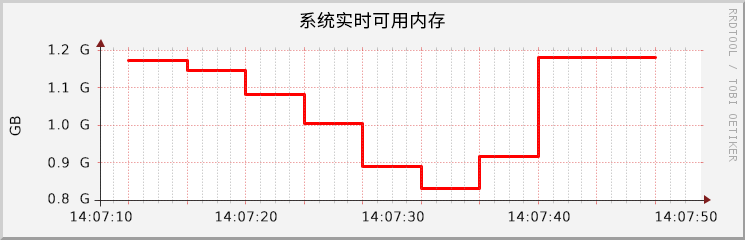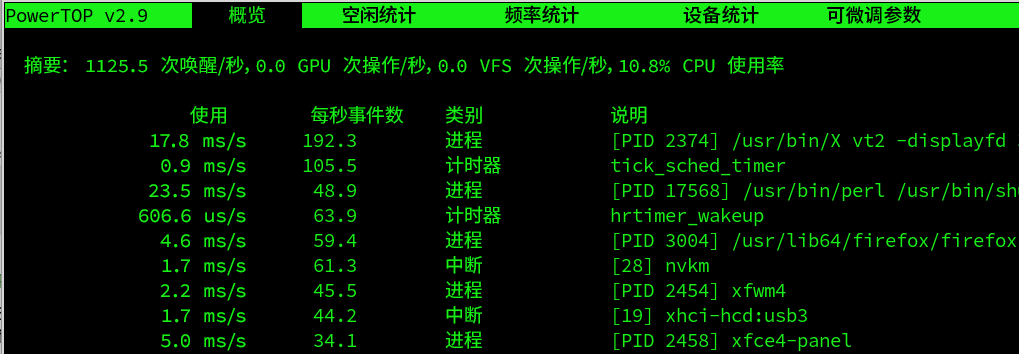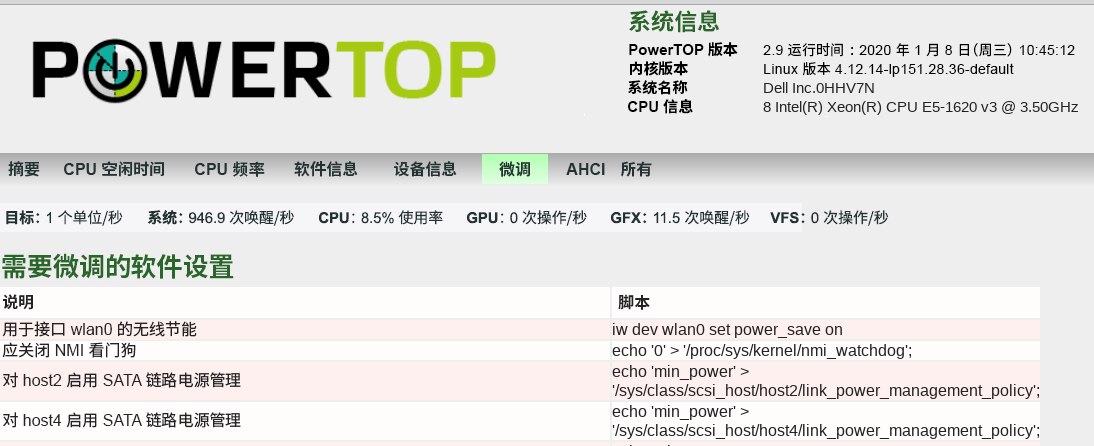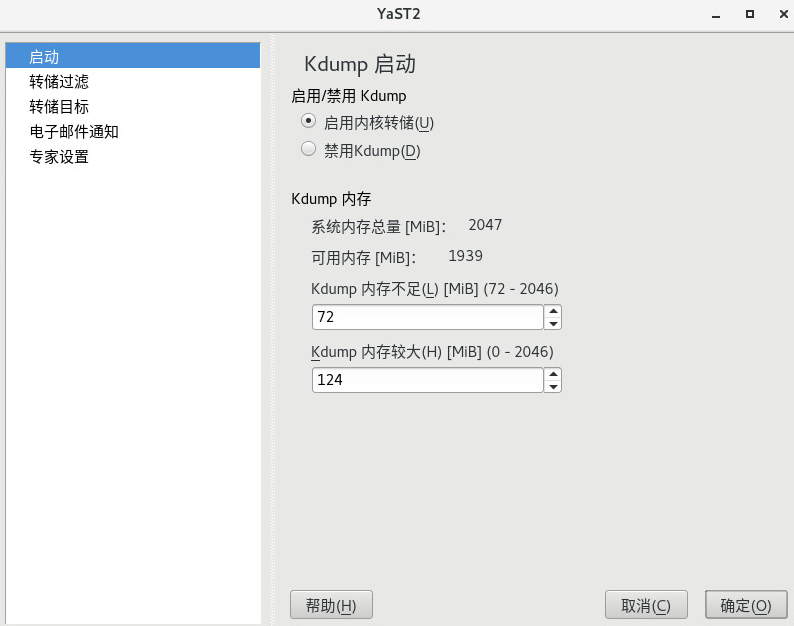本指南可帮助管理员检测和解决问题并优化系统。
- 2.1 低负载计算机上的
vmstat输出 - 2.2 高负载计算机上的
vmstat输出(受 CPU 限制) - 3.1
/etc/logrotate.conf的示例 - 4.1 简单 SystemTap 脚本
- 4.2 包含计时器事件的探测
- 4.3 带格式说明符的
printf函数 - 4.4 使用全局变量
- 4.5 使用
tcp_connections.stp监视传入的 TCP 连接 - 11.1
cpupower frequency-info的示例输出 - 11.2
cpupower idle-info的示例输出 - 11.3
cpupower monitor示例输出 - 16.1 检查参数
- 18.1 Kdump:使用静态 IP 设置的示例配置
- 20.1 使用软件时戳的从属时钟
- 20.2 使用硬件时戳的从属时钟
- 20.3 使用硬件时戳的主时钟
- 20.4 使用软件时戳的主时钟(一般不建议使用)
版权所有 © 2006–2025 SUSE LLC 和贡献者。保留所有权利。
根据 GNU 自由文档许可 (GNU Free Documentation License) 版本 1.2 或(根据您的选择)版本 1.3 中的条款,在此授予您复制、分发和/或修改本文档的权限;本版权声明和许可附带不可变部分。许可版本 1.2 的副本包含在题为“GNU Free Documentation License”的部分。
有关 SUSE 商标,请参见 https://www.suse.com/company/legal/。所有其他第三方商标分别为相应所有者的财产。商标符号(®、™ 等)代表 SUSE 及其关联公司的商标。星号 (*) 代表第三方商标。
本指南力求涵盖所有细节,但这不能确保本指南准确无误。SUSE LLC 及其关联公司、作者和译者对于可能出现的错误或由此造成的后果皆不承担责任。
前言 #
1 可用文档 #
- 联机文档
https://documentation.suse.com/#sles 上提供了此产品的相关联机文档。您可浏览或下载各种格式的文档。
https://documentation.suse.com/ 上提供了其他产品的相关联机文档。
注意:最新更新最新的文档更新通常会在文档的英文版中提供。
- 发行说明
有关发行说明,请参见 https://www.suse.com/releasenotes/。
- 在您的系统中
要以脱机方式使用,请参见安装的系统中
/usr/share/doc下的文档。许多命令的手册页中也对相应命令进行了详细说明。要查看手册页,请运行man后跟特定的命令名。如果系统上未安装man命令,请使用sudo zypper install man加以安装。
2 改进文档 #
欢迎您提供针对本文档的反馈及改进建议。您可以通过以下渠道提供反馈:
- 服务请求和支持
有关产品可用的服务和支持选项,请参见 https://www.suse.com/support/。
要创建服务请求,需在 SUSE Customer Center 中注册订阅的 SUSE 产品。请转到 https://scc.suse.com/support/requests 并登录,然后点击。
- Bug 报告
在 https://bugzilla.suse.com/ 中报告文档问题。要简化此过程,可以使用本文档 HTML 版本中的链接。将光标置于受影响的句子中,然后在右侧导航面板的部分单击。这样会在 Bugzilla 中预先选择正确的产品和类别,并添加当前章节的链接。然后,您便可以立即开始键入 Bug 报告。需要一个 Bugzilla 帐户。
- 贡献
要帮助改进本文档,请使用本文档 HTML 版本中的 (编辑源文档)链接。将光标置于受影响的句子中,然后在右侧导航面板的部分单击 (编辑源文档)。这样您将会转到 GitHub 上的源代码,可以在其中提出拉取请求。需要一个 GitHub 帐户。
注意:(编辑源文档)仅适用于英语版本(编辑源文档)链接仅适用于每个文档的英语版本。对于其他所有语言,请按上文所述使用链接。
有关本文档使用的文档环境的详细信息,请参见软件源的自述文件(网址:https://github.com/SUSE/doc-sle/blob/main/README.adoc)
- 邮件
您也可以将有关本文档中的错误以及相关反馈发送至:<doc-team@suse.com>。请在其中包含文档标题、产品版本和文档发布日期。此外,请包含相关的章节号和标题(或者提供 URL),并提供问题的简要说明。
3 文档约定 #
本文档中使用了以下通知和排版约定:
/etc/passwd:目录名称和文件名PLACEHOLDER:PLACEHOLDER 将会替换为实际的值
PATH:环境变量 PATHls、--help:命令、选项和参数user:用户或组package name:软件包的名称
Alt、Alt–F1:按键或组合键;这些键以大写形式显示,如在键盘上一样
、 › :菜单项,按钮
AMD/Intel 本段内容仅与 AMD64/Intel 64 体系结构相关。箭头标记文本块的开始位置和结束位置。
IBM Z, POWER 本段内容仅与
IBM Z和POWER体系结构相关。箭头标记文本块的开始位置和结束位置。跳舞的企鹅(企鹅一章,↑其他手册):此内容参见自其他手册中的一章。
必须使用
root特权运行的命令。您往往还可以在这些命令前加上sudo命令,以非特权用户身份来运行它们。#command>sudocommand可以由非特权用户运行的命令。
>command注意
警告:警报通知在继续操作之前,您必须了解的不可或缺的信息。向您指出有关安全问题、潜在数据丢失、硬件损害或物理危害的警告。
重要:重要通知在继续操作之前,您必须了解的重要信息。
注意:注意通知额外信息,例如有关软件版本差异的信息。
提示:提示通知有用信息,例如指导方针或实用性建议。
4 支持 #
下面提供了 SUSE Linux Enterprise Server 的支持声明和有关技术预览的一般信息。有关产品生命周期的细节,请参见Book “升级指南”, Chapter 2 “生命周期和支持”。
如果您有权获享支持,可在Book “管理指南”, Chapter 47 “收集系统信息以供支持所用”中查找有关如何收集支持票据所需信息的细节。
4.1 SUSE Linux Enterprise Server 支持声明 #
要获得支持,您需要一个适当的 SUSE 订阅。要查看为您提供的具体支持服务,请转到 https://www.suse.com/support/ 并选择您的产品。
支持级别的定义如下:
- L1
问题判定,该技术支持级别旨在提供兼容性信息、使用支持、持续维护、信息收集,以及使用可用文档进行基本查错。
- L2
问题隔离,该技术支持级别旨在分析数据、重现客户问题、隔离问题区域,并针对级别 1 不能解决的问题提供解决方法,或作为级别 3 的准备级别。
- L3
问题解决,该技术支持级别旨在借助工程方法解决级别 2 支持所确定的产品缺陷。
对于签约的客户与合作伙伴,SUSE Linux Enterprise Server 将为除以下软件包外的其他所有软件包提供 L3 支持:
技术预览。
声音、图形、字体和作品。
需要额外客户合同的软件包。
Workstation Extension 模块随附的某些软件包仅享受 L2 支持。
名称以 -devel 结尾的软件包(包含头文件和类似的开发人员资源)只能与其主软件包一起获得支持。
SUSE 仅支持使用原始软件包,即,未发生更改且未重新编译的软件包。
4.2 技术预览 #
技术预览是 SUSE 提供的旨在让用户大致体验未来创新的各种软件包、堆栈或功能。随附这些预览只是为了提供方便,让您有机会在自己的环境中测试新的技术。非常希望您能提供反馈!如果您测试了技术预览,请联系 SUSE 代表,将您的体验和用例告知他们。您的反馈对于我们的未来开发非常有帮助。
但是,技术预览存在以下限制:
技术预览仍处于开发阶段。因此,它们的功能可能不完备、不稳定,或者在其他方面不适合用于生产。
技术预览不受支持。
技术预览可能仅适用于特定的硬件体系结构。
技术预览的细节和功能可能随时会发生变化。因此,可能无法升级到技术预览的后续版本,而只能进行全新安装。
我们随时可能会放弃技术预览。例如,如果 SUSE 发现某个预览不符合客户或市场的需求,或者不能证明它符合企业标准,则可能会放弃该预览。SUSE 不承诺未来将提供此类技术的受支持版本。
有关产品随附的技术预览的概述,请参见 https://www.suse.com/releasenotes/ 上的发行说明。
第 I 部分 基础 #
- 1 有关系统微调的一般说明
本手册介绍如何查明导致性能问题的原因,并提供这些问题的解决方法。在您开始微调系统之前,应确保已排除常见问题并已找到问题的原因。另外,还应针对如何微调系统制定详细的计划,因为应用随机出现的微调提示往往无助于解决问题,甚至可能让情况变得更糟。
1 有关系统微调的一般说明 #
本手册介绍如何查明导致性能问题的原因,并提供这些问题的解决方法。在您开始微调系统之前,应确保已排除常见问题并已找到问题的原因。另外,还应针对如何微调系统制定详细的计划,因为应用随机出现的微调提示往往无助于解决问题,甚至可能让情况变得更糟。
指定需要解决的问题。
如果性能下降是近期才出现的问题,请确定最近对系统所做的任何更改。
确定将问题视为性能问题的原因。
指定可用于分析性能的度量。例如,此度量可以是延迟、吞吐量、同时登录用户最大数量或活动用户最大数量。
使用上一步骤中指定的度量来测量当前性能。
确定应用程序将大部分时间消耗在哪个(哪些)子系统上。
监视系统和/或应用程序。
分析数据,对消耗时间的子系统进行分类。
微调在上一步骤中确定的子系统。
使用前面相同的度量,在不进行监视的情况下重新测量当前性能。
如果性能仍不可接受,请从步骤 3 重新开始。
1.1 确认要解决的问题 #
在开始微调系统之前,请尝试尽可能具体地描述问题。类似“系统速度慢!”之类的陈述不是有用的问题说明。例如,要对是需要整体提高系统速度还是仅在高峰期提高进行区分。
此外,应确保您能够对问题应用测量,否则无法校验微调是否成功。您应始终能对“微调前”和“微调后”进行比较。要使用的度量取决于您正在调查的方案或应用程序。例如,可通过以下术语描述相关的 Web 服务器度量:
- 延迟
传送页所需的时间
- 吞吐量
每秒提供的页数量,或每秒传送的 MB 数量
- 活动用户
可以下载页同时仍可以在可接受的延迟范围内接收页的最大用户数
1.2 排除常见问题 #
性能问题常常是由网络或硬件问题、bug 或配置问题造成的。在尝试微调系统之前,请确保排除下面所列的此类问题:
检查
systemd日志的输出(请参见Book “管理指南”, Chapter 21 “journalctl:查询systemd日志”)中的异常项。检查(使用
top或ps)是否有特定进程行为异常,不正常消耗 CPU 时间或内存。通过查看
/proc/net/dev来检查网络问题。如果物理磁盘出现 I/O 问题,请确保其并非由硬件问题(使用
smartmontools)或整个磁盘导致。确保将后台作业安排在服务器负载较低的时段执行。此外,应以较低的优先级(通过
nice设置)运行这些作业。如果计算机运行有使用相同资源的多个服务,请考虑将服务移到另一台服务器。
最后,确保您的软件是最新的。
1.3 确定瓶颈 #
微调系统时,如何确定瓶颈往往是最困难的。SUSE Linux Enterprise Server 提供许多工具来帮助您完成此任务。有关一般系统监视应用程序和日志文件分析的详细信息,请参见第 II 部分 “系统监视”。如果问题需要长时间的深入分析,Linux 内核会提供执行此类分析的方法。有关具体范围,请参见第 III 部分 “内核监视”。
收集数据后,需要对其进行分析。首先,检查服务器的硬件(内存、CPU、总线)及其 I/O 容量(磁盘、网络)是否足够。如果满足这些基本条件,则微调系统可能是有益的。
1.4 逐步微调 #
确保认真规划微调本身。请务必每次仅执行一个步骤。只有这样,才能测量所做的更改是起到了改善作用还是进一步产生了负面影响。应对每个微调活动进行足够长时间的测量,确保可以基于重要数据执行分析。如果您未测量到正面影响,请不要做出永久性更改。否则可能会在将来造成负面影响。
第 II 部分 系统监视 #
- 2 系统监视实用程序
您可以使用许多程序、工具和实用程序来检查系统的状态。本章介绍其中的一部分及其最重要且最常用的参数。
- 3 系统日志文件
系统日志文件分析是分析系统时最重要的任务之一。事实上,在对系统进行维护或查错时,第一件事就是要查看系统日志文件。SUSE Linux Enterprise Server 会自动详细记录系统上发生的几乎一切事件。自从过渡到
systemd之后,内核消息以及已在systemd中注册的系统服务的消息都将记录在systemd日志中(请参见Book “管理指南”, Chapter 21 “journalctl:查询systemd日志”)。其他日志文件(主要是系统应用程序的日志文件)将以纯文本格式写入,并可使用编辑器或分页器轻松阅读。还可以使用脚本来分析这些文件。这可让您过滤其内容。
2 系统监视实用程序 #
您可以使用许多程序、工具和实用程序来检查系统的状态。本章介绍其中的一部分及其最重要且最常用的参数。
supportconfig 收集和分析系统信息
除了下面介绍的实用程序外,SUSE Linux Enterprise Server 还包含 supportconfig,此工具可创建有关系统的报告,例如:当前内核版本、硬件、已安装软件包、分区设置,等等。这些报告用于向 SUSE 支持人员提供创建支持票据时所需的信息。但是,还可根据这些报告分析已知问题,以帮助快速解决问题。为此,SUSE Linux Enterprise Server 提供了一个设备和一个命令行工具用于进行 Supportconfig 分析 (SCA)。有关详细信息,请参见Book “管理指南”, Chapter 47 “收集系统信息以供支持所用”。
对于所述的每条命令,将提供相关输出的示例。在示例中,第一行是命令本身(在 tux > 或 root # 之后)。使用方括号 ([...]) 表示省略,必要时对较长的行进行换行。较长的行的换行符由反斜线 (\) 表示。
> command -x -y
output line 1
output line 2
output line 3 is annoyingly long, so long that \
we need to break it
output line 4
[...]
output line 98
output line 99
我们尽量使说明简洁明了,以便包含尽可能多的实用程序。您可以在手册页中找到所有命令的更多信息。大多数命令还可识别参数 --help,该参数可生成可能参数的简要列表。
2.1 多用途工具 #
大部分 Linux 系统监视工具只会监视系统的某个方面,不过,也有几个工具的使用范围更广。要了解概况并确定想要进一步检查系统的哪个部分,请先使用这些工具。
2.1.1 vmstat #
vmstat 收集有关进程、内存、中断和 CPU 的信息:
vmstat [options] [delay [count]]
如果在不指定延迟和计数值的情况下调用此工具,它将显示自上次重引导以来的平均值。如果结合使用延迟值(以秒为单位)调用,它将显示给定时间段(以下示例中为两秒)的值。计数值指定 vmstat 应执行的更新次数。如果不指定此值,此工具将一直运行到手动停止。
vmstat 输出 #> vmstat 2
procs -----------memory---------- ---swap-- -----io---- -system-- ------cpu-----
r b swpd free buff cache si so bi bo in cs us sy id wa st
1 0 44264 81520 424 935736 0 0 12 25 27 34 1 0 98 0 0
0 0 44264 81552 424 935736 0 0 0 0 38 25 0 0 100 0 0
0 0 44264 81520 424 935732 0 0 0 0 23 15 0 0 100 0 0
0 0 44264 81520 424 935732 0 0 0 0 36 24 0 0 100 0 0
0 0 44264 81552 424 935732 0 0 0 0 51 38 0 0 100 0 0vmstat 输出(受 CPU 限制) #> vmstat 2
procs -----------memory----------- ---swap-- -----io---- -system-- -----cpu------
r b swpd free buff cache si so bi bo in cs us sy id wa st
32 1 26236 459640 110240 6312648 0 0 9944 2 4552 6597 95 5 0 0 0
23 1 26236 396728 110336 6136224 0 0 9588 0 4468 6273 94 6 0 0 0
35 0 26236 554920 110508 6166508 0 0 7684 27992 4474 4700 95 5 0 0 0
28 0 26236 518184 110516 6039996 0 0 10830 4 4446 4670 94 6 0 0 0
21 5 26236 716468 110684 6074872 0 0 8734 20534 4512 4061 96 4 0 0 0vmstat 输出的第一行始终显示自上次重引导以来的平均值。
各列显示以下信息:
显示处于可运行状态的进程数。这些进程正在执行,或正在等待有可用的 CPU 槽。如果此列中的进程数目持续高于可用 CPU 数目,可能表示 CPU 算力不足。
显示正在等待除 CPU 以外资源的进程数。如果此列中的数字较大,可能表示出现了 I/O 问题(网络或磁盘)。
当前使用的交换空间量 (KB)。
未使用的内存量 (KB)。
最近未使用的可回收的内存。仅当结合使用参数
-a(建议使用)调用vmstat时,此列才可见。最近已使用的且正常情况下不会回收的内存。仅当结合使用参数
-a(建议使用)调用vmstat时,此列才可见。RAM 中包含文件系统元数据的文件缓冲区缓存 (KB)。结合使用参数
-a调用vmstat时,此列不可见。RAM 中包含实际文件内容的页缓存 (KB)。结合使用参数
-a调用vmstat时,此列不可见。每秒从交换空间移到 RAM (
si) 或者从 RAM 移到交换空间 (so) 的数据量 (KB)。如果在很长一段时间内so值较大,可能表示应用程序正在泄漏内存,并且泄漏的内存正在换出。如果在很长一段时间内si值较大,可能表示有很长时间处于非活动状态的应用程序现在恢复了活动状态。如果在很长一段时间内si和so值都较大,则证明存在交换震荡,并可能表示需要在系统中安装更多 RAM,因为没有足够的内存可以容纳工作集。每秒从块设备收到的块数(例如,磁盘读取)。请注意,交换也会影响此处显示的值。块大小根据文件系统而异,但可以使用 stat 实用程序来确定。如果需要吞吐量数据,则可使用 iostat。
每秒向块设备发送的块数(例如,磁盘写入)。请注意,交换也会影响此处显示的值。
每秒中断数。如果此值较大,可能表示 I/O 级别(网络和/或磁盘)较高,但也有可能是出于其他原因触发了此状态,例如,其他活动触发了处理器间中断。请务必同时检查
/proc/interrupts以识别中断的来源。每秒环境切换次数。这是内核将内存中一个程序的可执行代码替换为另一程序的可执行代码的次数。
执行应用程序代码的 CPU 用量百分比。
执行内核代码的 CPU 用量百分比。
CPU 空闲时间百分比。如果在很长一段时间内此值为零,表示您的 CPU 正在满负荷工作。这不一定是糟糕的迹象 — 最好是参考 和 列中的值来确定您的计算机是否具备足够的 CPU 算力。
如果“wa”时间不为零,表示由于正在等待 I/O 而损失了吞吐量。此问题可能不可避免,例如,如果发生首次读取某个文件而后台写回无法跟上读取进度等情况时。此外,还可能表示存在硬件瓶颈(网络或硬盘)。最后,这可能表示需要微调虚拟内存管理器(请参见第 14 章 “微调内存管理子系统”)。
从虚拟机挪用的 CPU 时间百分比。
有关更多选项,请参见 vmstat --help。
2.1.2 dstat #
dstat 取代了 vmstat、iostat、netstat 或 ifstat 等工具。dstat 实时显示有关系统资源的信息。例如,您可结合来自 IDE 控制器的中断数比较磁盘用量,或结合磁盘吞吐量(以相同的间隔)比较网络带宽。
默认情况下,其输出将显示在易于阅读的表格中。或者,可以生成 CSV(适合用作电子表格导入格式)输出。
dstat 是以 Python 编写的,可以通过插件来增强。
下面是一般语法:
dstat [-afv] [OPTIONS..] [DELAY [COUNT]]
所有选项和参数都是可选的。如果不带任何参数,dstat 将显示有关 CPU(-c、--cpu)、磁盘(-d、--disk)、网络(-n、--net)、分页(-g、--page)以及系统(-y、--sys)中断和环境切换的统计;它会无限期地每秒刷新输出:
#dstatYou did not select any stats, using -cdngy by default. ----total-cpu-usage---- -dsk/total- -net/total- ---paging-- ---system-- usr sys idl wai hiq siq| read writ| recv send| in out | int csw 0 0 100 0 0 0| 15k 44k| 0 0 | 0 82B| 148 194 0 0 100 0 0 0| 0 0 |5430B 170B| 0 0 | 163 187 0 0 100 0 0 0| 0 0 |6363B 842B| 0 0 | 196 185
-a、--all相当于
-cdngy(默认值)-f、--full扩展
-C、-D、-I、-N和-S发现列表-v、--vmstat相当于
-pmgdsc、-D total
- DELAY
每次更新的延迟秒数
- COUNT
在退出之前要显示的更新次数
默认延迟为 1,计数为未指定(无限制)。
有关详细信息,请参见 dstat 的手册页,其网址为 http://dag.wieers.com/home-made/dstat/。
2.1.3 系统活动信息:sar #
sar 可以生成关于几乎所有重要系统活动的各种报告,其中包括 CPU、内存、IRQ 用量、I/O 和网络。它还可以实时生成报告。sar 命令从 /proc 文件系统收集数据。
sar 命令是 sysstat 软件包的一部分。可以使用 YaST 或 zypper in sysstat 命令安装该软件包。sysstat.service 在默认情况下不会启动,必须使用以下命令来启用并启动它:
>sudosystemctl enable --now sysstat
2.1.3.1 使用 sar 生成报告 #
要实时生成报告,请调用 sar 并指定间隔(秒)和计数。要从文件生成报告,请使用选项 -f 指定文件名,而不要指定间隔和计数。如果未指定文件名、间隔和计数,sar 会尝试从 /var/log/sa/saDD 生成报告,其中 DD 表示当前日期。这是 sadc(系统活动数据收集器)将其数据写入到的默认位置。使用多个 -f 选项查询多个文件。
sar 2 10 # real time report, 10 times every 2 seconds sar -f ~/reports/sar_2014_07_17 # queries file sar_2014_07_17 sar # queries file from today in /var/log/sa/ cd /var/log/sa && \ sar -f sa01 -f sa02 # queries files /var/log/sa/0[12]
下面提供了有用的 sar 调用示例及其解释。有关每列含义的详细信息,请参见 sar 的 man (1)。
当 sysstat 服务停止时(例如,在重引导或关机期间),该工具仍会通过自动运行 /usr/lib64/sa/sa1 -S ALL 1 1 命令收集最后一分钟的统计。收集的二进制数据储存在系统活动数据文件中。
2.1.3.1.1 CPU 用量报告:sar #
如果不结合使用任何选项调用 sar,它会显示有关 CPU 用量的基本报告。在多处理器计算机上,将汇总所有 CPU 的结果。使用选项 -P ALL 还可查看各个 CPU 的统计。
# sar 10 5
Linux 4.4.21-64-default (jupiter) 10/12/16 _x86_64_ (2 CPU)
17:51:29 CPU %user %nice %system %iowait %steal %idle
17:51:39 all 57,93 0,00 9,58 1,01 0,00 31,47
17:51:49 all 32,71 0,00 3,79 0,05 0,00 63,45
17:51:59 all 47,23 0,00 3,66 0,00 0,00 49,11
17:52:09 all 53,33 0,00 4,88 0,05 0,00 41,74
17:52:19 all 56,98 0,00 5,65 0,10 0,00 37,27
Average: all 49,62 0,00 5,51 0,24 0,00 44,62显示 CPU 在等待 I/O 请求时处于空闲状态的时间百分比。如果在较长一段时间内此值远远大于零,则表示 I/O 系统(网络或硬盘)存在瓶颈。如果在较长一段时间内 值为零,则表示您的 CPU 正在以全容量工作。
2.1.3.1.2 内存用量报告:sar -r #
使用选项 -r 生成系统内存 (RAM) 的总体情况说明。
# sar -r 10 5
Linux 4.4.21-64-default (jupiter) 10/12/16 _x86_64_ (2 CPU)
17:55:27 kbmemfree kbmemused %memused kbbuffers kbcached kbcommit %commit kbactive kbinact kbdirty
17:55:37 104232 1834624 94.62 20 627340 2677656 66.24 802052 828024 1744
17:55:47 98584 1840272 94.92 20 624536 2693936 66.65 808872 826932 2012
17:55:57 87088 1851768 95.51 20 605288 2706392 66.95 827260 821304 1588
17:56:07 86268 1852588 95.55 20 599240 2739224 67.77 829764 820888 3036
17:56:17 104260 1834596 94.62 20 599864 2730688 67.56 811284 821584 3164
Average: 96086 1842770 95.04 20 611254 2709579 67.03 815846 823746 2309和 列显示当前工作负载可能需要的最大内存量(RAM 和交换空间)的近似值。 显示以 KB 为单位的绝对数字, 则显示百分比。
2.1.3.1.3 分页统计报告:sar -B #
使用选项 -B 可显示内核分页统计。
# sar -B 10 5
Linux 4.4.21-64-default (jupiter) 10/12/16 _x86_64_ (2 CPU)
18:23:01 pgpgin/s pgpgout/s fault/s majflt/s pgfree/s pgscank/s pgscand/s pgsteal/s %vmeff
18:23:11 366.80 11.60 542.50 1.10 4354.80 0.00 0.00 0.00 0.00
18:23:21 0.00 333.30 1522.40 0.00 18132.40 0.00 0.00 0.00 0.00
18:23:31 47.20 127.40 1048.30 0.10 11887.30 0.00 0.00 0.00 0.00
18:23:41 46.40 2.50 336.10 0.10 7945.00 0.00 0.00 0.00 0.00
18:23:51 0.00 583.70 2037.20 0.00 17731.90 0.00 0.00 0.00 0.00
Average: 92.08 211.70 1097.30 0.26 12010.28 0.00 0.00 0.00 0.00(每秒重大错误数)列显示已将多少页从磁盘装载到内存中。错误可能因文件访问或错误导致。有时出现许多重大错误是正常的。例如,在应用程序启动期间就可能会出现这种情况。如果在应用程序的整个有效期内都出现重大错误,可能表示主内存不足,尤其是同时还要执行大量的直接扫描 (pgscand/s) 时。
列显示扫描的页数 (),相对于从主内存缓存或交换缓存 () 中重复使用的页数。此值用于测量页回收的效率。正常值接近 100(正在重复使用已换出的每个非活动页)或 0(未扫描任何页)。该值不应降到 30 以下。
2.1.3.1.4 块设备统计报告:sar -d #
使用选项 -d 可显示块设备(硬盘、光盘驱动器、USB 储存设备等)。请务必使用附加选项 -p(美观打印)来使 列更易于阅读。
# sar -d -p 10 5
Linux 4.4.21-64-default (jupiter) 10/12/16 _x86_64_ (2 CPU)
18:46:09 DEV tps rd_sec/s wr_sec/s avgrq-sz avgqu-sz await svctm %util
18:46:19 sda 1.70 33.60 0.00 19.76 0.00 0.47 0.47 0.08
18:46:19 sr0 0.00 0.00 0.00 0.00 0.00 0.00 0.00 0.00
18:46:19 DEV tps rd_sec/s wr_sec/s avgrq-sz avgqu-sz await svctm %util
18:46:29 sda 8.60 114.40 518.10 73.55 0.06 7.12 0.93 0.80
18:46:29 sr0 0.00 0.00 0.00 0.00 0.00 0.00 0.00 0.00
18:46:29 DEV tps rd_sec/s wr_sec/s avgrq-sz avgqu-sz await svctm %util
18:46:39 sda 40.50 3800.80 454.90 105.08 0.36 8.86 0.69 2.80
18:46:39 sr0 0.00 0.00 0.00 0.00 0.00 0.00 0.00 0.00
18:46:39 DEV tps rd_sec/s wr_sec/s avgrq-sz avgqu-sz await svctm %util
18:46:49 sda 1.40 0.00 204.90 146.36 0.00 0.29 0.29 0.04
18:46:49 sr0 0.00 0.00 0.00 0.00 0.00 0.00 0.00 0.00
18:46:49 DEV tps rd_sec/s wr_sec/s avgrq-sz avgqu-sz await svctm %util
18:46:59 sda 3.30 0.00 503.80 152.67 0.03 8.12 1.70 0.56
18:46:59 sr0 0.00 0.00 0.00 0.00 0.00 0.00 0.00 0.00
Average: DEV tps rd_sec/s wr_sec/s avgrq-sz avgqu-sz await svctm %util
Average: sda 11.10 789.76 336.34 101.45 0.09 8.07 0.77 0.86
Average: sr0 0.00 0.00 0.00 0.00 0.00 0.00 0.00 0.00比较所有磁盘的 、 和 的 值。如果 和 列中的值一直较大,可能表示 I/O 子系统成为瓶颈。
如果计算机使用多个磁盘,则最好是以交错方式在等速、等容量的磁盘之间均匀分布 I/O。需要考虑到储存是否有多层。此外,如果有多个储存路径,请在平衡储存的使用方式时,考虑链接饱和度应为多少。
2.1.3.1.5 网络统计报告:sar -n KEYWORD #
选项 -n 可让您生成多份网络相关报告。与 -n 一起指定以下关键字之一:
DEV:生成所有网络设备的统计报告
EDEV:生成所有网络设备的错误统计报告
NFS:生成 NFS 客户端的统计报告
NFSD:生成 NFS 服务器的统计报告
SOCK:生成有关套接字的统计报告
ALL:生成所有网络统计报告
2.1.3.2 可视化 sar 数据 #
sar 报告不一定总能让用户轻松分析。使用能将 sar 数据可视化的 Java 应用程序 kSar,创建易于阅读的图表。它甚至还可以生成 PDF 报告。kSar 可接受实时生成的数据以及文件中的既往数据。kSar 通过 BSD 许可证授权,可从 https://sourceforge.net/projects/ksar/ 获取。
2.2 系统信息 #
2.2.1 设备负载信息:iostat #
要监视系统设备负载,请使用 iostat。此工具生成的报告可用于在挂接到系统的物理磁盘之间更好地进行负载平衡。
要使用 iostat,请安装软件包 sysstat.
第一份 iostat 报告显示自引导系统以来收集的统计信息。后续报告则涵盖上一份报告之后的时间。
> iostat
Linux 4.4.21-64-default (jupiter) 10/12/16 _x86_64_ (4 CPU)
avg-cpu: %user %nice %system %iowait %steal %idle
17.68 4.49 4.24 0.29 0.00 73.31
Device: tps kB_read/s kB_wrtn/s kB_read kB_wrtn
sdb 2.02 36.74 45.73 3544894 4412392
sda 1.05 5.12 13.47 493753 1300276
sdc 0.02 0.14 0.00 13641 37
以这种方式调用 iostat 可帮助您确定吞吐量是否与预期不符,但不会解释原因。通过调用 iostat -x 生成的扩展报告可以更好地解答此类问题。例如,扩展报告中额外包含有关平均队列大小和平均等待时间的信息。如果使用 -z 开关排除空闲块设备,还可以更轻松地评估数据。在 iostat 的手册页 (man 1 iostat) 中可以找到显示的每个列标题的定义。
您还可以指定应按指定的间隔监视的特定设备。例如,要按三秒间隔为设备 sda 生成五份报告,请使用:
>iostat-p sda 3 5
要显示网络文件系统 (NFS) 的统计,可以使用下列两个类似的实用程序:
nfsiostat-sysstat已随附于软件包 sysstat.nfsiostat已随附于软件包 nfs-client.
2.2.2 处理器活动监视:mpstat #
实用程序 mpstat 检查每个可用处理器的活动。如果您的系统仅有一个处理器,将报告全局平均统计。
计时参数的工作方式与 iostat 命令相同。输入 mpstat 2 5 会以两秒间隔列显所有处理器的五份报告。
# mpstat 2 5
Linux 4.4.21-64-default (jupiter) 10/12/16 _x86_64_ (2 CPU)
13:51:10 CPU %usr %nice %sys %iowait %irq %soft %steal %guest %gnice %idle
13:51:12 all 8,27 0,00 0,50 0,00 0,00 0,00 0,00 0,00 0,00 91,23
13:51:14 all 46,62 0,00 3,01 0,00 0,00 0,25 0,00 0,00 0,00 50,13
13:51:16 all 54,71 0,00 3,82 0,00 0,00 0,51 0,00 0,00 0,00 40,97
13:51:18 all 78,77 0,00 5,12 0,00 0,00 0,77 0,00 0,00 0,00 15,35
13:51:20 all 51,65 0,00 4,30 0,00 0,00 0,51 0,00 0,00 0,00 43,54
Average: all 47,85 0,00 3,34 0,00 0,00 0,40 0,00 0,00 0,00 48,41
从 mpstat 数据中可以看到:
与 之比。例如,比值 10:1 表示工作负载主要是运行应用程序代码,分析重点应该是应用程序。比值 1:10 表示工作负载主要在内核方面受到限制,值得考虑微调内核。或者,确定应用程序为何在内核方面受到限制,以及是否可以缓解这种情况。
即使在系统负载总体较轻的情况下,是否仍有一部分 CPU 几乎被完全使用。少量热点 CPU 可能表示工作负载未并行化,在处理器更少但更快的计算机上执行可能更有利。
2.2.3 处理器频率监视:turbostat #
turbostat 显示 AMD64/Intel 64 处理器的频率、负载、温度和处理能力。此工具能够以两种模式运行:如果使用某个命令调用,将派生命令进程,命令完成时将显示统计。如果不使用命令运行,它将每隔五秒显示更新的统计。请注意,turbostat 要求装载内核模块 msr。
>sudoturbostat find /etc -type d -exec true {} \; 0.546880 sec CPU Avg_MHz Busy% Bzy_MHz TSC_MHz - 416 28.43 1465 3215 0 631 37.29 1691 3215 1 416 27.14 1534 3215 2 270 24.30 1113 3215 3 406 26.57 1530 3214 4 505 32.46 1556 3214 5 270 22.79 1184 3214
输出取决于 CPU 类型,可能有所不同。要显示温度和算力等更多细节,请使用 --debug 选项。有关更多命令行选项以及字段说明的解释,请参见 man 8 turbostat。
2.2.4 任务监视:pidstat #
如果您需要查看特定任务对您系统施加的负载,请使用 pidstat 命令。此命令会列显每个选定任务的活动,或列显 Linux 内核管理的所有任务的活动(如果未指定任务)。您还可以设置要显示的报告数,以及时间间隔。
例如,pidstat -C firefox 2 3 会列显命令名称包含字符串 “firefox” 的任务的负载统计。将每隔两秒列显三份报告。
# pidstat -C firefox 2 3
Linux 4.4.21-64-default (jupiter) 10/12/16 _x86_64_ (2 CPU)
14:09:11 UID PID %usr %system %guest %CPU CPU Command
14:09:13 1000 387 22,77 0,99 0,00 23,76 1 firefox
14:09:13 UID PID %usr %system %guest %CPU CPU Command
14:09:15 1000 387 46,50 3,00 0,00 49,50 1 firefox
14:09:15 UID PID %usr %system %guest %CPU CPU Command
14:09:17 1000 387 60,50 7,00 0,00 67,50 1 firefox
Average: UID PID %usr %system %guest %CPU CPU Command
Average: 1000 387 43,19 3,65 0,00 46,84 - firefox
类似地,可以使用 pidstat -d 来评估任务正在执行多少 I/O、任务在执行这些 I/O 时是否处于休眠状态,以及任务停滞的时钟滴答次数。
2.2.5 内核环形缓冲区:dmesg #
Linux 内核在环形缓冲区中保存某些消息。要查看这些消息,请输入命令 dmesg -T。
较旧事件将记录在 systemd 日志中。有关日志的详细信息,请参见Book “管理指南”, Chapter 21 “journalctl:查询 systemd 日志”。
2.2.6 打开文件的列表:lsof #
要查看为具有进程 ID PID 的进程打开的所有文件的列表,请使用 -p。例如,要查看当前 shell 使用的所有文件,请输入:
# lsof -p $$
COMMAND PID USER FD TYPE DEVICE SIZE/OFF NODE NAME
bash 8842 root cwd DIR 0,32 222 6772 /root
bash 8842 root rtd DIR 0,32 166 256 /
bash 8842 root txt REG 0,32 656584 31066 /bin/bash
bash 8842 root mem REG 0,32 1978832 22993 /lib64/libc-2.19.so
[...]
bash 8842 root 2u CHR 136,2 0t0 5 /dev/pts/2
bash 8842 root 255u CHR 136,2 0t0 5 /dev/pts/2
使用了特殊 shell 变量 $$,它的值是 shell 的进程 ID。
与 -i 结合使用时,lsof 还会列出当前打开的互联网文件:
# lsof -i
COMMAND PID USER FD TYPE DEVICE SIZE/OFF NODE NAME
wickedd-d 917 root 8u IPv4 16627 0t0 UDP *:bootpc
wickedd-d 918 root 8u IPv6 20752 0t0 UDP [fe80::5054:ff:fe72:5ead]:dhcpv6-client
sshd 3152 root 3u IPv4 18618 0t0 TCP *:ssh (LISTEN)
sshd 3152 root 4u IPv6 18620 0t0 TCP *:ssh (LISTEN)
master 4746 root 13u IPv4 20588 0t0 TCP localhost:smtp (LISTEN)
master 4746 root 14u IPv6 20589 0t0 TCP localhost:smtp (LISTEN)
sshd 8837 root 5u IPv4 293709 0t0 TCP jupiter.suse.de:ssh->venus.suse.de:33619 (ESTABLISHED)
sshd 8837 root 9u IPv6 294830 0t0 TCP localhost:x11 (LISTEN)
sshd 8837 root 10u IPv4 294831 0t0 TCP localhost:x11 (LISTEN)2.2.7 内核和 udev 事件序列查看器:udevadm monitor #
udevadm monitor 监听内核 uevent 以及 udev 规则发出的事件,并将事件的设备路径 (DEVPATH) 列显到控制台。当连接 USB 记忆棒时会出现一系列事件:
只允许 root 用户通过运行 udevadm 命令监视 udev 事件。
UEVENT[1138806687] add@/devices/pci0000:00/0000:00:1d.7/usb4/4-2/4-2.2 UEVENT[1138806687] add@/devices/pci0000:00/0000:00:1d.7/usb4/4-2/4-2.2/4-2.2 UEVENT[1138806687] add@/class/scsi_host/host4 UEVENT[1138806687] add@/class/usb_device/usbdev4.10 UDEV [1138806687] add@/devices/pci0000:00/0000:00:1d.7/usb4/4-2/4-2.2 UDEV [1138806687] add@/devices/pci0000:00/0000:00:1d.7/usb4/4-2/4-2.2/4-2.2 UDEV [1138806687] add@/class/scsi_host/host4 UDEV [1138806687] add@/class/usb_device/usbdev4.10 UEVENT[1138806692] add@/devices/pci0000:00/0000:00:1d.7/usb4/4-2/4-2.2/4-2.2 UEVENT[1138806692] add@/block/sdb UEVENT[1138806692] add@/class/scsi_generic/sg1 UEVENT[1138806692] add@/class/scsi_device/4:0:0:0 UDEV [1138806693] add@/devices/pci0000:00/0000:00:1d.7/usb4/4-2/4-2.2/4-2.2 UDEV [1138806693] add@/class/scsi_generic/sg1 UDEV [1138806693] add@/class/scsi_device/4:0:0:0 UDEV [1138806693] add@/block/sdb UEVENT[1138806694] add@/block/sdb/sdb1 UDEV [1138806694] add@/block/sdb/sdb1 UEVENT[1138806694] mount@/block/sdb/sdb1 UEVENT[1138806697] umount@/block/sdb/sdb1
2.3 流程 #
2.3.1 进程间通讯:ipcs #
命令 ipcs 生成当前正在使用的 IPC 资源的列表:
# ipcs
------ Message Queues --------
key msqid owner perms used-bytes messages
------ Shared Memory Segments --------
key shmid owner perms bytes nattch status
0x00000000 65536 tux 600 524288 2 dest
0x00000000 98305 tux 600 4194304 2 dest
0x00000000 884738 root 600 524288 2 dest
0x00000000 786435 tux 600 4194304 2 dest
0x00000000 12058628 tux 600 524288 2 dest
0x00000000 917509 root 600 524288 2 dest
0x00000000 12353542 tux 600 196608 2 dest
0x00000000 12451847 tux 600 524288 2 dest
0x00000000 11567114 root 600 262144 1 dest
0x00000000 10911763 tux 600 2097152 2 dest
0x00000000 11665429 root 600 2336768 2 dest
0x00000000 11698198 root 600 196608 2 dest
0x00000000 11730967 root 600 524288 2 dest
------ Semaphore Arrays --------
key semid owner perms nsems
0xa12e0919 32768 tux 666 22.3.2 进程列表:ps #
命令 ps 生成进程的列表。书写大多数参数时一定不能带减号。请参考 ps --help 可获得简要帮助或者参考主页获得详细帮助。
使用 ps axu 列出所有进程以及用户和命令行信息:
> ps axu
USER PID %CPU %MEM VSZ RSS TTY STAT START TIME COMMAND
root 1 0.0 0.3 34376 4608 ? Ss Jul24 0:02 /usr/lib/systemd/systemd
root 2 0.0 0.0 0 0 ? S Jul24 0:00 [kthreadd]
root 3 0.0 0.0 0 0 ? S Jul24 0:00 [ksoftirqd/0]
root 5 0.0 0.0 0 0 ? S< Jul24 0:00 [kworker/0:0H]
root 6 0.0 0.0 0 0 ? S Jul24 0:00 [kworker/u2:0]
root 7 0.0 0.0 0 0 ? S Jul24 0:00 [migration/0]
[...]
tux 12583 0.0 0.1 185980 2720 ? Sl 10:12 0:00 /usr/lib/gvfs/gvfs-mtp-volume-monitor
tux 12587 0.0 0.1 198132 3044 ? Sl 10:12 0:00 /usr/lib/gvfs/gvfs-gphoto2-volume-monitor
tux 12591 0.0 0.1 181940 2700 ? Sl 10:12 0:00 /usr/lib/gvfs/gvfs-goa-volume-monitor
tux 12594 8.1 10.6 1418216 163564 ? Sl 10:12 0:03 /usr/bin/gnome-shell
tux 12600 0.0 0.3 393448 5972 ? Sl 10:12 0:00 /usr/lib/gnome-settings-daemon-3.0/gsd-printer
tux 12625 0.0 0.6 227776 10112 ? Sl 10:12 0:00 /usr/lib/gnome-control-center-search-provider
tux 12626 0.5 1.5 890972 23540 ? Sl 10:12 0:00 /usr/bin/nautilus --no-default-window
[...]
要检查有多少个 sshd 进程正在运行,请将选项 -p 与命令 pidof 一起使用,这将列出给定进程的进程 ID。
> ps -p $(pidof sshd)
PID TTY STAT TIME COMMAND
1545 ? Ss 0:00 /usr/sbin/sshd -D
4608 ? Ss 0:00 sshd: root@pts/0
可以根据需要设置进程列表的格式。选项 L 返回所有关键字的列表。输入以下命令可以生成所有进程按内存使用量排序的列表:
> ps ax --format pid,rss,cmd --sort rss
PID RSS CMD
PID RSS CMD
2 0 [kthreadd]
3 0 [ksoftirqd/0]
4 0 [kworker/0:0]
5 0 [kworker/0:0H]
6 0 [kworker/u2:0]
7 0 [migration/0]
8 0 [rcu_bh]
[...]
12518 22996 /usr/lib/gnome-settings-daemon-3.0/gnome-settings-daemon
12626 23540 /usr/bin/nautilus --no-default-window
12305 32188 /usr/bin/Xorg :0 -background none -verbose
12594 164900 /usr/bin/gnome-shellps 调用 #ps aux--sort COLUMN按 COLUMN 对输出进行排序。请将 COLUMN 替换为
pmem(表示物理内存比率)pcpu(表示 CPU 比率)rss(表示常驻集大小,即不交换的物理内存)ps axo pid,%cpu,rss,vsz,args,wchan显示每个进程、其 PID、CPU 用量、内存大小(常驻和虚拟)、名称及其系统调用。
ps axfo pid,args显示进程树。
2.3.3 进程树:pstree #
命令 pstree 生成树结构的进程列表:
> pstree
systemd---accounts-daemon---{gdbus}
| |-{gmain}
|-at-spi-bus-laun---dbus-daemon
| |-{dconf worker}
| |-{gdbus}
| |-{gmain}
|-at-spi2-registr---{gdbus}
|-cron
|-2*[dbus-daemon]
|-dbus-launch
|-dconf-service---{gdbus}
| |-{gmain}
|-gconfd-2
|-gdm---gdm-simple-slav---Xorg
| | |-gdm-session-wor---gnome-session---gnome-setti+
| | | | |-gnome-shell+++
| | | | |-{dconf work+
| | | | |-{gdbus}
| | | | |-{gmain}
| | | |-{gdbus}
| | | |-{gmain}
| | |-{gdbus}
| | |-{gmain}
| |-{gdbus}
| |-{gmain}
[...]
参数 -p 将进程 ID 添加到给定的名称。要让命令行也显示出来,请使用 -a 参数:
2.3.4 进程表:top #
命令 top(“table of processes”(进程表)的英文缩写)显示每隔两秒刷新的进程列表。要终止程序,请按 Q 键。参数 -n 1 在显示一次进程列表后终止程序。下面是 top -n 1 命令的示例输出:
> top -n 1
Tasks: 128 total, 1 running, 127 sleeping, 0 stopped, 0 zombie
%Cpu(s): 2.4 us, 1.2 sy, 0.0 ni, 96.3 id, 0.1 wa, 0.0 hi, 0.0 si, 0.0 st
KiB Mem: 1535508 total, 699948 used, 835560 free, 880 buffers
KiB Swap: 1541116 total, 0 used, 1541116 free. 377000 cached Mem
PID USER PR NI VIRT RES SHR S %CPU %MEM TIME+ COMMAND
1 root 20 0 116292 4660 2028 S 0.000 0.303 0:04.45 systemd
2 root 20 0 0 0 0 S 0.000 0.000 0:00.00 kthreadd
3 root 20 0 0 0 0 S 0.000 0.000 0:00.07 ksoftirqd+
5 root 0 -20 0 0 0 S 0.000 0.000 0:00.00 kworker/0+
6 root 20 0 0 0 0 S 0.000 0.000 0:00.00 kworker/u+
7 root rt 0 0 0 0 S 0.000 0.000 0:00.00 migration+
8 root 20 0 0 0 0 S 0.000 0.000 0:00.00 rcu_bh
9 root 20 0 0 0 0 S 0.000 0.000 0:00.24 rcu_sched
10 root rt 0 0 0 0 S 0.000 0.000 0:00.01 watchdog/0
11 root 0 -20 0 0 0 S 0.000 0.000 0:00.00 khelper
12 root 20 0 0 0 0 S 0.000 0.000 0:00.00 kdevtmpfs
13 root 0 -20 0 0 0 S 0.000 0.000 0:00.00 netns
14 root 0 -20 0 0 0 S 0.000 0.000 0:00.00 writeback
15 root 0 -20 0 0 0 S 0.000 0.000 0:00.00 kintegrit+
16 root 0 -20 0 0 0 S 0.000 0.000 0:00.00 bioset
17 root 0 -20 0 0 0 S 0.000 0.000 0:00.00 crypto
18 root 0 -20 0 0 0 S 0.000 0.000 0:00.00 kblockd默认情况下,输出将按 CPU 用量(列 ,快捷方式为 Shift–P)排序。使用以下组合键可以更改排序字段:
| Shift–M:常驻内存 () |
| Shift–N:进程 ID () |
| Shift–T:时间 () |
要使用任何其他字段进行排序,请按 F 并从列表中选择一个字段。要切换排序顺序,请使用 Shift–R。
参数 -U UID 只监视与特定用户关联的进程。UID 应替换为用户的用户 ID。使用 top -U $(id -u) 可显示当前用户的进程
2.3.5 IBM Z 超级管理程序监视器:hyptop #
hyptop 通过 debugfs 使用内核基础结构来提供 IBM Z 超级管理程序环境的动态实时视图。它适用于 z/VM 或 LPAR 超级管理程序。例如,它可以根据可用的数据,显示活动 LPAR 或 z/VM Guest 的 CPU 与内存消耗量。它提供类似于 top 命令的基于 curses 的用户界面。hyptop 提供两个窗口:
:列出当前超级管理程序正在运行的系统
:更详细地显示一个系统
您可以在交互模式(默认)下或使用 -b 选项在批模式下运行 hyptop。在交互模式下,可以按 ? (启动 hyptop 后)获取帮助。
LPAR 下的 窗口输出:
12:30:48 | CPU-T: IFL(18) CP(3) UN(3) ?=help
system #cpu cpu mgm Cpu+ Mgm+ online
(str) (#) (%) (%) (hm) (hm) (dhm)
H05LP30 10 461.14 10.18 1547:41 8:15 11:05:59
H05LP33 4 133.73 7.57 220:53 6:12 11:05:54
H05LP50 4 99.26 0.01 146:24 0:12 10:04:24
H05LP02 1 99.09 0.00 269:57 0:00 11:05:58
TRX2CFA 1 2.14 0.03 3:24 0:04 11:06:01
H05LP13 6 1.36 0.34 4:23 0:54 11:05:56
TRX1 19 1.22 0.14 13:57 0:22 11:06:01
TRX2 20 1.16 0.11 26:05 0:25 11:06:00
H05LP55 2 0.00 0.00 0:22 0:00 11:05:52
H05LP56 3 0.00 0.00 0:00 0:00 11:05:52
413 823.39 23.86 3159:57 38:08 11:06:01z/VM 下的“sys_list”窗口输出:
12:32:21 | CPU-T: UN(16) ?=help
system #cpu cpu Cpu+ online memuse memmax wcur
(str) (#) (%) (hm) (dhm) (GiB) (GiB) (#)
T6360004 6 100.31 959:47 53:05:20 1.56 2.00 100
T6360005 2 0.44 1:11 3:02:26 0.42 0.50 100
T6360014 2 0.27 0:45 10:18:41 0.54 0.75 100
DTCVSW1 1 0.00 0:00 53:16:42 0.01 0.03 100
T6360002 6 0.00 166:26 40:19:18 1.87 2.00 100
OPERATOR 1 0.00 0:00 53:16:42 0.00 0.03 100
T6360008 2 0.00 0:37 30:22:55 0.32 0.75 100
T6360003 6 0.00 3700:57 53:03:09 4.00 4.00 100
NSLCF1 1 0.00 0:02 53:16:41 0.03 0.25 500
EREP 1 0.00 0:00 53:16:42 0.00 0.03 100
PERFSVM 1 0.00 0:53 2:21:12 0.04 0.06 0
TCPIP 1 0.00 0:01 53:16:42 0.01 0.12 3000
DATAMOVE 1 0.00 0:05 53:16:42 0.00 0.03 100
DIRMAINT 1 0.00 0:04 53:16:42 0.01 0.03 100
DTCVSW2 1 0.00 0:00 53:16:42 0.01 0.03 100
RACFVM 1 0.00 0:00 53:16:42 0.01 0.02 100
75 101.57 5239:47 53:16:42 15.46 22.50 3000LPAR 下的 窗口输出:
14:08:41 | H05LP30 | CPU-T: IFL(18) CP(3) UN(3) ? = help
cpuid type cpu mgm visual.
(#) (str) (%) (%) (vis)
0 IFL 96.91 1.96 |############################################ |
1 IFL 81.82 1.46 |##################################### |
2 IFL 88.00 2.43 |######################################## |
3 IFL 92.27 1.29 |########################################## |
4 IFL 83.32 1.05 |##################################### |
5 IFL 92.46 2.59 |########################################## |
6 IFL 0.00 0.00 | |
7 IFL 0.00 0.00 | |
8 IFL 0.00 0.00 | |
9 IFL 0.00 0.00 | |
534.79 10.78z/VM 下的 窗口输出:
15:46:57 | T6360003 | CPU-T: UN(16) ? = help
cpuid cpu visual
(#) (%) (vis)
0 548.72 |######################################### |
548.722.3.6 顶层式 I/O 监视器:iotop #
iotop 实用程序按进程或线程显示 I/O 使用情况表。
iotop
默认未安装 iotop。您需要以 root 身份使用 zypper in iotop 来手动安装。
iotop 显示采样期间每个进程读取和写入的 I/O 带宽的列。它还显示该进程在换入时以及等待 I/O 时所花费时间的百分比。将显示每个进程的 I/O 优先级(类/级别)。此外,还会在界面顶部显示采样期间读取和写入的总 I/O 带宽。
使用 ← 和 → 键可更改排序。
使用 R 键可反转排序顺序。
使用 O 键可在显示所有进程和线程(默认视图)和仅显示执行 I/O 的进程和线程之间切换。(此功能类似于在命令行上添加
--only。)使用 P 键可在显示线程(默认视图)和显示进程之间切换。(此功能类似于
--only。)使用 A 键可在显示当前 I/O 带宽(默认视图)和显示自启动
iotop以来的累计 I/O 操作数目之间切换。(此功能类似于--accumulated。)使用 I 键可更改某个线程或者某个进程的线程的优先级。
使用 Q 键可退出
iotop。按任何其他键会强制刷新。
下面是运行 find 和 emacs 时,命令 iotop --only 的示例输出:
# iotop --only
Total DISK READ: 50.61 K/s | Total DISK WRITE: 11.68 K/s
TID PRIO USER DISK READ DISK WRITE SWAPIN IO> COMMAND
3416 be/4 tux 50.61 K/s 0.00 B/s 0.00 % 4.05 % find /
275 be/3 root 0.00 B/s 3.89 K/s 0.00 % 2.34 % [jbd2/sda2-8]
5055 be/4 tux 0.00 B/s 3.89 K/s 0.00 % 0.04 % emacs
还可以在批模式 (-b) 下使用 iotop,其输出将储存在文件中以供日后分析。有关完整的选项集,请参见手册页 (man 8 iotop)。
2.3.7 修改进程的资源优先级:nice 和 renice #
内核按照进程的 nice 级别(也称为资源优先级)决定哪些进程需要的 CPU 时间比其他进程更多。进程的 “nice” 级别越高,它获取的 CPU 时间较之其他进程就越少。Nice 级别的范围从 -20(最低 “nice” 级别)到 19。负值只能由 root 用户设置。
当运行持续时间较长并使用大量 CPU 时间的非时间关键型进程时,调整资源优先级会很有用。例如,在同时执行其他任务的系统上编译内核时。将此类进程的 “nice” 级别调高可确保其他任务(例如 Web 服务器)获得更高的优先级。
调用不带任何参数的 nice 会列显当前资源优先级:
> nice
0
运行 nice COMMAND 会将给定命令的当前 nice 级别加 10。使用 nice -n LEVEL
COMMAND 可以指定相对于当前值的新资源优先级。
要更改运行中进程的资源优先级,请使用 renice PRIORITY -p PROCESS_ID,例如:
> renice +5 3266
要重新设置特定用户拥有的所有进程的资源优先级,请使用选项 -u USER。
使用选项 -g PROCESS_GROUP_ID 重新设置进程组的资源优先级。
2.4 内存 #
2.4.1 内存用量:free #
实用程序 free 检查 RAM 和交换空间用量。将显示有关可用内存和已使用内存以及交换区域的详细信息:
> free
total used free shared buffers cached
Mem: 32900500 32703448 197052 0 255668 5787364
-/+ buffers/cache: 26660416 6240084
Swap: 2046972 304680 1742292
选项 -b、-k、-m 和 -g 分别以字节、KB、MB 或 GB 为单位显示输出。参数 -s delay 确保显示内容每隔 DELAY 秒刷新一次。例如,free -s 1.5 每隔 1.5 秒生成更新内容一次。
2.4.2 详细内存用量:/proc/meminfo #
相比 free,使用 /proc/meminfo 可以获取有关内存用量的更详细信息。实际上,free 只是使用了此文件中的某些数据。下面是在 64 位系统上的示例输出。请注意,由于内存管理不同,在 32 位系统上的输出略有不同:
MemTotal: 1942636 kB MemFree: 1294352 kB MemAvailable: 1458744 kB Buffers: 876 kB Cached: 278476 kB SwapCached: 0 kB Active: 368328 kB Inactive: 199368 kB Active(anon): 288968 kB Inactive(anon): 10568 kB Active(file): 79360 kB Inactive(file): 188800 kB Unevictable: 80 kB Mlocked: 80 kB SwapTotal: 2103292 kB SwapFree: 2103292 kB Dirty: 44 kB Writeback: 0 kB AnonPages: 288592 kB Mapped: 70444 kB Shmem: 11192 kB Slab: 40916 kB SReclaimable: 17712 kB SUnreclaim: 23204 kB KernelStack: 2000 kB PageTables: 10996 kB NFS_Unstable: 0 kB Bounce: 0 kB WritebackTmp: 0 kB CommitLimit: 3074608 kB Committed_AS: 1407208 kB VmallocTotal: 34359738367 kB VmallocUsed: 145996 kB VmallocChunk: 34359588844 kB HardwareCorrupted: 0 kB AnonHugePages: 86016 kB HugePages_Total: 0 HugePages_Free: 0 HugePages_Rsvd: 0 HugePages_Surp: 0 Hugepagesize: 2048 kB DirectMap4k: 79744 kB DirectMap2M: 2017280 kB
这些项的含义如下:
RAM 总量。
未使用的 RAM 量。
在不交换的情况下可用于启动新应用程序的预计内存量。
RAM 中包含文件系统元数据的文件缓冲区缓存。
RAM 中的页缓存。这不包括缓冲区缓存和交换缓存,但包括 内存。
换出内存的页缓存。
- 、、
最近使用的内存,除非必要或明确请求,否则不会回收。 是 与 之和。
跟踪交换支持的内存。这包括专用和共享的匿名映射,以及完成写入时复制操作后的专用文件页。
跟踪其他文件系统支持的内存。
- 、、
最近用得较少的内存,通常会最先回收。 是 与 之和。
跟踪交换支持的内存。这包括专用和共享的匿名映射,以及完成写入时复制操作后的专用文件页。
跟踪其他文件系统支持的内存。
无法回收的内存量(例如,由于它是 或用作 RAM 磁盘)。
由
mlock系统调用提供支持的内存量。mlock允许进程定义要将其虚拟内存映射到物理 RAM 的哪个部分。但是,mlock不保证实现这种定位。交换空间量。
未使用的交换空间量。
由于包含更改而正在等待写入磁盘的内存量(相较于后备储存)。未写入数据可在短暂延迟后由应用程序或内核进行显式同步。将大量未写入数据写入磁盘可能需要花费大量时间,从而导致停滞。可使用
sysctl参数vm.dirty_ratio或vm.dirty_bytes来控制可在任意时间存在的未写入数据总量(有关更多细节,请参见第 14.1.5 节 “写回”)。当前正在写入磁盘的内存量。
使用
mmap系统调用声明的内存。在进程组之间共享的内存,例如 IPC 数据、
tmpfs数据和共享的匿名内存。内核内部数据结构的内存分配。
可回收的 Slab 部分,例如缓存(inode、dentry 等)。
不可回收的 Slab 部分。
应用程序(通过系统调用)使用的内核空间内存量。
专用于所有进程的页表的内存量。
已发送到服务器,但尚未在服务器中提交的 NFS 页。
块设备的回弹缓冲区使用的内存。
临时写回缓冲区的 FUSE 使用的内存。
根据过量使用率设置提供给系统的内存量。仅当启用了严格的过量使用统计时,才会强制此限制。
当前工作负载在最坏情况下需要的内存总量(RAM 和交换空间)近似值。
分配的内核虚拟地址空间量。
已使用的内核虚拟地址空间量。
可用内核虚拟地址空间的最大连续块。
有故障的内存量(仅当使用 ECC RAM 时才可检测到)。
映射到用户空间页表的匿名大页。这些页是在未经专门请求的情况下以透明方式为进程分配的,因此它们也称为透明大页 (THP)。
供
SHM_HUGETLB和MAP_HUGETLB使用的,或者根据/proc/sys/vm/nr_hugepages中的定义通过hugetlbfs文件系统使用的预分配大页数。可用大页数。
已提交的大页数。
超过
/proc/sys/vm/nr_overcommit_hugepages中定义的 (“超量”)的可用大页数。大页的大小 — 在 AMD64/Intel 64 上,默认值为 2048 KB。
- 等
映射到具有给定大小(示例中为 4 kB)的页的内核内存量。
2.4.3 进程内存用量:smaps #
使用 top 或 ps 等标准工具无法确切地确定特定进程消耗的内存量。如果您需要确切的数据,请使用内核 2.6.14 中引入的 smaps 子系统。可以在 /proc/PID/smaps 中找到该子系统,它会显示 ID 为 PID 的进程当时使用的空白内存页数和未写入内存页数。它会区分共享内存和专用内存,因此您可以查看进程使用的内存量,其中不包括与其他进程共享的内存。有关详细信息,请参见 /usr/src/linux/Documentation/filesystems/proc.txt(需要安装软件包 kernel-source)。
读取 smaps 会产生很高的开销。因此,不建议经常性地对其进行监视,而是仅在密切监视特定进程时才这样做。
2.4.4 numaTOP #
numaTOP 是适用于 NUMA(非一致性内存访问)系统的一个工具。该工具提供 NUMA 系统的实时分析,可帮助识别 NUMA 相关的性能瓶颈。
一般而言,numaTOP 可让您通过分析远程内存访问 (RMA) 数、本地内存访问 (LMA) 数和 RMA/LMA 比率,来识别和调查位置不佳(即,本地内存用量与远程内存用量之比不佳)的进程和线程。
PowerPC 以及以下 Intel Xeon 处理器支持 numaTOP:5500 系列、6500/7500 系列、5600 系列、E7-x8xx 系列和 E5-16xx/24xx/26xx/46xx 系列。
numaTOP 在官方软件源中提供,您可以使用 sudo zypper in numatop 命令安装该工具。要启动 numaTOP,请运行 numatop 命令。要获取 numaTOP 功能和用法的概述,请使用 man numatop 命令。
2.5 网络 #
如果网络带宽低于预期,您应该先检查是否对网段激活了任何流量整形规则。
2.5.1 基本网络诊断:ip #
ip 是用于设置和控制网络接口的强大工具。还可以使用它来快速查看有关系统网络接口的基本统计。例如,接口是否已启动,或是发生了多少错误、丢包或包冲突。
如果不结合使用任何附加参数运行 ip,它会显示帮助输出。要列出所有网络接口,请输入 ip addr show(或缩写形式的 ip a)。ip addr show up 仅列出运行中的网络接口。ip -s link show
DEVICE 仅列出指定接口的统计:
# ip -s link show br0
6: br0: <BROADCAST,MULTICAST,UP,LOWER_UP> mtu 1500 qdisc noqueue state UP mode DEFAULT
link/ether 00:19:d1:72:d4:30 brd ff:ff:ff:ff:ff:ff
RX: bytes packets errors dropped overrun mcast
6346104756 9265517 0 10860 0 0
TX: bytes packets errors dropped carrier collsns
3996204683 3655523 0 0 0 0
ip 还可显示接口 (link)、路由表 (route) 等等 — 有关细节,请参见 man 8 ip。
# ip route
default via 192.168.2.1 dev eth1
192.168.2.0/24 dev eth0 proto kernel scope link src 192.168.2.100
192.168.2.0/24 dev eth1 proto kernel scope link src 192.168.2.101
192.168.2.0/24 dev eth2 proto kernel scope link src 192.168.2.102# ip link
1: lo: <LOOPBACK,UP,LOWER_UP> mtu 65536 qdisc noqueue state UNKNOWN mode DEFAULT group default
link/loopback 00:00:00:00:00:00 brd 00:00:00:00:00:00
2: eth0: <BROADCAST,MULTICAST,UP,LOWER_UP> mtu 1500 qdisc pfifo_fast state UP mode DEFAULT group default qlen 1000
link/ether 52:54:00:44:30:51 brd ff:ff:ff:ff:ff:ff
3: eth1: <BROADCAST,MULTICAST,UP,LOWER_UP> mtu 1500 qdisc pfifo_fast state UP mode DEFAULT group default qlen 1000
link/ether 52:54:00:a3:c1:fb brd ff:ff:ff:ff:ff:ff
4: eth2: <BROADCAST,MULTICAST,UP,LOWER_UP> mtu 1500 qdisc pfifo_fast state UP mode DEFAULT group default qlen 1000
link/ether 52:54:00:32:a4:09 brd ff:ff:ff:ff:ff:ff2.5.2
显示进程的网络用量:nethogs
#
在某些情况下(例如,如果网络流量突然变得很高),需要该工具来快速找到导致流量的应用程序。nethogs 工具在设计上类似于 top,可显示所有相关进程的传入和传出流量:
PID USER PROGRAM DEV SENT RECEIVED 27145 root zypper eth0 5.719 391.749 KB/sec ? root ..0:113:80c0:8080:10:160:0:100:30015 0.102 2.326 KB/sec 26635 tux /usr/lib64/firefox/firefox eth0 0.026 0.026 KB/sec ? root ..0:113:80c0:8080:10:160:0:100:30045 0.000 0.021 KB/sec ? root ..0:113:80c0:8080:10:160:0:100:30045 0.000 0.018 KB/sec ? root ..0:113:80c0:8080:10:160:0:100:30015 0.000 0.018 KB/sec ? root ..0:113:80c0:8080:10:160:0:100:30045 0.000 0.017 KB/sec ? root ..0:113:80c0:8080:10:160:0:100:30045 0.000 0.017 KB/sec ? root ..0:113:80c0:8080:10:160:0:100:30045 0.069 0.000 KB/sec ? root unknown TCP 0.000 0.000 KB/sec TOTAL 5.916 394.192 KB/sec
与 top 类似,nethogs 提供交互式命令:
| M:在显示模式(kb/s、kb、b、mb)之间循环 |
| R:按 排序 |
| S:按 排序 |
| Q:退出 |
2.5.3 以太网卡细节:ethtool #
ethtool 可详细显示和更改以太网设备的各个方面。默认情况下,它会列显指定设备的当前设置。
# ethtool eth0
Settings for eth0:
Supported ports: [ TP ]
Supported link modes: 10baseT/Half 10baseT/Full
100baseT/Half 100baseT/Full
1000baseT/Full
Supports auto-negotiation: Yes
Advertised link modes: 10baseT/Half 10baseT/Full
100baseT/Half 100baseT/Full
1000baseT/Full
Advertised pause frame use: No
[...]
Link detected: yes
下表显示了可用于查询设备特定信息的 ethtool 选项:
ethtool 的查询选项列表 #|
|
查询设备的以下信息 |
|---|---|
|
-a |
暂停参数信息 |
|
-c |
中断合并信息 |
|
-g <组文件> |
Rx/Tx(接收/传输)环参数信息 |
|
-i |
关联的驱动程序信息 |
|
-k |
减负信息 |
|
-S |
NIC 和驱动程序特定的统计 |
2.5.4 显示网络状态:ss #
ss 是用于转储套接字统计的工具,可取代 netstat 命令。要列出所有连接,请使用不带参数的 ss:
# ss
Netid State Recv-Q Send-Q Local Address:Port Peer Address:Port
u_str ESTAB 0 0 * 14082 * 14083
u_str ESTAB 0 0 * 18582 * 18583
u_str ESTAB 0 0 * 19449 * 19450
u_str ESTAB 0 0 @/tmp/dbus-gmUUwXABPV 18784 * 18783
u_str ESTAB 0 0 /var/run/dbus/system_bus_socket 19383 * 19382
u_str ESTAB 0 0 @/tmp/dbus-gmUUwXABPV 18617 * 18616
u_str ESTAB 0 0 @/tmp/dbus-58TPPDv8qv 19352 * 19351
u_str ESTAB 0 0 * 17658 * 17657
u_str ESTAB 0 0 * 17693 * 17694
[..]要显示当前打开的所有网络端口,请使用以下命令:
# ss -l
Netid State Recv-Q Send-Q Local Address:Port Peer Address:Port
nl UNCONN 0 0 rtnl:4195117 *
nl UNCONN 0 0 rtnl:wickedd-auto4/811 *
nl UNCONN 0 0 rtnl:wickedd-dhcp4/813 *
nl UNCONN 0 0 rtnl:4195121 *
nl UNCONN 0 0 rtnl:4195115 *
nl UNCONN 0 0 rtnl:wickedd-dhcp6/814 *
nl UNCONN 0 0 rtnl:kernel *
nl UNCONN 0 0 rtnl:wickedd/817 *
nl UNCONN 0 0 rtnl:4195118 *
nl UNCONN 0 0 rtnl:nscd/706 *
nl UNCONN 4352 0 tcpdiag:ss/2381 *
[...]
显示网络连接时,您可以指定要显示的套接字类型:例如 TCP (-t) 或 UDP (-u)。-p 选项显示套接字所属程序的 PID 和名称。
下例列出了所有 TCP 连接和使用这些连接的程序。-a 选项确保显示所有已建立的连接(监听和非监听)。-p 选项显示套接字所属程序的 PID 和名称。
# ss -t -a -p
State Recv-Q Send-Q Local Address:Port Peer Address:Port
LISTEN 0 128 *:ssh *:* users:(("sshd",1551,3))
LISTEN 0 100 127.0.0.1:smtp *:* users:(("master",1704,13))
ESTAB 0 132 10.120.65.198:ssh 10.120.4.150:55715 users:(("sshd",2103,5))
LISTEN 0 128 :::ssh :::* users:(("sshd",1551,4))
LISTEN 0 100 ::1:smtp :::* users:(("master",1704,14))2.6 /proc 文件系统 #
/proc 文件系统是一个假文件系统,在该文件系统中,内核以虚拟文件的形式保留重要信息。例如,使用以下命令显示 CPU 类型:
> cat /proc/cpuinfo
processor : 0
vendor_id : GenuineIntel
cpu family : 6
model : 30
model name : Intel(R) Core(TM) i5 CPU 750 @ 2.67GHz
stepping : 5
microcode : 0x6
cpu MHz : 1197.000
cache size : 8192 KB
physical id : 0
siblings : 4
core id : 0
cpu cores : 4
apicid : 0
initial apicid : 0
fpu : yes
fpu_exception : yes
cpuid level : 11
wp : yes
flags : fpu vme de pse tsc msr pae mce cx8 apic sep mtrr pge mca cmov pat pse36 clflush dts acpi mmx fxsr sse sse2 ss ht tm pbe syscall nx rdtscp lm constant_tsc arch_perfmon pebs bts rep_good nopl xtopology nonstop_tsc aperfmperf pni dtes64 monitor ds_cpl vmx smx est tm2 ssse3 cx16 xtpr pdcm sse4_1 sse4_2 popcnt lahf_lm ida dtherm tpr_shadow vnmi flexpriority ept vpid
bogomips : 5333.85
clflush size : 64
cache_alignment : 64
address sizes : 36 bits physical, 48 bits virtual
power management:
[...]
还可以运行 x86info 来获取有关 AMD64/Intel 64 体系结构上处理器的详细信息。
用下列命令查询中断的分配和使用:
> cat /proc/interrupts
CPU0 CPU1 CPU2 CPU3
0: 121 0 0 0 IO-APIC-edge timer
8: 0 0 0 1 IO-APIC-edge rtc0
9: 0 0 0 0 IO-APIC-fasteoi acpi
16: 0 11933 0 0 IO-APIC-fasteoi ehci_hcd:+
18: 0 0 0 0 IO-APIC-fasteoi i801_smbus
19: 0 117978 0 0 IO-APIC-fasteoi ata_piix,+
22: 0 0 3275185 0 IO-APIC-fasteoi enp5s1
23: 417927 0 0 0 IO-APIC-fasteoi ehci_hcd:+
40: 2727916 0 0 0 HPET_MSI-edge hpet2
41: 0 2749134 0 0 HPET_MSI-edge hpet3
42: 0 0 2759148 0 HPET_MSI-edge hpet4
43: 0 0 0 2678206 HPET_MSI-edge hpet5
45: 0 0 0 0 PCI-MSI-edge aerdrv, P+
46: 0 0 0 0 PCI-MSI-edge PCIe PME,+
47: 0 0 0 0 PCI-MSI-edge PCIe PME,+
48: 0 0 0 0 PCI-MSI-edge PCIe PME,+
49: 0 0 0 387 PCI-MSI-edge snd_hda_i+
50: 933117 0 0 0 PCI-MSI-edge nvidia
NMI: 2102 2023 2031 1920 Non-maskable interrupts
LOC: 92 71 57 41 Local timer interrupts
SPU: 0 0 0 0 Spurious interrupts
PMI: 2102 2023 2031 1920 Performance monitoring int+
IWI: 47331 45725 52464 46775 IRQ work interrupts
RTR: 2 0 0 0 APIC ICR read retries
RES: 472911 396463 339792 323820 Rescheduling interrupts
CAL: 48389 47345 54113 50478 Function call interrupts
TLB: 28410 26804 24389 26157 TLB shootdowns
TRM: 0 0 0 0 Thermal event interrupts
THR: 0 0 0 0 Threshold APIC interrupts
MCE: 0 0 0 0 Machine check exceptions
MCP: 40 40 40 40 Machine check polls
ERR: 0
MIS: 0
maps 文件中包含可执行文件和库的地址指派:
> cat /proc/self/maps
08048000-0804c000 r-xp 00000000 03:03 17753 /bin/cat
0804c000-0804d000 rw-p 00004000 03:03 17753 /bin/cat
0804d000-0806e000 rw-p 0804d000 00:00 0 [heap]
b7d27000-b7d5a000 r--p 00000000 03:03 11867 /usr/lib/locale/en_GB.utf8/
b7d5a000-b7e32000 r--p 00000000 03:03 11868 /usr/lib/locale/en_GB.utf8/
b7e32000-b7e33000 rw-p b7e32000 00:00 0
b7e33000-b7f45000 r-xp 00000000 03:03 8837 /lib/libc-2.3.6.so
b7f45000-b7f46000 r--p 00112000 03:03 8837 /lib/libc-2.3.6.so
b7f46000-b7f48000 rw-p 00113000 03:03 8837 /lib/libc-2.3.6.so
b7f48000-b7f4c000 rw-p b7f48000 00:00 0
b7f52000-b7f53000 r--p 00000000 03:03 11842 /usr/lib/locale/en_GB.utf8/
[...]
b7f5b000-b7f61000 r--s 00000000 03:03 9109 /usr/lib/gconv/gconv-module
b7f61000-b7f62000 r--p 00000000 03:03 9720 /usr/lib/locale/en_GB.utf8/
b7f62000-b7f76000 r-xp 00000000 03:03 8828 /lib/ld-2.3.6.so
b7f76000-b7f78000 rw-p 00013000 03:03 8828 /lib/ld-2.3.6.so
bfd61000-bfd76000 rw-p bfd61000 00:00 0 [stack]
ffffe000-fffff000 ---p 00000000 00:00 0 [vdso]可以从 /proc 文件系统获取大量详细信息。一些重要的文件及其内容如下:
/proc/devices可用设备
/proc/modules装载的内核模块
/proc/cmdline内核命令行
/proc/meminfo有关内存使用的详细信息
/proc/config.gz当前运行的内核的
gzip压缩配置文件- /proc/PID/
在
/proc/NNN 目录中提供了当前运行进程的信息,其中 NNN 是相关进程的进程 ID (PID)。每个进程都可以在/proc/self/中找到其自身的特征。
其他信息在文本文件 /usr/src/linux/Documentation/filesystems/proc.txt 中提供(安装软件包 kernel-source 后会提供此文件)。
2.6.1 procinfo #
命令 procinfo 对 /proc 文件系统中的重要信息进行了总结:
> procinfo
Linux 3.11.10-17-desktop (geeko@buildhost) (gcc 4.8.1 20130909) #1 4CPU [jupiter.example.com]
Memory: Total Used Free Shared Buffers Cached
Mem: 8181908 8000632 181276 0 85472 2850872
Swap: 10481660 1576 10480084
Bootup: Mon Jul 28 09:54:13 2014 Load average: 1.61 0.85 0.74 2/904 25949
user : 1:54:41.84 12.7% page in : 2107312 disk 1: 52212r 20199w
nice : 0:00:00.46 0.0% page out: 1714461 disk 2: 19387r 10928w
system: 0:25:38.00 2.8% page act: 466673 disk 3: 548r 10w
IOwait: 0:04:16.45 0.4% page dea: 272297
hw irq: 0:00:00.42 0.0% page flt: 105754526
sw irq: 0:01:26.48 0.1% swap in : 0
idle : 12:14:43.65 81.5% swap out: 394
guest : 0:02:18.59 0.2%
uptime: 3:45:22.24 context : 99809844
irq 0: 121 timer irq 41: 3238224 hpet3
irq 8: 1 rtc0 irq 42: 3251898 hpet4
irq 9: 0 acpi irq 43: 3156368 hpet5
irq 16: 14589 ehci_hcd:usb1 irq 45: 0 aerdrv, PCIe PME
irq 18: 0 i801_smbus irq 46: 0 PCIe PME, pciehp
irq 19: 124861 ata_piix, ata_piix, f irq 47: 0 PCIe PME, pciehp
irq 22: 3742817 enp5s1 irq 48: 0 PCIe PME, pciehp
irq 23: 479248 ehci_hcd:usb2 irq 49: 387 snd_hda_intel
irq 40: 3216894 hpet2 irq 50: 1088673 nvidia
要查看所有信息,请使用参数 -a。参数 -nN 每 N 秒更新一次信息。在这种情况下,按 Q 键终止程序。
默认情况下显示累积值。参数 -d 生成差异值。procinfo -dn5 显示过去五秒内已更改的值:
2.6.2 系统控制参数:/proc/sys/ #
系统控制参数用于在运行时修改 Linux 内核参数。它们位于 /proc/sys/ 中,可使用 sysctl 命令来查看和修改。要列出所有参数,请运行 sysctl -a。可以使用 sysctl
PARAMETER_NAME 列出单个参数。
参数分为几类,可使用 sysctl CATEGORY 或通过列出相应目录的内容将其列出。下面列出了最重要的类别。需要安装软件包 kernel-source 才能获取更多阅读内容的链接。
sysctl dev(/proc/sys/dev/)设备特定的信息。
sysctl fs(/proc/sys/fs/)使用的文件句柄、配额和其他文件系统导向的参数。有关细节,请参见
/usr/src/linux/Documentation/sysctl/fs.txt。sysctl kernel(/proc/sys/kernel/)有关任务调度程序、系统共享内存和其他内核相关参数的信息。有关细节,请参见
/usr/src/linux/Documentation/sysctl/kernel.txtsysctl net(/proc/sys/net/)有关网桥和一般网络参数的信息(主要为
ipv4/子目录)。有关细节,请参见/usr/src/linux/Documentation/sysctl/net.txtsysctl vm(/proc/sys/vm/)此路径中的项与有关虚拟内存、交换和缓存的信息相关。有关细节,请参见
/usr/src/linux/Documentation/sysctl/vm.txt
要设置或更改当前会话的参数,请使用命令 sysctl -w
PARAMETER=VALUE。要永久更改设置,请在 /etc/sysctl.conf 中添加一行 PARAMETER=VALUE。
2.7 硬件信息 #
2.7.1 PCI 资源:lspci #
大多数操作系统需要 root 用户特权才能授予对计算机 PCI 配置的访问权限。
命令 lspci 列出 PCI 资源:
# lspci
00:00.0 Host bridge: Intel Corporation 82845G/GL[Brookdale-G]/GE/PE \
DRAM Controller/Host-Hub Interface (rev 01)
00:01.0 PCI bridge: Intel Corporation 82845G/GL[Brookdale-G]/GE/PE \
Host-to-AGP Bridge (rev 01)
00:1d.0 USB Controller: Intel Corporation 82801DB/DBL/DBM \
(ICH4/ICH4-L/ICH4-M) USB UHCI Controller #1 (rev 01)
00:1d.1 USB Controller: Intel Corporation 82801DB/DBL/DBM \
(ICH4/ICH4-L/ICH4-M) USB UHCI Controller #2 (rev 01)
00:1d.2 USB Controller: Intel Corporation 82801DB/DBL/DBM \
(ICH4/ICH4-L/ICH4-M) USB UHCI Controller #3 (rev 01)
00:1d.7 USB Controller: Intel Corporation 82801DB/DBM \
(ICH4/ICH4-M) USB2 EHCI Controller (rev 01)
00:1e.0 PCI bridge: Intel Corporation 82801 PCI Bridge (rev 81)
00:1f.0 ISA bridge: Intel Corporation 82801DB/DBL (ICH4/ICH4-L) \
LPC Interface Bridge (rev 01)
00:1f.1 IDE interface: Intel Corporation 82801DB (ICH4) IDE \
Controller (rev 01)
00:1f.3 SMBus: Intel Corporation 82801DB/DBL/DBM (ICH4/ICH4-L/ICH4-M) \
SMBus Controller (rev 01)
00:1f.5 Multimedia audio controller: Intel Corporation 82801DB/DBL/DBM \
(ICH4/ICH4-L/ICH4-M) AC'97 Audio Controller (rev 01)
01:00.0 VGA compatible controller: Matrox Graphics, Inc. G400/G450 (rev 85)
02:08.0 Ethernet controller: Intel Corporation 82801DB PRO/100 VE (LOM) \
Ethernet Controller (rev 81)
使用 -v 可以生成更加详细的列表:
# lspci -v
[...]
00:03.0 Ethernet controller: Intel Corporation 82540EM Gigabit Ethernet \
Controller (rev 02)
Subsystem: Intel Corporation PRO/1000 MT Desktop Adapter
Flags: bus master, 66MHz, medium devsel, latency 64, IRQ 19
Memory at f0000000 (32-bit, non-prefetchable) [size=128K]
I/O ports at d010 [size=8]
Capabilities: [dc] Power Management version 2
Capabilities: [e4] PCI-X non-bridge device
Kernel driver in use: e1000
Kernel modules: e1000
从文件 /usr/share/pci.ids 中获取有关设备名称解析的信息。此文件中未列出的 PCI ID 标有“未知设备”。
参数 -vv 生成程序可查询的所有信息。要查看纯数字值,请使用参数 -n。
2.7.2 USB 设备:lsusb #
lsusb 命令可列出所有 USB 设备。使用 -v 选项,可打印更加详细的列表。详细信息从目录 /proc/bus/usb/ 中读取。下面是在挂接集线器、内存条、硬盘和鼠标等 USB 设备情况下运行 lsusb 后的输出。
# lsusb
Bus 004 Device 007: ID 0ea0:2168 Ours Technology, Inc. Transcend JetFlash \
2.0 / Astone USB Drive
Bus 004 Device 006: ID 04b4:6830 Cypress Semiconductor Corp. USB-2.0 IDE \
Adapter
Bus 004 Device 005: ID 05e3:0605 Genesys Logic, Inc.
Bus 004 Device 001: ID 0000:0000
Bus 003 Device 001: ID 0000:0000
Bus 002 Device 001: ID 0000:0000
Bus 001 Device 005: ID 046d:c012 Logitech, Inc. Optical Mouse
Bus 001 Device 001: ID 0000:00002.7.3
监视和微调热子系统:tmon
#
tmon 是能够帮助可视化、微调和测试复杂热子系统的工具。如果不使用任何参数启动,tmon 将以监视模式运行:
┌──────THERMAL ZONES(SENSORS)──────────────────────────────┐ │Thermal Zones: acpitz00 │ │Trip Points: PC │ └──────────────────────────────────────────────────────────┘ ┌─────────── COOLING DEVICES ──────────────────────────────┐ │ID Cooling Dev Cur Max Thermal Zone Binding │ │00 Processor 0 3 ││││││││││││ │ │01 Processor 0 3 ││││││││││││ │ │02 Processor 0 3 ││││││││││││ │ │03 Processor 0 3 ││││││││││││ │ │04 intel_powerc -1 50 ││││││││││││ │ └──────────────────────────────────────────────────────────┘ ┌──────────────────────────────────────────────────────────┐ │ 10 20 30 40 │ │acpitz 0:[ 8][>>>>>>>>>P9 C31 │ └──────────────────────────────────────────────────────────┘ ┌────────────────── CONTROLS ──────────────────────────────┐ │PID gain: kp=0.36 ki=5.00 kd=0.19 Output 0.00 │ │Target Temp: 65.0C, Zone: 0, Control Device: None │ └──────────────────────────────────────────────────────────┘ Ctrl-c - Quit TAB - Tuning
有关如何解释数据、如何记录热数据,以及如何使用 tmon 测试和微调散热设备与传感器的详细信息,请参见手册页:man 8 tmon。默认情况下不会安装软件包 tmon。
2.7.4 MCELog:计算机检查异常 (MCE) #
发生硬件错误(包括 I/O、CPU 和内存错误)时,mcelog 软件包可记录和分析/转换计算机检查异常 (MCE)。此外,当发生缓存错误时,mcelog 还可以处理预测型坏页脱机和自动核心脱机。以前,此问题由每小时执行的 cron 作业管理。现在,硬件错误可由 mcelog 守护程序立即处理。
SUSE Linux Enterprise Server 支持 AMD 的可缩放计算机检查体系结构(可缩放 MCA)。可缩放 MCA 增强了 AMD Zen 处理器中的硬件错误报告。它扩展了 MCA Bank 中记录的信息,改善了错误处理并提高了可诊断性。
mcelog 捕获 MCA 消息(rasdaemon 和 dmesg 也捕获 MCA 消息)。有关详细信息,请参见 http://developer.amd.com/wordpress/media/2017/11/54945_PPR_Family_17h_Models_00h-0Fh.pdf 上的《Processor Programming Reference (PPR) for AMD Family 17h Model 01h, Revision B1 Processors》(AMD 系列 17h Model 01h 修订版 B1 处理器的处理器编程参考 (PPR))中的第 3.1 节“Machine Check Architecture”(计算机检查体系结构)。
mcelog 是在 /etc/mcelog/mcelog.conf 中配置的。man mcelog 和 http://mcelog.org/ 中介绍了配置选项。以下示例仅显示了对默认文件的更改:
daemon = yes filter = yes filter-memory-errors = yes no-syslog = yes logfile = /var/log/mcelog run-credentials-user = root run-credentials-group = nobody client-group = root socket-path = /var/run/mcelog-client
默认未启用 mcelog 服务。可以通过 YaST 系统服务编辑器或命令行启用和启动该服务:
#systemctl enable mcelog#systemctl start mcelog
2.7.5 AMD64/Intel 64:dmidecode:DMI 表解码器 #
dmidecode 显示计算机的 DMI 表,其中包含硬件的序列号和 BIOS 修订版等信息。
# dmidecode
# dmidecode 2.12
SMBIOS 2.5 present.
27 structures occupying 1298 bytes.
Table at 0x000EB250.
Handle 0x0000, DMI type 4, 35 bytes
Processor Information
Socket Designation: J1PR
Type: Central Processor
Family: Other
Manufacturer: Intel(R) Corporation
ID: E5 06 01 00 FF FB EB BF
Version: Intel(R) Core(TM) i5 CPU 750 @ 2.67GHz
Voltage: 1.1 V
External Clock: 133 MHz
Max Speed: 4000 MHz
Current Speed: 2667 MHz
Status: Populated, Enabled
Upgrade: Other
L1 Cache Handle: 0x0004
L2 Cache Handle: 0x0003
L3 Cache Handle: 0x0001
Serial Number: Not Specified
Asset Tag: Not Specified
Part Number: Not Specified
[..]2.7.6 POWER:列出硬件 #
lshw 提取并显示计算机的硬件配置。
2.8 文件和文件系统 #
有关文件系统特定的信息,请参见Book “储存管理指南”。
2.8.1 确定文件类型:file #
命令 file 通过检查 /usr/share/misc/magic 确定一个或一系列文件的类型。
> file /usr/bin/file
/usr/bin/file: ELF 64-bit LSB executable, x86-64, version 1 (SYSV), \
for GNU/Linux 2.6.4, dynamically linked (uses shared libs), stripped
参数 -f LIST 指定要检查的一个或一系列文件名。-z 允许 file 查看压缩文件的内部:
>file /usr/share/man/man1/file.1.gz /usr/share/man/man1/file.1.gz: gzip compressed data, from Unix, max compression>file -z /usr/share/man/man1/file.1.gz /usr/share/man/man1/file.1.gz: troff or preprocessor input text \ (gzip compressed data, from Unix, max compression)
参数 -i 输出 mime 类型的字符串而不是传统的说明。
> file -i /usr/share/misc/magic
/usr/share/misc/magic: text/plain charset=utf-82.8.2 文件系统及其使用情况:mount、df 和 du #
命令 mount 显示在哪个挂载点挂载哪个文件系统(设备和类型):
# mount
/dev/sda2 on / type ext4 (rw,acl,user_xattr)
proc on /proc type proc (rw)
sysfs on /sys type sysfs (rw)
debugfs on /sys/kernel/debug type debugfs (rw)
devtmpfs on /dev type devtmpfs (rw,mode=0755)
tmpfs on /dev/shm type tmpfs (rw,mode=1777)
devpts on /dev/pts type devpts (rw,mode=0620,gid=5)
/dev/sda3 on /home type ext3 (rw)
securityfs on /sys/kernel/security type securityfs (rw)
fusectl on /sys/fs/fuse/connections type fusectl (rw)
gvfs-fuse-daemon on /home/tux/.gvfs type fuse.gvfs-fuse-daemon \
(rw,nosuid,nodev,user=tux)
使用命令 df 可以获得有关文件系统全部使用情况的信息。参数 -h(或 --human-readable)将输出转换为普通用户可以理解的形式。
> df -h
Filesystem Size Used Avail Use% Mounted on
/dev/sda2 20G 5,9G 13G 32% /
devtmpfs 1,6G 236K 1,6G 1% /dev
tmpfs 1,6G 668K 1,6G 1% /dev/shm
/dev/sda3 208G 40G 159G 20% /home
使用命令 du 可以显示给定目录及其子目录中所有文件的总大小。参数 -s 隐藏详细信息的输出,只提供每个参数的总计。-h 再次将输出转换为直观易懂的格式:
> du -sh /opt
192M /opt2.8.3 有关 ELF 二进制文件的其他信息 #
用 readelf 实用程序来读取二进制文件的内容。这甚至可用于为其他硬件体系结构生成的 ELF 文件:
> readelf --file-header /bin/ls
ELF Header:
Magic: 7f 45 4c 46 02 01 01 00 00 00 00 00 00 00 00 00
Class: ELF64
Data: 2's complement, little endian
Version: 1 (current)
OS/ABI: UNIX - System V
ABI Version: 0
Type: EXEC (Executable file)
Machine: Advanced Micro Devices X86-64
Version: 0x1
Entry point address: 0x402540
Start of program headers: 64 (bytes into file)
Start of section headers: 95720 (bytes into file)
Flags: 0x0
Size of this header: 64 (bytes)
Size of program headers: 56 (bytes)
Number of program headers: 9
Size of section headers: 64 (bytes)
Number of section headers: 32
Section header string table index: 312.8.4 文件属性:stat #
命令 stat 显示文件属性:
> stat /etc/profile
File: `/etc/profile'
Size: 9662 Blocks: 24 IO Block: 4096 regular file
Device: 802h/2050d Inode: 132349 Links: 1
Access: (0644/-rw-r--r--) Uid: ( 0/ root) Gid: ( 0/ root)
Access: 2009-03-20 07:51:17.000000000 +0100
Modify: 2009-01-08 19:21:14.000000000 +0100
Change: 2009-03-18 12:55:31.000000000 +0100
参数 --file-system 生成指定文件所在的文件系统的属性细节:
> stat /etc/profile --file-system
File: "/etc/profile"
ID: d4fb76e70b4d1746 Namelen: 255 Type: ext2/ext3
Block size: 4096 Fundamental block size: 4096
Blocks: Total: 2581445 Free: 1717327 Available: 1586197
Inodes: Total: 655776 Free: 4903122.9 用户信息 #
2.9.1 访问文件的用户:fuser #
它可用于确定当前哪些进程或用户正在访问特定的文件。例如,假设您要卸载 /mnt 中挂载的某个文件系统。umount 返回“device is busy”(设备正忙)。然后可使用 fuser 命令确定哪些进程正在访问该设备:
> fuser -v /mnt/*
USER PID ACCESS COMMAND
/mnt/notes.txt tux 26597 f.... less
在终止 less 进程之后(该进程在另一个终端上运行),便可以成功卸装该文件系统了。与 -k 选项结合使用时,fuser 还会终止正在访问文件的进程。
2.9.2 哪些用户在执行哪些操作:w #
使用命令 w 可以确定谁已登录到系统,以及每个用户正在执行的操作。例如:
> w
16:00:59 up 1 day, 2:41, 3 users, load average: 0.00, 0.01, 0.05
USER TTY FROM LOGIN@ IDLE JCPU PCPU WHAT
tux :0 console Wed13 ?xdm? 8:15 0.03s /usr/lib/gdm/gd
tux console :0 Wed13 26:41m 0.00s 0.03s /usr/lib/gdm/gd
tux pts/0 :0 Wed13 20:11 0.10s 2.89s /usr/lib/gnome-
如果其他系统的任何用户已远程登录,则参数 -f 将显示这些用户已从其上建立连接的计算机。
2.10 时间和日期 #
2.10.1 使用 time 进行时间度量 #
用 time 实用程序的命令来确定花费的时间。此实用程序有两个版本:内置 Bash 和程序 (/usr/bin/time)。
> time find . > /dev/null
real 0m4.051s1
user 0m0.042s2
sys 0m0.205s3
/usr/bin/time 的输出要详细得多。建议结合使用 -v 开关运行此命令,以生成直观易懂的输出。
/usr/bin/time -v find . > /dev/null
Command being timed: "find ."
User time (seconds): 0.24
System time (seconds): 2.08
Percent of CPU this job got: 25%
Elapsed (wall clock) time (h:mm:ss or m:ss): 0:09.03
Average shared text size (kbytes): 0
Average unshared data size (kbytes): 0
Average stack size (kbytes): 0
Average total size (kbytes): 0
Maximum resident set size (kbytes): 2516
Average resident set size (kbytes): 0
Major (requiring I/O) page faults: 0
Minor (reclaiming a frame) page faults: 1564
Voluntary context switches: 36660
Involuntary context switches: 496
Swaps: 0
File system inputs: 0
File system outputs: 0
Socket messages sent: 0
Socket messages received: 0
Signals delivered: 0
Page size (bytes): 4096
Exit status: 02.11 绘制数据图表:RRDtool #
您的生活中存在大量可轻松即时测量的数据。例如,温度的变化,或者您计算机网络接口发送或接收的数据量。RRDtool 可帮助您储存这些数据,并将其可视化为详细的可自定义图表。
RRDtool 适用于大多数 Unix 平台和 Linux 发行套件。SUSE® Linux Enterprise Server 也随附有 RRDtool。请使用 YaST 或者
以 root 身份在命令行中输入 zypper install
rrdtool 来安装此工具。
提供了 RRDtool 的 Perl、Python、Ruby 和 PHP 绑定,使您能够以偏好的脚本语言编写自己的监视脚本。
2.11.1 RRDtool 的工作原理 #
RRDtool 是循环复用数据库工具 (Round Robin Database tool) 的英文缩写。循环复用是操作恒量数据的一种方法。它采用循环缓冲区的原理,所读取的数据行既没有结尾,也没有开头。RRDtool 使用循环复用数据库来储存和读取其数据。
如前所述,RRDtool 用于处理即时变化的数据。典型的案例是传感器在恒定的时间段反复读取测量的数据(例如温度、速度等),然后以指定格式导出数据。此类数据十分适合通过 RRDtool 处理,它可以轻松处理并创建所需的输出。
有时无法定期自动获取数据。这些数据的格式需要经过预处理才能提供给 RRDtool,您甚至常常需要手动操作 RRDtool。
下面是 RRDtool 基本用法的简单示例。其中演示了常规 RRDtool 工作流程的所有三个重要阶段:创建数据库、更新测量值和查看输出。
2.11.2 实际示例 #
假设我们要收集并查看 Linux 系统中内存用量即时变化的信息。为使示例更生动,我们将以 4 秒为间隔,测量 40 秒时间段内的当前可用内存。启动再关闭三个通常会消耗大量系统内存的应用程序:Firefox 网页浏览器、Evolution 电子邮件客户端和 Eclipse 开发框架。
2.11.2.1 收集数据 #
RRDtool 经常用于测量和可视化网络流量。在这种情况下,会使用简单网络管理协议 (SNMP)。此协议可以查询网络设备的内部计数器的相关值。确切来说,这些值将通过 RRDtool 来储存。有关 SNMP 的详细信息,请参见 http://www.net-snmp.org/。
我们的情况有所不同 — 我们需要手动获取数据。助手脚本 free_mem.sh 将反复读取可用内存的当前状态,并将其写入标准输出。
> cat free_mem.sh
INTERVAL=4
for steps in {1..10}
do
DATE=`date +%s`
FREEMEM=`free -b | grep "Mem" | awk '{ print $4 }'`
sleep $INTERVAL
echo "rrdtool update free_mem.rrd $DATE:$FREEMEM"
done时间间隔设置为 4 秒并使用
sleep命令来实施。RRDtool 接受采用特殊格式的时间信息 - 所谓的 Unix 时间。此时间定义为自 1970 年 1 月 1 日午夜 (UTC) 开始经过的秒数。例如,1272907114 表示 2010-05-03 17:18:34。
可用内存信息是使用
free-b以字节为单位报告的。将优先提供基本单位(字节)而不是倍数单位(例如 KB)。带有
echo ...命令的行包含数据库文件 (free_mem.rrd) 的未来名称,并共同创建了用于更新 RRDtool 值的命令行。
运行 free_mem.sh 后,您将看到如下所示的输出:
> sh free_mem.sh
rrdtool update free_mem.rrd 1272974835:1182994432
rrdtool update free_mem.rrd 1272974839:1162817536
rrdtool update free_mem.rrd 1272974843:1096269824
rrdtool update free_mem.rrd 1272974847:1034219520
rrdtool update free_mem.rrd 1272974851:909438976
rrdtool update free_mem.rrd 1272974855:832454656
rrdtool update free_mem.rrd 1272974859:829120512
rrdtool update free_mem.rrd 1272974863:1180377088
rrdtool update free_mem.rrd 1272974867:1179369472
rrdtool update free_mem.rrd 1272974871:1181806592可以方便地使用
sh free_mem.sh > free_mem_updates.log
将命令输出重定向到某个文件以简化此命令的未来执行。
2.11.2.2 创建数据库 #
使用以下命令为本示例创建初始的循环复用数据库:
> rrdtool create free_mem.rrd --start 1272974834 --step=4 \
DS:memory:GAUGE:600:U:U RRA:AVERAGE:0.5:1:24此命令会创建名为
free_mem.rrd的文件,用于在循环复用数据库中储存测量值。--start选项指定将第一个值添加到数据库的时间(采用 Unix 时间)。在本示例中,此值比free_mem.sh输出的第一个时间值 (1272974835) 小 1。--step指定向数据库提供测量数据的时间间隔(以秒为单位)。DS:memory:GAUGE:600:U:U部分引入数据库的新数据源。此数据源名为 memory,类型为 gauge,两次更新之间的最大间隔为 600 秒,测量范围中的最小和最大值未知 (U)。RRA:AVERAGE:0.5:1:24创建循环复用存档 (RRA),其中储存的数据是通过用于计算数据点平均值的合并函数 (CF) 处理的。合并函数的 3 个参数已追加到行尾。
如果未显示错误消息,则当前目录中已创建了 free_mem.rrd 数据库:
> ls -l free_mem.rrd
-rw-r--r-- 1 tux users 776 May 5 12:50 free_mem.rrd2.11.2.3 更新数据库值 #
创建数据库后,需在其中填充测量数据。在第 2.11.2.1 节 “收集数据”中,我们已准备好了包含 rrdtool update 命令的 free_mem_updates.log 文件。这些命令将为我们执行数据库值的更新。
> sh free_mem_updates.log; ls -l free_mem.rrd
-rw-r--r-- 1 tux users 776 May 5 13:29 free_mem.rrd
可以看到,即使是在更新数据后,free_mem.rrd 的大小仍保持不变。
2.11.2.4 查看测量值 #
我们已测量了值,创建了数据库,并在其中储存了测量值。现在我们便可以操作该数据库,并检索或查看其数据。
要检索数据库中的所有值,请在命令行上输入以下命令:
> rrdtool fetch free_mem.rrd AVERAGE --start 1272974830 \
--end 1272974871
memory
1272974832: nan
1272974836: 1.1729059840e+09
1272974840: 1.1461806080e+09
1272974844: 1.0807572480e+09
1272974848: 1.0030243840e+09
1272974852: 8.9019289600e+08
1272974856: 8.3162112000e+08
1272974860: 9.1693465600e+08
1272974864: 1.1801251840e+09
1272974868: 1.1799787520e+09
1272974872: nanAVERAGE将从数据库提取平均值点,因为只通过AVERAGE处理定义了一个数据源(第 2.11.2.2 节 “创建数据库”),并且没有其他可用函数。输出的第一行列显第 2.11.2.2 节 “创建数据库”中定义的数据源的名称。
左侧结果列表示各个时间点,右侧结果列以科学记数法表示对应的测量平均值。
最后一行中的
nan代表“不是数字”。
现在将绘制一个图表来表示数据库中储存的值:
> rrdtool graph free_mem.png \
--start 1272974830 \
--end 1272974871 \
--step=4 \
DEF:free_memory=free_mem.rrd:memory:AVERAGE \
LINE2:free_memory#FF0000 \
--vertical-label "GB" \
--title "Free System Memory in Time" \
--zoom 1.5 \
--x-grid SECOND:1:SECOND:4:SECOND:10:0:%Xfree_mem.png是要创建的图表的文件名。--start和--end限制要绘制图表的时间范围。--step指定图表的时间解析度(以秒为单位)。DEF:...部分是名为 free_memory 的数据定义。其数据将从free_mem.rrd数据库读取,其数据源名为 memory。将计算平均值点,因为第 2.11.2.2 节 “创建数据库”中未定义其他值点。LINE...部分指定要绘制到图表中的线条的属性。其宽度为 2 像素,数据来自 free_memory 定义,颜色为红色。--vertical-label设置要在 y 轴上列显的标签,--title设置整个图表的主标签。--zoom指定图表的缩放系数。此值必须大于零。--x-grid指定如何在图表中绘制网格线及其标签。本示例每隔一秒绘制一次网格线,每隔 4 秒绘制一次主网格线。每隔 10 秒将标签绘制在主网格线下。
2.11.3 更多信息 #
RRDtool 是一个非常复杂的工具,它附带了许多子命令和命令行选项。其中一些命令和选项很容易理解,但要使它生成所需的结果并根据您的喜好对其进行微调,可能还要花费许多功夫。
请参考 RRDtool 的手册页 (man 1 rrdtool),但其中只提供了基本信息,除此之外,您还应该查看 RRDtool 主页。针对 rrdtool 命令及其所有子命令有一份详细的说明文档。此外,还有几篇教程可帮助您理解常用的 RRDtool 工作流程。
如果您对监视网络流量感兴趣,请查看 MRTG (Multi Router Traffic Grapher)。MRTG 可以绘制许多网络设备的活动图表。它可以使用 RRDtool。
3 系统日志文件 #
系统日志文件分析是分析系统时最重要的任务之一。事实上,在对系统进行维护或查错时,第一件事就是要查看系统日志文件。SUSE Linux Enterprise Server 会自动详细记录系统上发生的几乎一切事件。自从过渡到 systemd 之后,内核消息以及已在 systemd 中注册的系统服务的消息都将记录在 systemd 日志中(请参见Book “管理指南”, Chapter 21 “journalctl:查询 systemd 日志”)。其他日志文件(主要是系统应用程序的日志文件)将以纯文本格式写入,并可使用编辑器或分页器轻松阅读。还可以使用脚本来分析这些文件。这可让您过滤其内容。
3.1 /var/log/ 中的系统日志文件 #
系统日志文件始终位于 /var/log 目录下。以下列表提供了在完成默认安装后 SUSE Linux Enterprise Server 中所有系统日志文件的概述。根据您的安装范围,/var/log 还会包含此处未列出的其他服务和应用程序中的日志文件。下面所述的某些文件和目录以“占位符”表示,仅当安装相应的应用程序时才会使用它们。大多数日志文件仅对 root 用户可见。
apparmor/AppArmor 日志文件。有关 AppArmor 的详细信息,请参见Book “安全和强化指南”。
audit/来自审计框架的日志。有关详细信息,请参见Book “安全和强化指南”。
ConsoleKit/ConsoleKit守护程序(用于跟踪哪些用户已登录,以及他们如何与计算机交互的守护程序)的日志。cups/通用 Unix 打印系统 (
cups) 的访问和错误日志。firewall防火墙日志。
gdm/来自 GNOME 显示管理器的日志文件。
krb5/来自 Kerberos 网络身份验证系统的日志文件。
lastlog包含每个用户上次登录相关信息的数据库。可使用命令
lastlog进行查看。有关详细信息,请参见man 8 lastlog。localmessages某些引导脚本的日志消息,例如,DHCP 客户端的日志。
mail*邮件服务器(
sendmail、postfix)日志。messages这是所有内核和系统日志消息的默认保存位置,出现问题时应首先查看该位置(以及
/var/log/warn)。NetworkManagerNetworkManager 日志文件。
news/来自新闻服务器的日志消息。
chrony/来自网络时间协议守护程序 (
chrony) 的日志。pk_backend_zypp*PackageKit(使用
libzypp后端)日志文件。samba/来自 Samba、Windows SMB/CIFS 文件服务器的日志文件。
warn所有系统警告和错误的日志。出现问题时,应首先查看此位置(以及
systemd日志的输出)。wtmp所有登录/注销活动 和远程连接的数据库。可使用命令
last进行查看。有关详细信息,请参见man 1 last。Xorg.0.logX.Org 启动日志文件。如果在启动 X.Org 时出现问题,请参考此文件。来自先前 X.Org 启动的日志文件副本的文件编号为 Xorg.? .log。
YaST2/所有 YaST 日志文件。
zypp/libzypp日志文件。可参考这些文件获取软件包安装历史。zypper.log来自命令行安装程序
zypper的日志。
3.2 查看和分析日志文件 #
要查看日志文件,可以使用任何文本编辑器。此外,还可以使用一个简单的 YaST 模块来查看 YaST 控制中心的 › 下提供的系统日志。
要在文本控制台中查看日志文件,请使用命令 less 或 more。使用 head 和 tail 可查看日志文件的开头和结尾。要实时查看日志文件的追加项,请使用 tail -f。有关如何使用这些工具的信息,请查看它们的手册页。
要在日志文件中搜索字符串或正则表达式,请使用 grep。awk 可用于分析和重新写入日志文件。
3.3 使用 logrotate 管理日志文件 #
/var/log 下的日志文件每天增长,很快就会变得非常庞大。logrotate 工具可帮助您管理日志文件及其增长。使用此工具可以自动轮换、去除、压缩和通过邮件发送日志文件。可以定期(每日、每周或每月)或者在超过特定大小时处理日志文件。
通常由 systemd 每日运行 logrotate,因此只会每日修改一次日志文件。但存在一些例外情况:因超过大小限制而修改日志文件时、如果一天内多次运行 logrotate,或者如果启用 --force。使用 /var/lib/misc/logrotate.status 可以了解上次轮换特定文件的时间。
logrotate 的主要配置文件是 /etc/logrotate.conf。生成日志文件的系统软件包和程序(例如 apache2)将其自身的配置文件放在 /etc/logrotate.d/ 目录中。通过 /etc/logrotate.conf 添加 /etc/logrotate.d/ 的内容。
/etc/logrotate.conf 的示例 #
# see "man logrotate" for details # rotate log files weekly weekly # keep 4 weeks worth of backlogs rotate 4 # create new (empty) log files after rotating old ones create # use date as a suffix of the rotated file dateext # uncomment this if you want your log files compressed #compress # comment these to switch compression to use gzip or another # compression scheme compresscmd /usr/bin/bzip2 uncompresscmd /usr/bin/bunzip2 # RPM packages drop log rotation information into this directory include /etc/logrotate.d
create 选项会关注 /etc/permissions* 中所指定文件的模式和所有权。如果您修改这些设置,请确保不会引发冲突。
3.4 使用 logwatch 监视日志文件 #
logwatch 是一个可自定义且可插入的日志监视脚本。它可以分析系统日志、提取重要信息,并以直观易懂的方式显示这些信息。要使用 logwatch,请安装 logwatch 软件包。
可在命令行上使用 logwatch 来生成动态报告,或通过 cron 来定期创建自定义报告。报告可在屏幕上列显、保存到文件,或通过邮件发送到指定的地址。通过 cron 自动生成报告时,后一种做法特别有用。
在命令行上,可以告知 logwatch 要针对哪个服务和时间范围生成报告,以及包含信息的详细程度:
# Detailed report on all kernel messages from yesterday logwatch --service kernel --detail High --range Yesterday --print # Low detail report on all sshd events recorded (incl. archived logs) logwatch --service sshd --detail Low --range All --archives --print # Mail a report on all smartd messages from May 5th to May 7th to root@localhost logwatch --service smartd --range 'between 5/5/2005 and 5/7/2005' \ --mailto root@localhost --print
--range 选项的语法比较复杂 — 有关细节,请参见 logwatch --range help。使用以下命令获取可查询的所有服务的列表:
> ls /usr/share/logwatch/default.conf/services/ | sed 's/\.conf//g'
logwatch 可自定义程度很高。但通常默认配置便足以满足需求。默认配置文件位于 /usr/share/logwatch/default.conf/ 下。切勿更改这些文件,因为下一次更新时会再次重写它们。而自定义配置会放入 /etc/logwatch/conf/(但您可以使用默认配置文件作为模板)。/usr/share/doc/packages/logwatch/HOWTO-Customize-LogWatch 中提供了有关自定义 logwatch 的详细操作指南。存在以下配置文件:
logwatch.conf主要配置文件。默认版本带有大量注释。可在命令行重写每个配置选项。
ignore.conf过滤掉
logwatch应全局忽略的所有行。services/*.conf该服务目录包含了可为其生成报告的每个服务的配置文件。
logfiles/*.conf有关应分析每个服务的哪些日志文件的规范。
3.5 为 root 配置邮件转发 #
系统守护程序、cron 作业、systemd 计时器和其他应用程序可以生成邮件并将其发送给系统的 root 用户。默认情况下,每个用户帐户拥有一个本地邮箱,在登录后会收到有关新邮件的通知。
这些邮件可能包含需要系统管理员快速做出响应的安全相关报告和事件。要及时收到有关这些邮件的通知,强烈建议将这些邮件转发到定期检查的专用远程电子邮件帐户。
root 用户配置邮件转发 #
要为 root 用户转发邮件,请执行以下步骤:
安装 yast2-mail 软件包:
#zypper in yast2-mail运行交互式 YaST 邮件配置:
#yast mail选择作为,然后单击继续。
输入的地址。根据需要配置。强烈建议,以防通过网络发送未经加密的敏感系统数据。单击继续。
输入要的电子邮件地址,然后配置。
重要:不要接受远程 SMTP 连接不要启用,否则本地计算机将充当邮件中继。
发送一封邮件以测试邮件是否正常转发:
>mail rootsubject: test test .使用
mailq命令校验是否已发送测试邮件。如果成功,则队列应该为空。该邮件应该已由事先配置的专用邮件地址接收。
根据受管的计算机数和需要收到系统事件通知的人数,可以建立不同的电子邮件地址模型:
在只能由一个人访问的电子邮件帐户中收集来自不同系统的邮件。
在可由所有相关人员访问的组电子邮件帐户(别名或邮件列表)中收集来自不同系统的邮件。
为每个系统创建独立的电子邮件帐户。
管理员必须定期检查相关的电子邮件帐户,这一点至关重要。为了简化此项工作并识别重要事件,请避免发送不必要的信息。将应用程序配置为仅发送相关信息。
3.6 将日志消息转发到中心系统日志服务器 #
可将系统日志数据从各个系统转发到网络上的中心系统日志服务器。这样,管理员便可以大致了解所有主机上的事件,并防止成功攻克了系统的攻击者操控系统日志以掩盖其踪迹。
设置中心系统日志服务器的过程由两个部分组成。首先配置中心日志服务器,然后配置客户端以进行远程日志记录。
3.6.1 设置中心系统日志服务器 #
rsyslog 服务器 #要设置中心系统日志服务器,请执行以下步骤:
编辑配置文件
/etc/rsyslog.d/remote.conf。在该配置文件的
UDP Syslog Server或TCP Syslog Server部分,取消注释以下行。为rsyslogd指派 IP 地址和端口。TCP 示例:
$ModLoad imtcp.so $UDPServerAddress IP1 $InputTCPServerRun PORT2
UDP 示例:
重要:TCP 与 UDP 协议在传统上,系统日志会使用 UDP 协议通过网络来传输日志消息。这种传输方式的开销较少,但可靠性不足。在负载较高的情况下,日志消息可能会丢失。
TCP 协议更可靠,因此应该优先使用它而不是 UDP。
注意:与 TCP 配合使用的ServerAddressTCP 示例中的
$UDPServerAddress配置参数并没有错误。尽管其名称包含 UDP,但它同时用于 TCP 和 UDP。保存文件。
重启动
rsyslog服务:>sudosystemctl restart rsyslog.service在防火墙中打开相应的端口。对于与 TCP 配合使用的
firewalld,请在端口 514 上运行:>sudofirewall-cmd --add-port 514/tcp --permanent>sudofirewall-cmd --reload
现在,您已配置中心系统日志服务器。接下来,请配置客户端以进行远程日志记录。
3.6.2 设置客户端计算机 #
要配置计算机以将日志远程记录到中心系统日志服务器,请执行以下步骤:
编辑配置文件
/etc/rsyslog.d/remote.conf。取消注释相应的行(TCP 或 UDP),并将
remote-host替换为在第 3.6.1 节 “设置中心系统日志服务器”中设置的中心系统日志服务器地址。TCP 示例:
# Remote Logging using TCP for reliable delivery # remote host is: name/ip:port, e.g. 192.168.0.1:514, port optional *.* @@remote-host
UDP 示例:
# Remote Logging using UDP # remote host is: name/ip:port, e.g. 192.168.0.1:514, port optional *.* @remote-host
保存文件。
重启动
rsyslog服务:>sudosystemctl restart rsyslog.service校验系统日志转发是否可正常进行:
>logger "hello world"中心系统日志服务器上现在应会出现日志消息
hello world。
现在,您已配置一个系统以将日志远程记录到中心系统日志服务器。针对应该远程记录其日志的所有系统重复上述过程。
3.6.3 更多信息 #
此基本设置不包括加密,且仅适用于可信的内部网络。强烈建议使用 TLS 加密,但这需要一个证书基础结构。
在此配置中,来自远程主机的所有消息的处理方式与在中心系统日志服务器上相同。请考虑按远程主机将消息过滤到单独的文件中,或者按消息类别将消息分类。
有关加密、过滤和其他高级主题的详细信息,请查阅 https://www.rsyslog.com/doc/master/index.html#manual 上的 RSyslog 文档。
3.7 使用 logger 创建系统日志项 #
logger 是用于在系统日志中创建日志项的工具。它提供了 rsyslogd 系统日志模块的外壳命令接口。例如,下面一行命令会在 /var/log/messages 中或直接在日志中(如果未运行日志记录工具)输出其消息:
> logger -t Test "This message comes from $USER"根据当前用户和主机名,日志将包含如下一行:
Sep 28 13:09:31 venus Test: This message comes from tux
第 III 部分 内核监视 #
- 4 SystemTap — 过滤和分析系统数据
SystemTap 提供命令行界面和脚本语言用于细致检查运行中 Linux 系统(特别是内核)的活动。SystemTap 脚本是以 SystemTap 脚本语言编写的,随后编译为 C 代码内核模块并插入到内核中。可将脚本设计为提取、过滤和汇总数据,以便对复杂的性能问题或功能问题进行诊断。SystemTap 提供的信息类似于
netstat、ps、top和iostat等工具的输出。但是,它为收集的信息提供了更多过滤和分析选项。- 5 内核探测
内核探测是用于收集 Linux 内核调试信息和性能信息的一组工具。开发人员和系统管理员通常使用这些工具来调试内核或查找系统性能瓶颈。然后,可以使用报告的数据来微调系统,以改善性能。
- 6 使用 Perf 进行基于硬件的性能监视
Perf 是一个用于访问处理器性能监视单元 (PMU) 以及记录和显示软件事件(例如页错误)的界面。它支持系统范围的监视、按线程的监视和 KVM 虚拟化 Guest 监视。
- 7 OProfile — 系统范围的分析器
OProfile 是用于动态程序分析的分析器。它可以调查运行中程序的行为并收集信息。可以查看这些信息,并从中获得用于进一步优化的提示。
无需重新编译或使用封装程序库即可使用 OProfile。甚至不需要内核补丁。通常,在分析应用程序时,预期会产生较小的开销,具体取决于工作负载和采样频率。
4 SystemTap — 过滤和分析系统数据 #
SystemTap 提供命令行界面和脚本语言用于细致检查运行中 Linux 系统(特别是内核)的活动。SystemTap 脚本是以 SystemTap 脚本语言编写的,随后编译为 C 代码内核模块并插入到内核中。可将脚本设计为提取、过滤和汇总数据,以便对复杂的性能问题或功能问题进行诊断。SystemTap 提供的信息类似于 netstat、ps、top 和 iostat 等工具的输出。但是,它为收集的信息提供了更多过滤和分析选项。
4.1 概念概述 #
每当您运行 SystemTap 脚本时,都会启动一个 SystemTap 会话。允许运行该脚本之前,要在其上完成几个操作。然后,该脚本将编译为内核模块并予以装载。如果以前执行过该脚本并且没有任何系统组件发生更改(例如,不同的编译器或内核版本、库路径或脚本内容),SystemTap 不会再次编译该脚本。而是使用 SystemTap 缓存 (~/.systemtap) 中储存的 *.c 和 *.ko 数据。
当 tap 完成运行时,将卸载模块。有关示例,请参见第 4.2 节 “安装和设置”中的测试运行和相关说明。
4.1.1 SystemTap 脚本 #
SystemTap 的用法基于 SystemTap 脚本 (*.stp)。这些脚本会告知 SystemTap 要收集哪类信息,以及收集信息后要执行哪项操作。脚本是以类似于 AWK 和 C 的 SystemTap 脚本语言编写的。有关语言定义,请参见 https://sourceware.org/systemtap/langref/。http://www.sourceware.org/systemtap/examples/ 中提供了大量有用示例脚本。
SystemTap 脚本背后的基本构想是命名事件并为其提供处理程序。当 SystemTap 运行脚本时,它会监视特定的事件。发生某个事件时,Linux 内核会将处理程序作为子例程运行,然后继续。因此,事件充当了运行处理程序的触发器。处理程序可以记录指定的数据,并以特定的方式列显数据。
SystemTap 语言仅使用少量几种数据(整数、字符串,以及这些类型的关联数组)和完整控制结构(块、条件、循环、函数)。它包含轻量标点符号(分号为可选项),且不需要详细的声明(系统会自动推断并检查类型)。
有关 SystemTap 脚本及其语法的详细信息,请参见第 4.3 节 “脚本语法”,以及 systemtap-docs 软件包中提供的 stapprobes 和 stapfuncs 手册页。
4.1.2 Tapset #
Tapset 是可在 SystemTap 脚本中使用的预先编写的探测和函数库。当用户运行某个 SystemTap 脚本时,SystemTap 会根据 tapset 库检查该脚本的探测事件和处理程序。然后,SystemTap 会先装载相应的探测和函数,然后再将脚本转换为 C。与 SystemTap 脚本本身类似,tapset 使用文件扩展名 *.stp。
但是,与 SystemTap 脚本不同的是,tapset 不可直接执行。它们构成了可供其他脚本提取定义的库。因此,tapset 库是一个抽象层,旨在方便用户定义事件和函数。Tapset 为用户可能想要作为事件指定的函数提供别名。了解正确的别名通常比记住特定的内核函数(随内核版本而异)更容易。
4.1.3 命令和特权 #
与 SystemTap 关联的主要命令包括 stap 和 staprun。要执行这些命令,您需要拥有 root 特权,或者必须是 stapdev 或 stapusr 组的成员。
stapSystemTap 前端。运行 SystemTap 脚本(通过文件或标准输入)。此命令会将该脚本转换为 C 代码,并将生成的内核模块装载到正在运行的 Linux 内核中。然后执行请求的系统跟踪或探测函数。
staprunSystemTap 后端。装载和卸载由 SystemTap 前端生成的内核模块。
如需每个命令的选项列表,请使用 --help。有关细节,请参见 stap 和 staprun 手册页。
为了避免单纯出于让用户能够使用 SystemTap 的目的而向其授予 root 访问权限,请使用以下 SystemTap 组之一。SUSE Linux Enterprise Server 上默认未提供这些组,但您可以创建组,并相应地修改访问权限。另外,如果您的环境允许存在这种安全影响,还可调整 staprun 命令的权限。
stapdev此组的成员可以使用
stap运行 SystemTap 脚本,或使用staprun运行 SystemTap 工具模块。由于运行中的stap涉及到将脚本编译为内核模块并将其装载到内核,此组的成员仍拥有有效的root访问权限。stapusr此组的成员只能使用
staprun运行 SystemTap 工具模块。此外,他们只能从/lib/modules/KERNEL_VERSION/systemtap/运行这些模块。此目录必须由root拥有,且仅供root用户写入。
4.1.4 重要文件和目录 #
以下列表提供了 SystemTap 主要文件和目录的概述。
/lib/modules/KERNEL_VERSION/systemtap/保存 SystemTap 工具模块。
/usr/share/systemtap/tapset/保存标准的 tapset 库。
/usr/share/doc/packages/systemtap/examples保存用于各种目的的多个示例 SystemTap 脚本。仅当已安装
systemtap-docs软件包时才可用。~/.systemtap/cache缓存的 SystemTap 文件的数据目录。
/tmp/stap*SystemTap 文件的临时目录,包含已转换的 C 代码和内核对象。
4.2 安装和设置 #
由于 SystemTap 需要内核相关信息,必须安装一些额外的内核相关软件包。对于您要使用 SystemTap 探测的每个内核,需要安装下面一组软件包。这组软件包应该与内核版本和风格(在下面的概述中以 * 指示)完全匹配。
如果您为系统订阅了联机更新,便可以在 “SUSE Linux Enterprise Server”15 SP4 相关的 *-Debuginfo-Updates 联机安装软件源中找到 debuginfo 软件包。使用 YaST 启用该软件源。
对于经典 SystemTap 设置,请安装以下软件包(使用 YaST 或 zypper)。
systemtapsystemtap-serversystemtap-docs(可选)kernel-*-basekernel-*-debuginfokernel-*-develkernel-source-*gcc
要访问手册页和用于各种目的的有用示例 SystemTap 脚本集合,请额外安装 systemtap-docs 软件包。
要检查是否在计算机上正确安装了所有软件包以及是否已可使用 SystemTap,请以 root 身份执行以下命令。
# stap -v -e 'probe vfs.read {printf("read performed\n"); exit()}'此命令通过运行一个脚本并返回输出,来探测当前使用的内核。如果输出类似于以下内容,则表示 SystemTap 已成功部署并可供使用:
Pass 1: parsed user script and 59 library script(s) in 80usr/0sys/214real ms. Pass 2: analyzed script: 1 probe(s), 11 function(s), 2 embed(s), 1 global(s) in 140usr/20sys/412real ms. Pass 3: translated to C into "/tmp/stapDwEk76/stap_1856e21ea1c246da85ad8c66b4338349_4970.c" in 160usr/0sys/408real ms. Pass 4: compiled C into "stap_1856e21ea1c246da85ad8c66b4338349_4970.ko" in 2030usr/360sys/10182real ms. Pass 5: starting run. read performed Pass 5: run completed in 10usr/20sys/257real ms.
根据任何所用 tapset 的 | |
检查脚本的各个组成部分。 | |
将脚本转换为 C。运行系统 C 编译器以基于脚本创建内核模块。生成的 C 代码 ( | |
在脚本中通过挂接到内核来装载模块并启用所有探测(事件和处理程序)。探测的事件是虚拟文件系统 (VFS) 读取操作。由于该事件可在任何处理器上发生,因此执行了有效的处理程序(列显文本 | |
终止 SystemTap 会话后,已禁用探测并卸载内核模块。 |
如果在测试期间出现了任何错误消息,请检查输出以获取有关缺少哪些软件包的提示,并确保正确安装这些软件包。另外,可能还需要重引导并装载相应的内核。
4.3 脚本语法 #
SystemTap 脚本包含以下两个组成部分:
- SystemTap 事件(探测点)
为要执行的关联处理程序上的内核事件命名。事件的示例包括进入或退出特定的函数、计时器即将失效,或者启动或终止会话。
- SystemTap 处理程序(探测主体)
用于指定每当发生特定事件时要执行操作的脚本语言语句系列。通常包括从事件环境提取数据、将数据储存到内部变量,或列显结果。
事件及其相应的处理程序统称为探测。SystemTap 事件也称为探测点。探测的处理程序也称为探测主体。
您可以在 SystemTap 脚本中的任意位置插入各种样式的注释:使用 #、/* */ 或 // 作为标记。
4.3.1 探测格式 #
一个 SystemTap 脚本可以包含多个探测。必须采用以下格式编写探测:
probe EVENT {STATEMENTS}
每个探测有一个对应的语句块。此语句块必须括在 { } 中,并包含要针对每个事件执行的语句。
以下示例演示了一个简单的 SystemTap 脚本。
probe1 begin2 {3 printf4 ("hello world\n")5 exit ()6 }7
探测开始。 | |
事件 | |
处理程序定义开始,以 | |
处理程序中定义的第一个函数: | |
| |
处理程序中定义的第二个函数: | |
处理程序定义结束,以 |
事件 begin
2(SystemTap 会话开始)触发了括在 { } 中的处理程序。此示例中,该处理程序是 printf 函数 4。在本例中,该函数会列显 hello world 后跟换行符 5。然后脚本退出。
如果您的语句块包含多个语句,SystemTap 将按顺序执行这些语句 — 您无需在多个语句之间插入特殊分隔符或终止符。还可以将一个语句块嵌套在另一个语句块中。一般情况下,SystemTap 脚本中的语句块使用的语法和语义与 C 编程语言中使用的相同。
4.3.2 SystemTap 事件(探测点) #
SystemTap 支持多个内置事件。
一般事件语法是带点符号序列。这可将事件名称空间分成不同的部分。可以使用类似于函数调用的语法,通过字符串或数字文本将每个组成部分标识符参数化。组成部分可以包含 * 字符以扩展到其他匹配的探测点。探测点后可以跟 ? 字符,指示该探测点是可选的,并且在它无法扩展时不能出错。
或者,探测点后可跟 ! 字符,指示该探测点既是可选的,也是充足的。
SystemTap 支持每个探测有多个事件 — 需以逗号 (,) 分隔这些事件。如果在一个探测中指定了多个事件,当发生任何指定事件时,SystemTap 将执行处理程序。
一般而言,事件可划归为以下类别:
同步事件:当任一进程在内核代码中的特定位置执行指令时发生。它为其他事件提供了一个参照点(指令地址),从中可以获得更多环境数据。
同步事件的示例为
vfs.FILE_OPERATION:虚拟文件系统 (VFS) 的 FILE_OPERATION 事件项。例如,在第 4.2 节 “安装和设置”中,read就是用于 VFS 的 FILE_OPERATION 事件。异步事件:不与代码中的特定指令或位置相关联。此探测点系列主要包含计数器、计时器和类似构造。
异步事件的示例包括:
begin(SystemTap 会话开始) — 运行 SystemTap 脚本时;end(SystemTap 会话结束)或计时器事件。计时器事件指定要定期执行的处理程序,例如example timer.s(SECONDS)或timer.ms(MILLISECONDS)。与其他收集信息的探测一起使用时,计时器事件可让您列显定期更新,了解这些信息在一段时间内的变化。
例如,以下探测每隔 4 秒列显文本 “hello world”:
probe timer.s(4)
{
printf("hello world\n")
}
有关支持的事件的详细信息,请参见 stapprobes 手册页。该手册页的“See Also”(另请参见)一节还包含了其他手册页的链接,其中讨论了特定子系统和组件的支持事件。
4.3.3 SystemTap 处理程序(探测主体) #
每个 SystemTap 事件附带一个对应的处理程序,该处理程序是为该事件定义的,包含一个语句块。
4.3.3.1 函数 #
如果您需要在多个探测中使用相同的语句集,可将这些语句放到一个函数中,以方便重复使用。函数是由关键字 function 后跟名称定义的。函数接受任意数量的字符串或数字参数(以值的形式指定),可返回单个字符串或数字。
function FUNCTION_NAME(ARGUMENTS) {STATEMENTS}
probe EVENT {FUNCTION_NAME(ARGUMENTS)}执行 EVENT 的探测时,将执行 FUNCTION_NAME 中的语句。ARGUMENTS 是传入函数的可选值。
可在脚本中的任意位置定义函数。函数可以接受任意
例 4.1 “简单 SystemTap 脚本”中已介绍了一个经常需要用到的函数:printf 函数,用于列显带格式的数据。使用 printf 函数时,您可以使用格式字符串指定要列显参数的方式。格式字符串括在引号中,可以包含进一步的格式说明符(以 % 字符引入)。
要使用哪些格式字符串取决于您的参数列表。格式字符串可以包含多个格式说明符 — 每个说明符与相应的参数相匹配。可使用逗号分隔多个参数。
printf 函数 #
上述示例以字符串形式列显当前可执行文件名 (execname()),并以整数(括在方括号中)形式列显进程 ID (pid())。然后,依次列显一个空格、单词 open 和一个换行符,如下所示:
[...] vmware-guestd(2206) open hald(2360) open [...]
除了例 4.3 “带格式说明符的 printf 函数”中使用的两个函数 execname() 和 pid() 以外,还可将其他各种函数用作 printf 参数。
最常用的 SystemTap 函数如下:
- tid()
当前线程的 ID。
- pid()
当前线程的进程 ID。
- uid()
当前用户的 ID。
- cpu()
当前 CPU 编号。
- execname()
当前进程的名称。
- gettimeofday_s()
自 Unix 纪元(1970 年 1 月 1 日)起经过的秒数。
- ctime()
将时间转换为字符串。
- pp()
用于描述当前正在处理的探测点的字符串。
- thread_indent()
用于组织列显结果的有用函数。它会(在内部)储存每个线程 (
tid()) 的缩进计数器。该函数接受一个参数,即缩进增量,用于指示要在线程的缩进计数器中添加或去除多少个空格。它会返回一个字符串,其中包含一些泛型跟踪数据,以及相应的缩进空格数。返回的泛型数据包括时戳(自线程初始缩进以来的微秒数)、进程名称和线程 ID 本身。这样您便可以识别调用了哪些函数、谁调用了这些函数,以及花费了多长时间。调用入口和出口通常不会彼此紧靠(否则很容易匹配)。在第一个调用入口及其出口之间,通常还创建了其他调用入口和出口。缩进计数器可帮助您将某个入口与其对应的出口进行匹配,因为它会在不是上一个函数调用出口的下一个函数调用缩进。
有关支持的 SystemTap 函数的详细信息,请参见 stapfuncs 手册页。
4.3.3.2 其他基本构造 #
除函数外,您还可以在 SystemTap 处理程序中使用其他常见构造,包括变量、条件语句(例如 if/else、while 循环、for 循环)、数组或命令行参数。
4.3.3.2.1 变量 #
可在脚本中的任意位置定义变量。要定义变量,只需选择一个名称,并通过函数或表达式为其赋值:
foo = gettimeofday( )
然后便可以在表达式中使用该变量。SystemTap 根据变量的赋值类型自动推断每个标识符的类型(字符串或数字)。任何不一致性都将报告为错误。在上述示例中,foo 将自动分类为数字,可通过 printf() 并结合使用整数格式说明符 (%d) 进行列显。
但默认情况下,变量位于使用它们的探测的本地:将于每次调用处理程序时,初始化、使用并处置这些变量。要在两个探测之间共享变量,请在脚本中的任意位置将其声明为全局变量。为此,请在探测的外部使用 global 关键字:
global count_jiffies, count_ms
probe timer.jiffies(100) { count_jiffies ++ }
probe timer.ms(100) { count_ms ++ }
probe timer.ms(12345)
{
hz=(1000*count_jiffies) / count_ms
printf ("jiffies:ms ratio %d:%d => CONFIG_HZ=%d\n",
count_jiffies, count_ms, hz)
exit ()
}
此示例脚本使用用于统计滴答次数和毫秒数然后进行相应计算的计时器来计算内核的 CONFIG_HZ 设置。(滴答是指一次系统计时器中断的持续时间。它不是一个绝对时间间隔单位,因为其持续时间取决于特定硬件平台的时钟中断频率)。通过 global 语句还可以在探测 timer.ms(12345) 中使用变量 count_jiffies 和 count_ms。指定 ++ 时,变量值将会加 1。
4.3.3.2.2 条件语句 #
可以在 SystemTap 脚本中使用多种条件语句。下面是最常用的条件语句:
- if/else 语句
这些语句使用以下格式表达:
if (CONDITION)1STATEMENT12 else3STATEMENT24
if语句将整数值表达式与零进行比较。如果条件表达式 1 不为零,则执行第一个语句 2。如果条件表达式为零,则执行第二个语句 4。else 子句(3 和 4)是可选的。2 和 4 也可以是语句块。- While 循环
这些语句使用以下格式表达:
while (CONDITION)1STATEMENT2
只要
condition不为零,就执行语句 2。2 也可以是语句块。它必须更改某个值,因此condition最终为零。- For 循环
这些语句是
while循环的快捷方式,使用以下格式表达:for (INITIALIZATION1; CONDITIONAL2; INCREMENT3) statement
1 中指定的表达式用于初始化循环迭代数的计数器,在开始执行循环之前执行。循环执行将持续到循环条件 2 为 false。(在每个循环迭代的开头检查此表达式)。3 中指定的表达式用于递增循环计数器。它在每个循环迭代的末尾执行。
- 条件运算符
可在条件语句中使用以下运算符:
==: 等于
! =: 不等于
>=: 大于等于
<=: 小于等于
4.4 示例脚本 #
如果您已安装 systemtap-docs 软件包,可以在 /usr/share/doc/packages/systemtap/examples 中找到多个有用的 SystemTap 示例脚本。
本节详细介绍了一个相当简单的示例脚本:/usr/share/doc/packages/systemtap/examples/network/tcp_connections.stp。
tcp_connections.stp 监视传入的 TCP 连接 ##! /usr/bin/env stap
probe begin {
printf("%6s %16s %6s %6s %16s\n",
"UID", "CMD", "PID", "PORT", "IP_SOURCE")
}
probe kernel.function("tcp_accept").return?,
kernel.function("inet_csk_accept").return? {
sock = $return
if (sock != 0)
printf("%6d %16s %6d %6d %16s\n", uid(), execname(), pid(),
inet_get_local_port(sock), inet_get_ip_source(sock))
}此 SystemTap 脚本监视传入的 TCP 连接,并帮助您实时识别未经授权或不需要的网络访问请求。它会显示计算机接受的每个新传入 TCP 连接的以下信息:
用户 ID (
UID)接受连接的命令 (
CMD)命令的进程 ID (
PID)连接使用的端口 (
PORT)TCP 连接的来源 IP 地址 (
IP_SOUCE)
要运行该脚本,请执行
stap /usr/share/doc/packages/systemtap/examples/network/tcp_connections.stp
并遵循屏幕上的输出操作。要手动停止脚本,请按 Ctrl–C。
4.5 用户空间探测 #
为帮助调试用户空间应用程序(如同 DTrace 可执行的操作那样),SUSE Linux Enterprise Server 15 SP4 支持使用 SystemTap 进行用户空间探测:可在任何用户空间应用程序中插入自定义探测点。因此,SystemTap 可让您使用内核空间和用户空间探测来调试整个系统的行为。
要获取所需的 utrace 基础结构和 uprobes 内核模块进行用户空间探测,除了第 4.2 节 “安装和设置”中所列的软件包外,还需要安装 kernel-trace 软件包。
utrace 实施一个用于控制用户空间任务的框架。它提供了可由各种跟踪“引擎”使用的接口,该接口作为可装载内核模块实施。引擎会注册特定事件的回调函数,然后挂接到它们想要跟踪的任何线程。由于回调是从内核中的“安全”位置发出的,因此使得函数拥有很大的自由度可以执行各种处理。可以通过 utrace 监视各种事件,例如,进入和退出系统调用、fork()、正在向任务发送信号,等等。https://sourceware.org/systemtap/wiki/utrace 上提供了有关 utrace 基础结构的更多细节。
SystemTap 支持探测进入用户空间进程中的函数及从其返回、探测用户空间代码中的预定义标记,以及监视用户进程事件。
要检查当前运行的内核是否提供所需的 utrace 支持,请使用以下命令:
>sudogrep CONFIG_UTRACE /boot/config-`uname -r`
有关用户空间探测的更多细节,请参见 https://sourceware.org/systemtap/SystemTap_Beginners_Guide/userspace-probing.html。
4.6 更多信息 #
本章仅提供了简短的 SystemTap 概述。有关 SystemTap 的详细信息,请参考以下链接:
- https://sourceware.org/systemtap/
SystemTap 项目主页。
- https://sourceware.org/systemtap/wiki/
囊括了有关 SystemTap 的大量有用信息,从详细的用户和开发人员文档,到评论以及与其他工具的比较,或者常见问题和提示。另外还包含 SystemTap 脚本集合、示例和使用案例,并列出了有关 SystemTap 的最近研讨和论文。
- https://sourceware.org/systemtap/documentation.html
以 PDF 和 HTML 格式提供了 SystemTap 教程、《SystemTap Beginner's Guide》(SystemTap 新手指南)、《Tapset Developer's Guide》(Tapset 开发人员指南)和《SystemTap Language Reference》(SystemTap 语言参考)。另外还列出了相关的手册页。
您还可以在所安装系统中的 /usr/share/doc/packages/systemtap 下找到 SystemTap 语言参考和 SystemTap 教程。example 子目录中提供了 SystemTap 示例脚本。
5 内核探测 #
内核探测是用于收集 Linux 内核调试信息和性能信息的一组工具。开发人员和系统管理员通常使用这些工具来调试内核或查找系统性能瓶颈。然后,可以使用报告的数据来微调系统,以改善性能。
您可将这些探测插入到任何内核例程,并指定在命中特定断点后要调用的处理程序。内核探测的主要优势在于,在探测中进行更改后,您无需再重构建内核并重引导系统。
要使用内核探测,通常需要编写或获取特定的内核模块。此类模块包括 init 和 exit 函数。init 函数(例如 register_kprobe())可注册一个或多个探测,而 exit 函数可取消注册这些探测。注册函数定义了要将探测插入到何处,以及在命中探测后要调用哪个处理程序。要一次性注册或取消注册一组探测,可以使用相关的 register_<PROBE_TYPE>probes() 或 unregister_<PROBE_TYPE>probes() 函数。
通常使用 printk 内核例程报告调试和状态消息。printk 是一个内核空间,相当于用户空间 printf 例程。有关 printk 的详细信息,请参见 Logging kernel messages(记录内核消息)。正常情况下,您可以通过检查 systemd 日志的输出(请参见Book “管理指南”, Chapter 21 “journalctl:查询 systemd 日志”)查看这些消息。有关日志文件的详细信息,请参见第 3 章 “系统日志文件”。
5.1 支持的体系结构 #
可在下列体系结构上完全实施内核探测:
x 86
AMD64/Intel 64
Arm
POWER
可在下列体系结构上部分实施内核探测:
IA64(不支持对指令
slot1使用探测)sparc64(尚未实施返回探测)
5.2 内核探测的类型 #
有三种内核探测:Kprobe、Jprobe 和 Kretprobe。Kretprobe 有时称作返回探测。您可以找到 Linux 内核中所有三种类型探测的源代码示例。请查看目录 /usr/src/linux/samples/kprobes/(软件包 kernel-source)。
5.2.1 Kprobe #
Kprobe 可附加到 Linux 内核中的任何指令。注册 Kprobe 后,它会在所探测指令的第一个字节处插入一个断点。当处理器命中此断点时,将保存处理器注册,然后由 Kprobe 接管后续处理。首先执行一个前处理程序,然后执行所探测的指令,最后执行一个后处理程序。随后,控制权将传递给探测点后面的指令。
5.2.2 Jprobe #
Jprobe 是通过 Kprobe 机制实施的。它将插入到函数的入口点,允许直接访问正在探测的函数的参数。其处理程序例程的参数列表与返回值必须与所探测函数相同。要结束 Jprobe,请调用 jprobe_return() 函数。
命中某个 jprobe 后,将保存处理器注册,并将指令指针定向到 jprobe 处理程序例程。然后,控制权将传递给与所要探测函数具有相同注册内容的处理程序。最后,该处理程序调用 jprobe_return() 函数,并将控制权切回给控制函数。
一般情况下,您可以在一个函数中插入多个探测。但是,Jprobe 仅限每个函数一个实例。
5.2.3 返回探测 #
返回探测也是通过 Kprobe 实施的。调用 register_kretprobe() 函数时,会将一个 kprobe 附加到所探测函数的入口。命中探测后,内核探测机制将保存所探测函数的返回地址,并调用用户定义的返回处理程序。然后,控制权将传回给所探测的函数。
在调用 register_kretprobe() 之前,需要设置一个 maxactive 参数,用于指定可以同时探测多少个函数实例。如果设置值太小,您会错过某些探测。
5.3 Kprobe API #
Kprobe 的编程接口由用于注册和取消注册所有已用内核探测及关联探测处理程序的函数组成。有关这些函数及其参数的更详细说明,请参见第 5.5 节 “更多信息”中的信息源。
register_kprobe()在指定的地址上插入一个断点。命中该断点时,将调用
pre_handler和post_handler。register_jprobe()在指定的地址中插入一个断点。该地址须是所探测函数的第一个指令的地址。命中该断点时,将运行指定的处理程序。该处理程序的参数列表与返回类型应与所探测函数相同。
register_kretprobe()为指定的函数插入一个返回探测。当所探测函数返回值时,将运行指定的处理程序。此函数在成功时返回 0,在失败时返回带负号的错误编号。
unregister_kprobe(),unregister_jprobe(),unregister_kretprobe()去除指定的探测。注册探测后便可随时使用该探测。
register_kprobes(),register_jprobes(),register_kretprobes()在指定的阵列中插入每个探测。
unregister_kprobes(),unregister_jprobes(),unregister_kretprobes()去除指定阵列中的每个探测。
disable_kprobe(),disable_jprobe(),disable_kretprobe()暂时禁用指定的探测。
enable_kprobe(),enable_jprobe(),enable_kretprobe()暂时启用已禁用的探测。
5.4 debugfs 界面 #
在最新的 Linux 内核中,Kprobe 工具使用内核的 debugfs 接口。此接口可以列出所有已注册的探测并全局打开或关闭所有探测。
5.4.1 列出已注册的内核探测 #
所有当前已注册探测的列表位于 /sys/kernel/debug/kprobes/list 文件中。
saturn.example.com:~ # cat /sys/kernel/debug/kprobes/list c015d71a k vfs_read+0x0 [DISABLED] c011a316 j do_fork+0x0 c03dedc5 r tcp_v4_rcv+0x0
第一列列出探测所要插入到的内核中的地址。第二列列显探测的类型:k 表示 kprobe,j 表示 jprobe,r 表示返回探测。第三列指定探测的符号、偏移和可选模块名称。后面的可选列包含探测的状态信息。如果探测插入到不再有效的虚拟地址,将以 [GONE] 标记。如果探测被暂时禁用,将以 [DISABLED] 标记。
5.4.2 全局启用/禁用内核探测 #
/sys/kernel/debug/kprobes/enabled 文件表示一个开关,可用于全局以及强制性打开或关闭所有已注册的内核探测。要关闭这些探测,只需在命令行中输入
# echo "0" > /sys/kernel/debug/kprobes/enabled
(以 root 身份)。要再次打开这些探测,请输入
# echo "1" > /sys/kernel/debug/kprobes/enabled
请注意,这不会更改探测的状态。如果某个探测被暂时禁用,在输入后一条命令之后,该探测不会自动启用,而是保持 [DISABLED] 状态。
5.5 更多信息 #
有关内核探测的详细信息,请查看以下信息源:
/usr/src/linux/Documentation/kprobes.txt(软件包kenrel-source)中提供了有关内核探测的全面信息(但侧重于技术方面)。/usr/src/linux/samples/kprobes/目录(软件包kenrel-source)中提供了所有三类探测的示例(以及相关的Makefile)。《The Linux Kernel Module Programming Guide》(Linux 内核模块编程指南)中提供了有关 Linux 内核模块和
printk内核例程的深入信息
6 使用 Perf 进行基于硬件的性能监视 #
Perf 是一个用于访问处理器性能监视单元 (PMU) 以及记录和显示软件事件(例如页错误)的界面。它支持系统范围的监视、按线程的监视和 KVM 虚拟化 Guest 监视。
可以在报告中储存生成的信息。例如,此报告包含有关指令指针的信息,或线程执行的代码的信息。
Perf 由两部分组成:
集成到 Linux 内核的代码,负责向硬件发出指令。
perf用户空间实用程序,可让您使用内核代码并帮助您分析收集的数据。
6.1 基于硬件的监视 #
进行性能监视意味着需要收集有关应用程序或系统执行情况的信息。可以通过基于软件的方式或者从 CPU 或芯片组获取这些信息。Perf 集成了这两种方式。
许多新式处理器都包含性能监视单元 (PMU)。PMU 的设计和功能与特定的 CPU 相关。例如,寄存器数量、支持的计数器和功能根据 CPU 实施方式而异。
每个 PMU 模型包含一组寄存器:性能监视配置 (PMC) 和性能监视数据 (PMD)。这两个寄存器都是可读的,但只有 PMC 是可写的。这些寄存器用于储存配置信息和数据。
6.2 采样和计数 #
Perf 支持多种分析模式:
计数: 统计某个事件的发生次数。
基于事件的采样: 一种不太确切的计数方式:每当发生的事件数达到特定的阈值时,就会记录一个样本。
基于时间的采样: 一种不太确切的计数方式:按定义的频率记录样本。
基于指令的采样(仅限 AMD64): 处理器跟踪按给定时间间隔出现的指令,并对这些指令生成的事件采样。这样便可以跟踪各个指令,并查看哪些是对性能至关重要的指令。
6.3 安装 Perf #
Perf 内核代码已包含在默认内核中。要使用用户空间实用程序,请安装软件包 perf.
6.4 Perf 子命令 #
为了收集必要信息,perf 工具中包含多个子命令。本节概述了最常用的命令。
要以任一子命令的手册页形式查看帮助,请使用 perf helpSUBCOMMAND 或 man perf-SUBCOMMAND。
perf stat启动一个程序,并创建该程序退出后显示的统计概述。
perf stat用于对事件计数。perf record启动一个程序,并创建包含性能计数器信息的报告。该报告以
perf.data储存在当前目录中。perf record用于对事件采样。perf report显示先前使用
perf record创建的报告。perf annotate显示报告文件以及已执行代码的批注版本。如果安装了调试符号,则还会显示源代码。
perf list列出 Perf 可以使用当前内核和您的 CPU 报告的事件类型。可按类别过滤事件类型 — 例如,要仅查看硬件事件,请使用
perf list hw。perf_event_open的手册页提供了最重要事件的简短说明。例如,要查找branch-misses事件的说明,请搜索BRANCH_MISSES(请注意拼写差异):>manperf_event_open |grep-A5 BRANCH_MISSES事件有时可能模糊不清。请注意,小写的硬件事件名称并非原始硬件事件的名称,而是 Perf 创建的别名的名称。这些别名对应于每个受支持处理器上名称不同但定义类似的硬件事件。
例如,在 Intel 处理器上,
cpu-cycles事件对应于硬件事件UNHALTED_CORE_CYCLES。而在 AMD 处理器上,则对应于硬件事件CPU_CLK_UNHALTED。Perf 还允许测量特定于硬件的原始事件。要查找这些事件的说明,请查看 CPU 供应商的《Architecture Software Developer's Manual》(体系结构软件开发人员手册)。第 6.7 节 “更多信息”中提供了 AMD64/Intel 64 处理器的相关文档链接。
perf top显示发生的系统活动。
perf trace此命令的行为与
strace类似。使用此子命令可以查看特定的线程或进程执行了哪些系统调用,以及该线程或进程收到了哪些信号。
6.5 统计特定类型的事件 #
要统计某个事件(例如 perf list 显示的事件)的发生次数,请使用:
#perfstat -e EVENT -a
要一次性统计多种类型的事件,请列出这些事件并以逗号分隔。例如,要统计 cpu-cycles 和 instructions,请使用:
#perfstat -e cpu-cycles,instructions -a
要停止会话,请按 Ctrl–C。
还可以统计某个事件在特定时间范围内发生的次数:
#perfstat -e EVENT -a -- sleep TIME
请将 TIME 替换为以秒为单位的值。
6.6 记录特定于特定命令的事件 #
可通过各种方式来对特定于特定命令的事件采样:
要创建新调用的命令的报告,请使用:
#perfrecord COMMAND然后正常使用启动的进程。退出该进程时,Perf 会话也会停止。
要在运行新调用的命令时创建整个系统的报告,请使用:
#perfrecord -a COMMAND然后正常使用启动的进程。退出该进程时,Perf 会话也会停止。
要创建已运行的进程的报告,请使用:
#perfrecord -p PID请将 PID 替换为进程 ID。要停止会话,请按 Ctrl–C。
现在,可使用以下命令查看收集到的数据 (perf.data):
>perfreport
这会打开一个伪图形界面。要获得帮助,请按 H。要退出,请按 Q。
如果您偏向于使用图形界面,请尝试 Perf 的 GTK+ 界面:
>perfreport --gtk
但请注意,GTK+ 界面的功能很有限。
6.7 更多信息 #
本章仅提供了简短概述。有关详细信息,请参考以下链接:
- https://perf.wiki.kernel.org/index.php/Main_Page
项目主页。还提供了有关使用
perf的教程。- http://www.brendangregg.com/perf.html
包含许多单行
perf用法示例的非官方页。- http://web.eece.maine.edu/~vweaver/projects/perf_events/
包含多个资源的非官方页,主要与 Perf 的 Linux 内核代码及其 API 相关。例如,此页包含 CPU 兼容性表和编程指南。
- https://www-ssl.intel.com/content/dam/www/public/us/en/documents/manuals/64-ia-32-architectures-software-developer-vol-3b-part-2-manual.pdf
《Intel Architectures Software Developer's Manual, Volume 3B》(Intel 体系结构软件开发人员手册第 3B 卷)。
- https://support.amd.com/TechDocs/24593.pdf
《AMD Architecture Programmer's Manual, Volume 2》(AMD 体系结构程序员手册第 2 卷)。
- 第 7 章 “OProfile — 系统范围的分析器”
请参阅此章了解其他性能优化。
7 OProfile — 系统范围的分析器 #
OProfile 是用于动态程序分析的分析器。它可以调查运行中程序的行为并收集信息。可以查看这些信息,并从中获得用于进一步优化的提示。
无需重新编译或使用封装程序库即可使用 OProfile。甚至不需要内核补丁。通常,在分析应用程序时,预期会产生较小的开销,具体取决于工作负载和采样频率。
7.1 概念概述 #
OProfile 由一个内核驱动程序以及一个用于收集数据的守护程序构成。它使用许多处理器上都会提供的硬件性能计数器。OProfile 能够分析所有代码,包括内核、内核模块、内核中断处理程序、系统共享库和其他应用程序。
新式处理器支持通过硬件由性能计数器执行分析。根据所用的处理器,可能会提供许多计数器,可以使用要计入的事件对每个计数器进行编程。每个计数器都有一个值来确定采样频率。值越小,则使用样本的频率越高。
在执行后处理步骤期间,将收集所有信息,并将指令地址映射到某个函数名称。
7.2 安装和要求 #
要使用 OProfile,请安装 oprofile 软件包。OProfile 可在 AMD64/Intel 64、IBM Z 和 POWER 处理器上运行。
为您要分析的相关应用程序安装 *-debuginfo 软件包非常有用。如果您想要分析内核,则还需要 debuginfo 软件包。
7.3 可用的 OProfile 实用程序 #
OProfile 包含多个实用程序,用于处理分析进程及其分析的数据。以下列表简要汇总了本章中使用的程序:
opannotate输出带批注的源代码或程序集列表(混合了分析信息)。可将带批注的报告与
addr2line结合使用,以识别可能存在热点的源文件和行。有关详细信息,请参见man addr2line。operf分析器工具。例如,在分析停止后,
opreport可以处理默认储存在CUR_DIR/oprofile_data/samples/current中的数据。ophelp列出可用事件和简短说明。
opimport将样本数据库文件从外部二进制格式转换为本机格式。
opreport基于分析的数据生成报告。
7.4 使用 OProfile #
使用 OProfile 可以分析内核和应用程序。分析内核时,请告知 OProfile 要在何处查找 vmlinuz* 文件。使用 --vmlinux 选项并将其指向 vmlinuz*(通常位于 /boot 中)。如果您需要分析内核模块,OProfile 默认便会执行此操作。但是,请务必阅读 http://oprofile.sourceforge.net/doc/kernel-profiling.html。
应用程序通常不需要分析内核,因此您应该使用 --no-vmlinux 选项来减少信息量。
7.4.1 创建报告 #
启动守护程序、收集数据、停止守护程序,并创建应用程序 COMMAND 的报告。
以
root用户身份打开外壳并登录。确定是要分析还是不分析 Linux 内核:
分析 Linux 内核: 执行以下命令,因为
operf只能处理未压缩的映像:>cp /boot/vmlinux-`uname -r`.gz /tmp>gunzip /tmp/vmlinux*.gz>operf--vmlinux=/tmp/vmlinux* COMMAND不分析 Linux 内核: 使用以下命令:
#operf --no-vmlinux COMMAND要在输出中查看哪些函数调用了其他函数,请额外使用
--callgraph选项并设置最大 DEPTH:#operf --no-vmlinux --callgraph DEPTH COMMAND
operf将其数据写入CUR_DIR/oprofile_data/samples/current。operf命令完成(或者由 Ctrl–C 中止)后,即可使用oreport分析数据:#opreport Overflow stats not available CPU: CPU with timer interrupt, speed 0 MHz (estimated) Profiling through timer interrupt TIMER:0| samples| %| ------------------ 84877 98.3226 no-vmlinux ...
7.4.2 获取事件配置 #
事件配置的一般过程如下:
首先使用事件
CPU-CLK_UNHALTED和INST_RETIRED找到优化机会。使用特定的事件查找瓶颈。要列出瓶颈,请使用命令
perf list。
如果您需要分析特定的事件,请先使用 ophelp 命令查看处理器支持的可用事件(从 Intel Core i5 CPU 生成的示例输出):
#ophelpoprofile: available events for CPU type "Intel Architectural Perfmon" See Intel 64 and IA-32 Architectures Software Developer's Manual Volume 3B (Document 253669) Chapter 18 for architectural perfmon events This is a limited set of fallback events because oprofile does not know your CPU CPU_CLK_UNHALTED: (counter: all)) Clock cycles when not halted (min count: 6000) INST_RETIRED: (counter: all)) number of instructions retired (min count: 6000) LLC_MISSES: (counter: all)) Last level cache demand requests from this core that missed the LLC (min count: 6000) Unit masks (default 0x41) ---------- 0x41: No unit mask LLC_REFS: (counter: all)) Last level cache demand requests from this core (min count: 6000) Unit masks (default 0x4f) ---------- 0x4f: No unit mask BR_MISS_PRED_RETIRED: (counter: all)) number of mispredicted branches retired (precise) (min count: 500)
使用选项 --event 指定性能计数器事件。可以使用多个选项。此选项需要事件名称(通过 ophelp 获得)和采样率,例如:
# operf --events CPU_CLK_UNHALTED:100000CPU_CLK_UNHALTED 设置采样率设置较低的采样率可能会严重影响系统性能,而设置较高的采样率可能会给系统造成较大程度的干扰,导致数据无用。建议微调要使用和不使用 OProfile 监视的性能度量,并通过试验来确定对性能干扰最轻的最小采样率。
7.5 生成报告 #
在生成报告之前,请确保 operf 已停止。除非您已使用 --session-dir 提供了输出目录,否则 operf 会将其数据写入 CUR_DIR/oprofile_data/samples/current,因而报告工具 opreport 和 opannotate 默认会在此位置查找数据。
不使用任何选项调用 opreport 可以提供完整摘要。使用某个可执行文件作为参数,检索仅来自于此可执行文件的分析数据。如果您要分析以 C++ 编写的应用程序,请使用 --demangle smart 选项。
opannotate 生成的输出包含源代码中的批注。结合使用以下选项运行此命令:
#opannotate--source \ --base-dirs=BASEDIR \ --search-dirs=SEARCHDIR \ --output-dir=annotated/ \ /lib/libfoo.so
选项 --base-dir 包含从调试源文件拆分出的路径逗号分隔列表。在 --search-dirs 中查找之前已搜索过这些路径。--search-dirs 选项也是一个用于搜索源文件的目录逗号分隔列表。
由于编译器优化,代码可能会消失或显示在不同的位置。参考 http://oprofile.sourceforge.net/doc/debug-info.html 中的信息可以全面了解这种行为的含义。
7.6 更多信息 #
本章仅提供了简短概述。有关详细信息,请参考以下链接:
- http://oprofile.sourceforge.net
项目主页。
- 手册页
有关不同工具的选项的详细说明。
/usr/share/doc/packages/oprofile/oprofile.html包含 OProfile 手册。
- http://developer.intel.com/
Intel 处理器的体系结构参考。
- https://www.ibm.com/support/knowledgecenter/ssw_aix_71/assembler/idalangref_arch_overview.html
IBM iSeries、pSeries 和 Blade 服务器系统中 PowerPC64 处理器的体系结构参考。
第 IV 部分 资源管理 #
- 8 一般系统资源管理
微调系统不仅能优化内核或发挥应用程序的最大作用,还能从一开始就设置一个精简且快速的系统。设置分区和文件系统的方式可能会影响服务器的速度。活动服务的数目以及安排例行任务的方式也会影响性能。
- 9 内核控制组
内核控制组 (“cgroup”) 是一种内核功能,可用于指派和限制进程的硬件与系统资源。还能以层次树状结构组织进程。
- 10 自动平衡非一致性内存访问 (NUMA)
需要多个 CPU 和大量内存时,对硬件会有一些物理限制。在本章中,重要的限制是 CPU 与内存之间的通讯带宽受限。非一致性内存访问 (NUMA) 便是为了解决此限制而引入的一项体系结构修改。
此配置中存在多个节点。每个节点包含所有 CPU 和内存的子集。访问主内存的速度由内存相对于 CPU 的位置决定。工作负载的性能取决于访问数据(位于执行线程的 CPU 本地)的应用程序线程。自动平衡 NUMA 可以按需将数据迁移到位于访问该数据的 CPU 本地的内存节点。使用 NUMA 硬件时,这可能会大幅提升性能(具体由工作负载而定)。
- 11 电源管理
电源管理旨在减少能源和散热系统的运行成本,同时使系统性能始终保持在符合当前要求的水平。因此,电源管理始终涉及在系统的实际性能需求与节能选项之间进行平衡。可在系统的不同级别实施和使用电源管理。高级配置和电源接口 (ACPI) 中已经定义了设备电源管理功能及其操作系统接口的一组规范。由于在服务器环境中的节能主要在处理器级别实现,因此本章将介绍一些主要概念,并将重点放在用于分析和影响相关参数的一些工具上。
8 一般系统资源管理 #
微调系统不仅能优化内核或发挥应用程序的最大作用,还能从一开始就设置一个精简且快速的系统。设置分区和文件系统的方式可能会影响服务器的速度。活动服务的数目以及安排例行任务的方式也会影响性能。
8.1 规划安装 #
精心规划的安装可确保完全按照您的需求和目的设置系统。另外,在微调系统时还可以节省大量时间。本节建议的所有更改都可以在安装期间的步骤中做出。有关详细信息,请参见Book “部署指南”, Chapter 8 “安装步骤”, Section 8.15 “安装设置”。
8.1.1 分区 #
根据服务器的应用程序范围和硬件布局,分区方案可能会影响计算机的性能(不过影响程度较小)。本手册不会建议如何为特定工作负载选择不同分区方案,因为这超出了本手册的讨论范围。但是,以下规则能够对性能产生积极影响。使用外部储存系统时,这些规则不适用。
请确保磁盘上始终留有一些可用空间,因为若磁盘已满则无法提供最佳性能
例如,可通过以下方式将同时进行的读取和写入访问分散到不同的磁盘:
为操作系统、数据和日志文件使用不同的磁盘
将邮件服务器的假脱机目录放在单独的磁盘上
将主服务器的用户目录在不同的磁盘之间分发
8.1.2 安装范围 #
虽然安装范围不会直接影响计算机的性能,但认真选择软件包范围还是有益处的。建议安装满足运行服务器所需的最少量的软件包。包含最少量软件包的系统更容易维护,且潜在安全问题也更少。此外,定制安装范围还可确保默认不会启动不必要的服务。
SUSE Linux Enterprise Server 可让您在“安装摘要”屏幕上自定义安装范围。默认情况下,您可以选择或去除特定任务的预配置软件集,但也可以启动 YaST 软件管理器以基于软件包进行精细选择。
不一定所有情况都需要以下一个或多个默认软件集:
服务器极少需要完整的桌面环境。如果需要图形环境,较为经济实惠的解决方案(例如 IceWM)便已足够。
如果只通过命令行管理服务器及其应用程序,建议不要安装此软件集。但请注意,从远程计算机运行 GUI 应用程序需要此软件集。如果您的应用程序是通过 GUI 管理的,或者您偏好 GUI 版本的 YaST,请保留此软件集。
仅当您要从计算机打印时,才需要此软件集。
8.1.3 默认目标 #
运行 X Window 系统会消耗大量资源,在服务器上极少需要它。强烈建议在目标 multi-user.target 中启动该系统。您仍可以远程启动图形应用程序。
8.2 禁用不必要的服务 #
默认安装会启动多个服务(数量视安装范围而定)。由于每个服务都会消耗资源,因此建议禁用不需要的服务。运行 › › 来启动服务管理模块。
如果您使用图形版本的 YaST,可以单击列标题对服务列表进行排序。使用此方法可以获取当前正在运行服务的概览。使用按钮禁用运行中会话的服务。要永久禁用该服务,请使用按钮。
以下列表显示了在安装 SUSE Linux Enterprise Server 后默认启动的服务。检查您需要哪些组件,然后禁用其他组件:
装载 Linux 高级声音系统。
Audit 系统的守护程序(有关细节,请参见Book “安全和强化指南”)。如果您不使用 Audit,请禁用此组件。
处理蓝牙硬件保护装置的冷插入。
打印机守护程序。
启用
*.class或*.jarJava 程序的执行。挂载 NFS 时所需的服务。
从 Windows* 服务器挂载 SMB/CIFS 文件系统时所需的服务。
在启动时显示欢迎屏幕。
8.3 文件系统和磁盘访问 #
硬盘是计算机系统中速度最慢的组件,因此经常造成瓶颈。使用最适合您工作负载的文件系统有助于提升性能。使用特殊挂载选项或指定进程的 I/O 优先级可以进一步加速系统。
8.3.1 文件系统 #
SUSE Linux Enterprise Server 随附了多个文件系统,包括 Btrfs、Ext4、Ext3、Ext2、 和 XFS。每个文件系统都有各自的优点和缺点。有关详细信息,请参见Book “储存管理指南”, Chapter 1 “Linux 中文件系统的概述”。
8.3.1.1 NFS #
http://nfs.sourceforge.net/nfs-howto/ 上的 NFS 操作指南中详细介绍了 NFS(版本 3)微调方法。挂载 NFS 共享时要试验的第一项操作是使用挂载选项 wsize 和 rsize 将读写块大小增加到 32768。
8.3.2 时戳更新策略 #
文件系统中的每个文件和目录有三个关联的时戳:上次读取文件的时间(称为访问时间)、上次修改文件数据的时间(称为修改时间),以及上次修改文件元数据的时间(称为更改时间)。让访问时间始终保持最新会产生极大的性能开销,因为每次进行只读访问都会产生一个写入操作。因此,默认情况下,只会在当前文件访问时间超过一天或者早于文件修改时间或更改时间时,每个文件系统才会更新访问时间。此功能称为相对访问时间,对应的挂载选项为 relatime。您可以使用 noatime 挂载选项完全禁用访问时间更新,但需要校验应用程序确实不使用这种更新。文件服务器和 Web 服务器或网络储存都满足此条件。如果默认相对访问时间更新策略不适合您的应用程序,请使用 strictatime 挂载选项。
某些文件系统(例如 Ext4)还支持迟缓时戳更新。使用 lazytime 挂载选项启用此功能后,所有时戳的更新将在内存中发生,但不会写入到磁盘。只有在响应 fsync 或 sync 系统调用时、由于其他原因(例如文件大小更新)而写入文件信息时、当时戳超过 24 小时时,或者需要从内存中逐出已缓存的文件信息时,才发生这种更新。
要更新文件系统使用的挂载选项,请直接编辑 /etc/fstab,或者在通过 YaST 分区程序编辑或添加分区时使用 对话框。
8.3.3 使用 ionice 指定磁盘访问优先级 #
ionice 命令可让您指定单个进程的磁盘访问优先级。这样,您便可以将较低的 I/O 优先级分配给频繁访问磁盘的非时间关键型后台进程,例如备份作业。ionice 还可让您提高特定进程的 I/O 优先级,以确保此进程始终能够立即访问磁盘。使用此功能时需要注意的是,标准写入操作将缓存在页缓存中,以后只能由独立的内核进程写回到永久储存设备。因此,I/O 优先级设置通常不适用于这些写入操作。另请注意,只有 blk-mq I/O 路径的 BFQ I/O 调度程序才遵守 I/O 类和优先级设置(请参见第 12.2 节 “使用 blk-mq I/O 路径的可用 I/O 电梯算法”)。您可以设置以下三个调度类:
- 空闲
仅当没有其他进程请求磁盘 I/O 时,才会向空闲调度类中的进程授予磁盘访问权限。
- 尽力而为
未请求特定 I/O 优先级的任何进程都会使用的默认调度类。可在从
0到7的范围内(0是最高优先级)调整此类中的优先级。对于以相同的尽力而为 (best-effort) 优先级运行的程序将按循环方式提供服务。某些内核版本会按不同的方式处理尽力而为 (best-effort) 类中的优先级 — 有关细节,请参见ionice(1)手册页。- 实时
始终最先为此类中的进程授予磁盘访问权限。可在从
0到7的范围内(0是最高优先级)微调优先级。请慎用此类,因为它可能会导致其他进程无法获得访问权限。
有关更多细节和确切的命令语法,请参见 ionice(1) 手册页。如果您需要更可靠地控制每个应用程序可用的带宽,请使用第 9 章 “内核控制组”中所述的内核控制组。
9 内核控制组 #
内核控制组 (“cgroup”) 是一种内核功能,可用于指派和限制进程的硬件与系统资源。还能以层次树状结构组织进程。
9.1 概述 #
为每个进程刚好指派一个管理 cgroup。cgroup 在层次树状结构中按序列出。您可针对单个进程或针对层次树状结构中的整条分支设置资源限制,例如 CPU、内存、磁盘 I/O 或网络带宽用量。
在 SUSE Linux Enterprise Server 上,systemd 使用 cgroup 以分组(systemd 称之为切片)形式组织所有进程。systemd 还提供一个界面用于设置 cgroup 属性。
命令 systemd-cgls 显示层次树状结构。
内核 cgroup API 有两个版本:v1 和 v2。此外,可能有多个 cgroup 层次结构公开不同的 API。从众多可能的组合来看,有两种切实可行的选择:
混合:不包含控制器的 v2 层次结构;控制器位于 v1 层次结构中
统一:包含控制器的 v2 层次结构
当前的默认模式是混合模式(从 SLE SP3 开始)。这可以与需要混合模式的应用程序保持向后兼容。以下功能仅适用于统一 v2 层次结构:
内存控制器:回收保护(又名为 memory.low)、memory.high、PSI(压力失速信息)
io 控制器:写回控制,新的控制策略
将控制器委托给非特权用户(无根容器)
systemd 中的冻结器支持
更方便地处理单个层次结构
您只能设置一种模式。
要启用统一控制组层次结构,请将 systemd.unified_cgroup_hierarchy=1 作为内核命令行参数追加到 GRUB 2 引导加载器。(有关配置 GRUB 2 的更多细节,请参见Book “管理指南”, Chapter 18 “引导加载程序 GRUB 2”。)
9.2 资源统计 #
可以通过将进程组织到不同的 cgroup 来获取每个 cgroup 的资源消耗数据。
统计进程相对较小,但开销并非为零,它所造成的影响取决于工作负载。对一个单元激活统计也会对同一切片中的所有单元、该切片的所有父切片,以及包含在这些父切片中的单元隐式激活统计。
可以使用诸如 MemoryAccounting= 的指令为每个单元设置统计,或者在 /etc/systemd/system.conf 中使用 DefaultMemoryAccounting= 指令为所有单元全局设置统计。有关可用指令的详尽列表,请参见 man systemd.resource-control。
9.3 设置资源限制 #
请注意,资源消耗隐式取决于工作负载的执行环境(例如,库/内核中数据结构的大小、实用程序的派生行为、计算效率)。因此,如果环境发生变化,建议您(重新)校准您的限制。
可以使用 systemctl set-property 命令设置 cgroup 的限制。语法是:
#systemctl set-property [--runtime] NAME PROPERTY1=VALUE [PROPERTY2=VALUE]
配置的值会立即应用。或者,也使用 --runtime 选项,使新值在重引导后不会保留。
请将 NAME 替换为 systemd 服务、范围或切片名称。
有关完整的属性列表和更多细节,请参见 man systemd.resource-control。
9.4 使用 TasksMax 防止派生炸弹 #
systemd 支持为每个叶单元配置任务计数限制,或配置各个切片的聚合限制。上游 systemd 随附了用于限制每个单元中的任务数量的默认值(内核全局限制的 15%,运行 /usr/sbin/sysctl kernel.pid_max 可查看总限制)。每个用户的切片限制为内核限制的 33%。但是,对于 SLE,情况并非如此。
9.4.1 查找当前的默认 TasksMax 值 #
显然,在实践中,单一默认值并不能适用于所有用例。SUSE Linux Enterprise Server 随附了两个自定义配置用于覆盖系统单元和用户片的上游默认值,并将两者都设置为 infinity。/usr/lib/systemd/system.conf.d/__25-defaults-SLE.conf 包含以下行:
[Manager] DefaultTasksMax=infinity
/usr/lib/systemd/system/user-.slice.d/25-defaults-SLE.conf 包含以下行:
[Slice] TasksMax=infinity
使用 systemctl 校验 DefaultTasksMax 值:
>systemctl show --property DefaultTasksMaxDefaultTasksMax=infinity
infinity 表示没有限制。并不要求一定要更改默认值,但设置一些限制可能有助于防止失控进程导致系统崩溃。
9.4.2 覆盖 DefaultTasksMax 值 #
通过创建新的覆盖文件 /etc/systemd/system.conf.d/90-system-tasksmax.conf 更改全局 DefaultTasksMax 值,并写入下面几行以便为每个系统单元设置新的默认任务数限制(256 个):
[Manager] DefaultTasksMax=256
装载新设置,然后校验设置是否已更改:
>sudosystemctl daemon-reload>systemctl show --property DefaultTasksMaxDefaultTasksMax=256
根据您的需要调整此默认值。可根据需要在单个服务上设置不同的限制。本示例适用于 MariaDB。首先检查当前活动值:
>systemctl status mariadb.service● mariadb.service - MariaDB database server Loaded: loaded (/usr/lib/systemd/system/mariadb.service; disabled; vendor preset> Active: active (running) since Tue 2020-05-26 14:15:03 PDT; 27min ago Docs: man:mysqld(8) https://mariadb.com/kb/en/library/systemd/ Main PID: 11845 (mysqld) Status: "Taking your SQL requests now..." Tasks: 30 (limit: 256) CGroup: /system.slice/mariadb.service └─11845 /usr/sbin/mysqld --defaults-file=/etc/my.cnf --user=mysql
Tasks 行显示 MariaDB 中当前有 30 个任务正在运行,而默认上限为 256,这对于数据库而言并不足够。以下示例演示如何将 MariaDB 的限制提高至 8192。
>sudosystemctl set-property mariadb.service TasksMax=8192>systemctl status mariadb.service● mariadb.service - MariaDB database server Loaded: loaded (/usr/lib/systemd/system/mariadb.service; disabled; vendor preset: disab> Drop-In: /etc/systemd/system/mariadb.service.d └─50-TasksMax.conf Active: active (running) since Tue 2020-06-02 17:57:48 PDT; 7min ago Docs: man:mysqld(8) https://mariadb.com/kb/en/library/systemd/ Process: 3446 ExecStartPre=/usr/lib/mysql/mysql-systemd-helper upgrade (code=exited, sta> Process: 3440 ExecStartPre=/usr/lib/mysql/mysql-systemd-helper install (code=exited, sta> Main PID: 3452 (mysqld) Status: "Taking your SQL requests now..." Tasks: 30 (limit: 8192) CGroup: /system.slice/mariadb.service └─3452 /usr/sbin/mysqld --defaults-file=/etc/my.cnf --user=mysql
systemctl set-property 应用新限制,并创建一个可持久保存的插入式文件 /etc/systemd/system/mariadb.service.d/50-TasksMax.conf,其中仅包含您要应用于现有单元文件的更改。值不一定必须是 8192,但应该是适合您工作负载的限制。
9.4.3 针对用户的默认 TasksMax 限制 #
针对用户的默认限制应相当高,因为用户会话需要更多的资源。通过创建新文件(例如 /etc/systemd/system/user-.slice.d/40-user-taskmask.conf),针对用户设置您自己的默认值。以下示例设置的默认值为 16284:
[Slice] TasksMax=16284
请参见 https://documentation.suse.com/sles/15-SP3/html/SLES-all/cha-systemd.html#sec-boot-systemd-custom-drop-in 来了解插入式文件所需的数字前缀。
然后重新装载 systemd 以装载新值,并校验更改:
>sudosystemctl daemon-reload>systemctl show --property TasksMax user-1000.sliceTasksMax=16284
如何知道要使用哪些值?根据您的工作负载、系统资源和其他资源配置而定。如果 TasksMax 值太小,您会看到诸如无法派生(资源暂时不可用)、无法创建用于处理新连接的线程,以及错误:函数调用“fork”失败,错误代码 11“资源暂时不可用”等错误消息。
有关在 systemd 中配置系统资源的详细信息,请参见 systemd.resource-control (5)。
9.5 使用 cgroup 进行 I/O 控制 #
本节介绍如何使用 Linux 内核的块 I/O 控制器来指定 I/O 操作的优先级或限制此类操作。本节将利用 systemd 提供的方法来配置 cgroup,并讨论在处理按比例 I/O 控制时可能存在的陷阱。
9.5.1 先决条件 #
以下小节介绍了在设计和配置系统时必须提前采取的措施,因为在运行时期间无法更改这方面的设置。
9.5.1.1 文件系统 #
应该使用 cgroup 写回感知的文件系统(否则无法计算写回费用)。建议的 SLES 文件系统新增了对下述上游版本的支持:
Btrfs (v4.3)
Ext4 (v4.3)
XFS (v5.3)
从 SUSE Linux Enterprise Server 15 SP3 开始,可以使用任何命名文件系统。
9.5.1.2 统一 cgroup 层次结构 #
要正确统计写回 I/O,必须具有相同的 I/O 和内存控制器 cgroup 层次结构,并使用 cgroup v2 I/O 控制器。总而言之,这意味着必须使用统一 cgroup 层次结构。必须通过在 SLES 中传递内核命令行选项 systemd.unified_cgroup_hierarchy=1 来显式请求此模式。
9.5.1.3 块 I/O 调度程序 #
限制策略在堆栈中的更高级别实施,因此不需要进行任何额外的调整。按比例 I/O 控制策略有两种不同的实施方式:BFQ 控制器和基于成本的模型。本节介绍 BFQ 控制器。要对特定的设备按比例实施该策略,我们必须确保 BFQ 是所选的调度程序。检查当前调度程序:
>cat /sys/class/block/sda/queue/schedulermq-deadline kyber bfq [none]
将调度程序切换到 BFQ:
#echo bfq > /sys/class/block/sda/queue/scheduler
必须指定磁盘设备(而不是分区)。设置此属性的最佳方式是创建特定于设备的 udev 规则(请注意,SLES 随附的 udev 规则已经为旋转式磁盘驱动器启用了 BFQ)。
9.5.1.4 Cgroup 层次结构布局 #
一般情况下,所有任务都驻留在根 cgroup 中,它们会相互竞争。将任务分发到 cgroup 树中时,竞争只在同级 cgroup 之间发生。这一点适用于按比例 I/O 控制;限制会按层次结构聚合所有后代的吞吐量(参见下图)。
r
`- a IOWeight=100
`- [c] IOWeight=300
`- d IOWeight=100
`- [b] IOWeight=200I/O 仅源自 cgroup c 和 b。即使 c 的权重更高,也会以更低的优先级来处理它,因为它与 b 之间存在级别竞争。
9.5.2 配置控制数量 #
可将这些值永久应用于(长时间运行的)服务。
>sudosystemctl set-property fast.service IOWeight=400>sudosystemctl set-property slow.service IOWeight=50>sudosystemctl set-property throttled.service IOReadBandwidthMax="/dev/sda 1M"
或者,可将 I/O 控制应用于单个命令,例如:
>sudosystemd-run --scope -p IOWeight=400 high_prioritized_command>sudosystemd-run --scope -p IOWeight=50 low_prioritized_command>sudosystemd-run --scope -p IOReadBandwidthMax="/dev/sda 1M" dd if=/dev/sda of=/dev/null bs=1M count=10
9.5.3 I/O 控制行为和设置预期 #
以下列表项目描述了 I/O 控制行为,以及各种条件下的预期结果。
I/O 控制最适合用于直接 I/O 操作(绕过页面缓存),实际 I/O 与调用方解耦的情况(通常会通过页面缓存写回)可能以各种方式表现出来。例如,I/O 控制发生延迟,甚至观察不到 I/O 控制(例如,在极少出现突发或竞争性工作负载碰巧永不“相遇”、同时提交 I/O 以及带宽饱和的情况下)。出于这些原因,最终的 I/O 吞吐量比率并不严格遵守配置权重的比率。
systemd 执行配置权重的缩放(以根据较窄的 BFQ 权重范围进行调整),因此最终的吞吐量比率也不相同。
除了全局 sysctl 句柄之外,写回活动还取决于未写入页的数量(
vm.dirty_background_ratio和vm.dirty_ratio)。当未写入页限制分布在 cgroup 之间时,各个 cgroup 的内存限制就会发挥作用,从而可能影响相关 cgroup 的 I/O 强度。并非所有储存都是相等的。I/O 控制发生在 I/O 调度程序层,这会对堆叠在不执行实际调度的储存上的设备的设置产生影响。以跨越多个物理设备、MD RAID 甚至 Btrfs RAID 的设备映射器逻辑卷为例。对此类设置进行 I/O 控制可能颇有难度。
没有单独的设置用于对读取和写入进行按比例 I/O 控制。
按比例 I/O 控制只是能够彼此交互的策略之一(但负责任的资源设计可能会避免这种交互)。
I/O 设备带宽不是 I/O 路径中唯一的共享资源。这涉及到全局文件系统结构,当 I/O 控制旨在保证特定的带宽时,就要考虑到此因素;但这种控制不能保证带宽,甚至可能导致优先级反转(优先的 cgroup 会等待较慢 cgroup 的事务)。
到目前为止,我们一直都在讨论文件系统数据的显式 I/O,但换入和换出也可以控制。不过,如果出现这种需求,系统通常会指出内存供应不当(或内存限制)。
9.6 更多信息 #
内核文档(软件包
kernel-source):/usr/src/linux/Documentation/admin-guide/cgroup-v1中的文件,以及文件/usr/src/linux/Documentation/admin-guide/cgroup-v2.rst。man systemd.resource-controlhttps://lwn.net/Articles/604609/ — Brown, Neil:Control Groups Series(控制组系列,发布于 2014 年,包含 7 个部分)。
https://lwn.net/Articles/243795/ — Corbet, Jonathan:Controlling memory use in containers(控制容器中的内存使用,发布于 2007 年)。
https://lwn.net/Articles/236038/ — Corbet, Jonathan:Process containers(进程容器,发布于 2007 年)。
10 自动平衡非一致性内存访问 (NUMA) #
需要多个 CPU 和大量内存时,对硬件会有一些物理限制。在本章中,重要的限制是 CPU 与内存之间的通讯带宽受限。非一致性内存访问 (NUMA) 便是为了解决此限制而引入的一项体系结构修改。
此配置中存在多个节点。每个节点包含所有 CPU 和内存的子集。访问主内存的速度由内存相对于 CPU 的位置决定。工作负载的性能取决于访问数据(位于执行线程的 CPU 本地)的应用程序线程。自动平衡 NUMA 可以按需将数据迁移到位于访问该数据的 CPU 本地的内存节点。使用 NUMA 硬件时,这可能会大幅提升性能(具体由工作负载而定)。
10.1 实施 #
自动平衡 NUMA 通过三个基本步骤完成:
任务扫描程序定期扫描任务的部分地址空间,并标记内存,以在下一次访问数据时强制引发页错误。
下一次访问数据会导致 NUMA 删格化错误。基于此错误,可将数据迁移到与访问内存的任务相关联的内存节点。
要将某个任务、该任务使用的 CPU 以及该任务访问的内存保留在一起,调度程序会将共享数据的任务分到一组。
数据取消映射和页错误处理会产生开销。但是,一般情况下,访问与 CPU 关联的数据的线程会抵消这项开销。
10.2 配置 #
在一段时间内,静态配置一直是微调 NUMA 硬件上的工作负载的建议方式。为此,可以使用 numactl、taskset 或 cpusets 设置内存策略。NUMA 感知应用程序可以使用特殊 API。如果已创建静态策略,则应禁用自动平衡 NUMA,因为此时数据访问就在本地进行。
numactl --hardware 将显示计算机的内存配置,以及计算机是否支持 NUMA。下面是在一台 4 节点计算机上运行该命令后的输出。
> numactl --hardware
available: 4 nodes (0-3)
node 0 cpus: 0 4 8 12 16 20 24 28 32 36 40 44
node 0 size: 16068 MB
node 0 free: 15909 MB
node 1 cpus: 1 5 9 13 17 21 25 29 33 37 41 45
node 1 size: 16157 MB
node 1 free: 15948 MB
node 2 cpus: 2 6 10 14 18 22 26 30 34 38 42 46
node 2 size: 16157 MB
node 2 free: 15981 MB
node 3 cpus: 3 7 11 15 19 23 27 31 35 39 43 47
node 3 size: 16157 MB
node 3 free: 16028 MB
node distances:
node 0 1 2 3
0: 10 20 20 20
1: 20 10 20 20
2: 20 20 10 20
3: 20 20 20 10
可以通过将 1 或 0 写入 /proc/sys/kernel/numa_balancing,分别为当前会话启用或禁用自动平衡 NUMA 功能。要永久启用或禁用此功能,请使用内核命令行选项 numa_balancing=[enable|disable]。
如果已启用自动平衡 NUMA,则可以配置任务扫描程序行为。 任务扫描程序可以在自动平衡 NUMA 的开销与它识别最佳数据位置所需的时间之间进行平衡。
numa_balancing_scan_delay_ms在扫描数据之前线程必须消耗的 CPU 时间。这可以防止由于进程生存期较短而产生开销。
numa_balancing_scan_period_min_ms和numa_balancing_scan_period_max_ms控制扫描任务数据的频率。根据错误所在的位置,扫描频率将会增大或减小。这些设置控制最小和最大扫描频率。
numa_balancing_scan_size_mb控制当任务扫描程序处于活动状态时要扫描的地址空间大小。
10.3 监视 #
最重要的任务是将度量指派到工作负载,并在启用和禁用自动平衡 NUMA 的情况下测量性能,以测量影响。可以使用分析工具来监视本地和远程内存访问(如果 CPU 支持这种监视)。可通过 /proc/vmstat 中的以下参数监视自动平衡 NUMA 活动:
numa_pte_updates标记 NUMA 删格化错误的基页的数量。
numa_huge_pte_updates标记 NUMA 删格化错误的透明大页的数量。与
numa_pte_updates结合使用可以计算标记的地址空间总大小。numa_hint_faults记录已捕获到的 NUMA 删格化错误数。
numa_hint_faults_local显示本地节点上出现的删格化错误数。与
numa_hint_faults结合使用可以计算本地错误与远程错误所占的百分比。如果本地删格化错误占比较高,表示工作负载更接近聚合。numa_pages_migrated记录有多少页由于位置不当而被迁移。由于迁移是一个复制操作,它占据了平衡 NUMA 所产生开销的最大一部分。
10.4 影响 #
下面说明了在未对内存策略进行静态微调的情况下,在一台运行 SpecJBB 2005 并使用单个 JVM 实例的 4 节点 NUMA 计算机上完成的简单测试案例。但请注意,对每个工作负载造成的影响各不相同,并且此示例基于 SUSE Linux Enterprise Server 12 预发行版。
Balancing disabled Balancing enabled
TPut 1 26629.00 ( 0.00%) 26507.00 ( -0.46%)
TPut 2 55841.00 ( 0.00%) 53592.00 ( -4.03%)
TPut 3 86078.00 ( 0.00%) 86443.00 ( 0.42%)
TPut 4 116764.00 ( 0.00%) 113272.00 ( -2.99%)
TPut 5 143916.00 ( 0.00%) 141581.00 ( -1.62%)
TPut 6 166854.00 ( 0.00%) 166706.00 ( -0.09%)
TPut 7 195992.00 ( 0.00%) 192481.00 ( -1.79%)
TPut 8 222045.00 ( 0.00%) 227143.00 ( 2.30%)
TPut 9 248872.00 ( 0.00%) 250123.00 ( 0.50%)
TPut 10 270934.00 ( 0.00%) 279314.00 ( 3.09%)
TPut 11 297217.00 ( 0.00%) 301878.00 ( 1.57%)
TPut 12 311021.00 ( 0.00%) 326048.00 ( 4.83%)
TPut 13 324145.00 ( 0.00%) 346855.00 ( 7.01%)
TPut 14 345973.00 ( 0.00%) 378741.00 ( 9.47%)
TPut 15 354199.00 ( 0.00%) 394268.00 ( 11.31%)
TPut 16 378016.00 ( 0.00%) 426782.00 ( 12.90%)
TPut 17 392553.00 ( 0.00%) 437772.00 ( 11.52%)
TPut 18 396630.00 ( 0.00%) 456715.00 ( 15.15%)
TPut 19 399114.00 ( 0.00%) 484020.00 ( 21.27%)
TPut 20 413907.00 ( 0.00%) 493618.00 ( 19.26%)
TPut 21 413173.00 ( 0.00%) 510386.00 ( 23.53%)
TPut 22 420256.00 ( 0.00%) 521016.00 ( 23.98%)
TPut 23 425581.00 ( 0.00%) 536214.00 ( 26.00%)
TPut 24 429052.00 ( 0.00%) 532469.00 ( 24.10%)
TPut 25 426127.00 ( 0.00%) 526548.00 ( 23.57%)
TPut 26 422428.00 ( 0.00%) 531994.00 ( 25.94%)
TPut 27 424378.00 ( 0.00%) 488340.00 ( 15.07%)
TPut 28 419338.00 ( 0.00%) 543016.00 ( 29.49%)
TPut 29 403347.00 ( 0.00%) 529178.00 ( 31.20%)
TPut 30 408681.00 ( 0.00%) 510621.00 ( 24.94%)
TPut 31 406496.00 ( 0.00%) 499781.00 ( 22.95%)
TPut 32 404931.00 ( 0.00%) 502313.00 ( 24.05%)
TPut 33 397353.00 ( 0.00%) 522418.00 ( 31.47%)
TPut 34 382271.00 ( 0.00%) 491989.00 ( 28.70%)
TPut 35 388965.00 ( 0.00%) 493012.00 ( 26.75%)
TPut 36 374702.00 ( 0.00%) 502677.00 ( 34.15%)
TPut 37 367578.00 ( 0.00%) 500588.00 ( 36.19%)
TPut 38 367121.00 ( 0.00%) 496977.00 ( 35.37%)
TPut 39 355956.00 ( 0.00%) 489430.00 ( 37.50%)
TPut 40 350855.00 ( 0.00%) 487802.00 ( 39.03%)
TPut 41 345001.00 ( 0.00%) 468021.00 ( 35.66%)
TPut 42 336177.00 ( 0.00%) 462260.00 ( 37.50%)
TPut 43 329169.00 ( 0.00%) 467906.00 ( 42.15%)
TPut 44 329475.00 ( 0.00%) 470784.00 ( 42.89%)
TPut 45 323845.00 ( 0.00%) 450739.00 ( 39.18%)
TPut 46 323878.00 ( 0.00%) 435457.00 ( 34.45%)
TPut 47 310524.00 ( 0.00%) 403914.00 ( 30.07%)
TPut 48 311843.00 ( 0.00%) 459017.00 ( 47.19%)
Balancing Disabled Balancing Enabled
Expctd Warehouse 48.00 ( 0.00%) 48.00 ( 0.00%)
Expctd Peak Bops 310524.00 ( 0.00%) 403914.00 ( 30.07%)
Actual Warehouse 25.00 ( 0.00%) 29.00 ( 16.00%)
Actual Peak Bops 429052.00 ( 0.00%) 543016.00 ( 26.56%)
SpecJBB Bops 6364.00 ( 0.00%) 9368.00 ( 47.20%)
SpecJBB Bops/JVM 6364.00 ( 0.00%) 9368.00 ( 47.20%)自动平衡 NUMA 简化了工作负载微调,可在 NUMA 计算机上实现较高的性能。如果可能,我们仍建议以静态方式微调工作负载,以便在每个节点内将其分区。但是,在所有其他情况下,自动平衡 NUMA 应该可以提升性能。
11 电源管理 #
电源管理旨在减少能源和散热系统的运行成本,同时使系统性能始终保持在符合当前要求的水平。因此,电源管理始终涉及在系统的实际性能需求与节能选项之间进行平衡。可在系统的不同级别实施和使用电源管理。高级配置和电源接口 (ACPI) 中已经定义了设备电源管理功能及其操作系统接口的一组规范。由于在服务器环境中的节能主要在处理器级别实现,因此本章将介绍一些主要概念,并将重点放在用于分析和影响相关参数的一些工具上。
11.1 CPU 级别的电源管理 #
在 CPU 级别,可以通过多种方式控制电源的使用。例如,通过使用空闲电源状态(C 状态)、更改 CPU 频率(P 状态)和限制 CPU(T 状态)进行控制。下列章节提供了每种方法的简短介绍及其对节能的重要性。在 https://uefi.org/sites/default/files/resources/ACPI_Spec_6_4_Jan22.pdf 上可以找到详细规范。
11.1.1 C 状态(处理器运行状态) #
现代处理器有称为 C-state 的若干节能模式。它们反映了空闲处理器关闭不使用的组件以实现节能的能力。
当某个处理器处于 C0 状态时,表示它正在执行指令。在任何其他 C 状态下运行的处理器都处于空闲状态。C 后面的数字越大,CPU 休眠模式越深:将关闭更多的组件,以节省电源。深度休眠状态可以节省大量能源。缺点是会造成延迟。即,CPU 需要花费更长时间恢复到 C0。根据工作负载(唤醒线程,触发 CPU 的使用,然后再次短时间进入休眠状态)和硬件(例如网络设备的中断活动),禁用最深度休眠状态能够显著提升总体性能。有关操作细节,请参见第 11.3.2 节 “使用 cpupower 查看内核空闲统计”。
某些状态还包括一些具有不同节能延迟级别的子模式。支持哪些 C 状态和子模式取决于相应的处理器。但是,C1 始终可用。
表 11.1 “C 状态”概述了最常见的 C 状态。
|
模式 |
定义 |
|---|---|
|
C0 |
运行状态。CPU 完全开启。 |
|
C1 |
第一种空闲状态。通过软件停止 CPU 主要内部时钟。总线接口单元和 APIC 保持全速运行。 |
|
C2 |
通过硬件停止 CPU 主要内部时钟。在此状态下,处理器会保留所有软件可见状态,但通过中断唤醒时可能需要更长时间。 |
|
C3 |
停止所有 CPU 内部时钟。处理器不需要保持其缓存的连贯性,但需要维持其他状态。某些处理器的 C3 状态存在差异,不同体现在通过中断将处理器唤醒所需的时间长短。 |
为了避免不必要的能耗,建议分别在启用和禁用深度休眠状态的情况下对工作负载进行测试。有关详细信息,请参见第 11.3.2 节 “使用 cpupower 查看内核空闲统计”或 cpupower-idle-set(1) 手册页。
11.1.2 P 状态(处理器性能状态) #
当处理器运行时(处于 C0 状态),它可能处于多个 CPU 性能状态(P 状态)的其中之一。C 状态反映空闲状态(除 C0 外全部处于空闲状态),而 P 状态则是反映与 CPU 频率和电压相关的运行状态。
P 状态数字越大,处理器的运行频率和电压越低。P 状态的数字与特定的处理器相关,在不同类型的实施方式各不相同。但是,P0 始终是性能最高的状态(第 11.1.3 节 “Turbo 功能”中所述的情况除外)。P 状态的数字越大,表示处理器速度越慢,能耗越低。例如,与在 P1 状态下运行的处理器相比,处于 P3 状态的处理器运行速度更慢,能耗更少。要以任何 P 状态运行,处理器必须处于 C0 状态,这意味着它正在工作而不是处于空闲状态。ACPI 规范中还定义了 CPU P 状态,具体请参见 http://www.acpi.info/spec.htm。
可以单独改变 C 状态和 P 状态。
11.1.3 Turbo 功能 #
使用 Turbo 功能可以在其他核心处于深度休眠状态时,动态 overtick 活动的 CPU 核心。这可以在提高活动线程性能的同时仍符合热设计功耗 (TDP) 的限制。
但是,CPU 核心可以使用睿频的条件与特定的体系结构相关。在第 11.3 节 “cpupower 工具”中了解如何评估这些新功能的有效性。
11.2 内核中调节器 #
内核中调节器属于 Linux 内核 CPUfreq 基础结构,可用于在运行时动态调整处理器频率。您可将调节器视为 CPU 的某种预配置电源模式。CPUfreq 调节器使用 P 状态来更改频率和降低能耗。动态调节器可以根据 CPU 用量切换 CPU 频率,以便在不牺牲性能的情况下实现节能。
以下调节器可用于 CPUfreq 子系统:
- 性能调节器
将 CPU 频率静态设置为可能的最高频率,以实现最佳性能。因此,节能不是此调节器的重点。
另请参见 第 11.4.1 节 “P 状态的微调选项”.
- 节能调节器
将 CPU 频率静态设置为可能的最低频率。这会对性能造成严重影响,因为不管处理器有多忙,系统都不会超过此频率运行。一个重要的例外是
intel_pstate,它默认采用节能模式。这是硬件特定的决策使然,但在功能上其运行方式与按需调节器类似。但是,使用此调节器通常不会产生预期的节能效果,因为往往是在进入 C 状态后处于空闲状态时才能实现最大节能。使用节能调节器时,处理器将以最低的频率运行,因此需要更长的时间才能完成。这意味着,它会运行更长时间,直到系统能够进入空闲 C 状态为止。
微调选项:可以调整调节器可用的最小频率范围(例如,使用
cpupower命令行工具)。- 按需调节器
动态 CPU 频率策略的内核实施:此调节器会监视处理器用量。用量超过特定阈值时,调节器会将频率设置为可用的最高频率。如果用量低于阈值,将使用下一个最低频率。如果系统还是处于利用率低的状态,则再次降低频率,直到设置最低可用频率为止。
并非所有驱动程序都会使用内核中调节器在运行时动态调整电源频率。例如 intel_pstate 驱动程序会自我调整电源频率。使用 cpupower frequency-info 命令可以确定系统使用的驱动程序。
11.3 cpupower 工具 #
cpupower 工具旨在提供给定计算机上支持的所有 CPU 电源相关参数的概述,包括睿频(或加速)状态。使用该工具集可以查看和修改内核相关的 CPUfreq 和 cpuidle 系统的设置,以及与频率调整或空闲状态无关的其他设置。集成式监视框架可以访问内核相关的参数和硬件统计。因此,它非常适用于性能评测。另外,它还可帮助您识别睿频状态与空闲状态之间的依赖性。
安装 cpupower 软件包后,使用 cpupower --help 查看可用的 cpupower 子命令。使用 man cpupower 可访问一般手册页,使用 man cpupower-SUBCOMMAND 可访问子命令的手册页。
11.3.1 使用 cpupower 查看当前设置 #
cpupower frequency-info 命令显示内核中使用的 cpufreq 驱动程序的统计。此外,它还会显示 BIOS 中是否支持和启用了睿频(或加速)状态。如果不带任何选项运行,它将显示如下输出:
cpupower frequency-info 的示例输出 ## cpupower frequency-info
analyzing CPU 0:
driver: intel_pstate
CPUs which run at the same hardware frequency: 0
CPUs which need to have their frequency coordinated by software: 0
maximum transition latency: 0.97 ms.
hardware limits: 1.20 GHz - 3.80 GHz
available cpufreq governors: performance, powersave
current policy: frequency should be within 1.20 GHz and 3.80 GHz.
The governor "powersave" may decide which speed to use
within this range.
current CPU frequency is 3.40 GHz (asserted by call to hardware).
boost state support:
Supported: yes
Active: yes
3500 MHz max turbo 4 active cores
3600 MHz max turbo 3 active cores
3600 MHz max turbo 2 active cores
3800 MHz max turbo 1 active cores
要获取所有 CPU 的当前值,请使用 cpupower -c all frequency-info。
11.3.2 使用 cpupower 查看内核空闲统计 #
idle-info 子命令显示内核中使用的 cpuidle 驱动程序的统计。它可以在使用 cpuidle 内核框架的所有体系结构上运行。
cpupower idle-info 的示例输出 ## cpupower idle-info
CPUidle driver: intel_idle
CPUidle governor: menu
Analyzing CPU 0:
Number of idle states: 6
Available idle states: POLL C1-SNB C1E-SNB C3-SNB C6-SNB C7-SNB
POLL:
Flags/Description: CPUIDLE CORE POLL IDLE
Latency: 0
Usage: 163128
Duration: 17585669
C1-SNB:
Flags/Description: MWAIT 0x00
Latency: 2
Usage: 16170005
Duration: 697658910
C1E-SNB:
Flags/Description: MWAIT 0x01
Latency: 10
Usage: 4421617
Duration: 757797385
C3-SNB:
Flags/Description: MWAIT 0x10
Latency: 80
Usage: 2135929
Duration: 735042875
C6-SNB:
Flags/Description: MWAIT 0x20
Latency: 104
Usage: 53268
Duration: 229366052
C7-SNB:
Flags/Description: MWAIT 0x30
Latency: 109
Usage: 62593595
Duration: 324631233978
使用 cpupower idle-info 找出支持的处理器空闲状态后,可以使用 cpupower idle-set 命令禁用单个状态。通常,用户希望禁用最深度的休眠状态,例如:
# cpupower idle-set -d 5或者,禁用延迟等于或高于 80 的所有 CPU:
# cpupower idle-set -D 8011.3.3 使用 cpupower 监视内核和硬件统计 #
使用 monitor 子命令可以报告处理器拓扑,以及监视特定时间段内的频率和空闲电源状态统计。默认间隔为 1 秒,但可以使用 -i 来更改。工具中实施有独立的处理器休眠状态和频率计数器 — 其中一些可从内核统计中检索,另一些可从硬件寄存器中读取。可用的监视器取决于底层硬件和系统。使用 cpupower monitor -l 可以列出这些监视器。有关各个监视器的说明,请参见 cpupower-monitor 手册页。
monitor 子命令可让您执行性能评测。要将特定工作负载的内核统计与硬件统计进行比较,请串联相应的命令,例如:
cpupowermonitordb_test.sh
cpupower monitor 示例输出 ## cpupower monitor
|Mperf || Idle_Stats
1 2
CPU | C0 | Cx | Freq || POLL | C1 | C2 | C3
0| 3.71| 96.29| 2833|| 0.00| 0.00| 0.02| 96.32
1| 100.0| -0.00| 2833|| 0.00| 0.00| 0.00| 0.00
2| 9.06| 90.94| 1983|| 0.00| 7.69| 6.98| 76.45
3| 7.43| 92.57| 2039|| 0.00| 2.60| 12.62| 77.52
Mperf 显示 CPU 在一段时间内的平均频率,包括加速频率。此外,它还会显示 CPU 处于活动状态 ( | |
Idle_Stats 显示 cpuidle 内核子系统的统计。每当进入或退出空闲状态,内核都会更新这些值。因此,当测量开始或结束时如果核心处于空闲状态已有一段时间,这些值可能会有点不准确。 |
除了上述示例中所述的(一般)监视器以外,还可以使用其他体系结构特定的监视器。有关详细信息,请参见 cpupower-monitor 手册页。
通过比较各个监视器的值,可以找到关联性和依赖关系,并评估节能机制对于特定工作负载的效果。在例 11.3 中可以看到,CPU 0 处于空闲状态(Cx 的值接近 100%),但其运行频率却非常高。这是因为,CPU 0 和 1 的频率值相同,这意味着两者之间存在某种依赖关系。
11.3.4 使用 cpupower 修改当前设置 #
您可以 root 身份使用 cpupower frequency-set 命令来修改当前设置。此命令可让您设置供调节器选择的最小或最大 CPU 频率值,或创建新的调节器。您还可以使用 -c 选项指定要修改哪些处理器的设置。如此可以轻松地为所有处理器使用一致的策略,而无需单独调整每个处理器的设置。有关更多细节和可用选项,请参见 cpupower-frequency-set 手册页,或运行 cpupower frequency-set
--help。
11.4 特殊微调选项 #
下列章节重点介绍一些重要设置。
11.4.1 P 状态的微调选项 #
CPUfreq 子系统提供 P 状态的多个微调选项:您可以在不同的调节器之间切换、影响要使用的最小或最大 CPU 频率,或更改单个调节器参数。
要在运行时切换到另一个调节器,请将 -g 选项与 cpupower frequency-set 结合使用。例如,运行以下命令(以 root 身份)会激活性能调节器:
# cpupower frequency-set -g performance
要设置可供调节器选择的最小或最大 CPU 频率值,请分别使用 -d 或 -u 选项。
11.5 查错 #
- 是否已启用 BIOS 选项?
要使用 C 状态或 P 状态,请检查 BIOS 选项:
要使用 C 状态,请确保启用
CPU C 状态或类似选项,以便在空闲时实现节能。要使用 P 状态和 CPUfreq 调节器,请确保启用
处理器性能状态选项或类似选项。即使 P 状态和 C 状态可用,也可能存在 CPU 频率由平台固件管理的情况,从而导致性能欠佳。例如,如果已装载
pcc-cpufreq,则操作系统只会向固件发出提示,而后者可以随意忽略提示。要解决此问题,可以针对 BIOS 中管理的 CPU 频率,选择“操作系统管理”或类似选项。重引导后,将使用替代的驱动程序,但仍应仔细测量性能影响。
升级 CPU 时,请务必同时升级 BIOS。BIOS 需要知道新 CPU 及其频率步进值,以便将此信息传递给操作系统。
- 是否有日志文件信息?
在
systemd日志(请参见Book “管理指南”, Chapter 21 “journalctl:查询systemd日志”)中检查有关 CPUfreq 子系统的任何输出。其中只会报告严重错误。如果您怀疑计算机上的 CPUfreq 子系统有问题,还可以启用额外的调试输出。为此,请使用
cpufreq.debug=7作为引导参数,或以root身份执行以下命令:#echo 7 > /sys/module/cpufreq/parameters/debug这会导致 CPUfreq 在状态转换时将更多信息记录到
dmesg,这些信息有助于进行诊断。但这些附加的内核消息输出可能相当详尽,因此请仅当您确信存在问题时才采用这种做法。
11.6 更多信息 #
配备基板管理控制器 (BMC) 的平台可能会提供可通过服务处理器访问的其他电源管理配置选项。这些配置与特定的供应商相关,因此不属于本指南讨论的主题。有关详细信息,请参见供应商提供的手册。
11.7 使用 powerTOP 监视能耗 #
powerTOP 可帮助识别能耗不必要升高的原因。在笔记本电脑上,此工具特别有用,因为尽量减少能耗对笔记本电脑而言更为重要。此工具支持 Intel 和 AMD 处理器。以一般方式安装此工具:
>sudozypper in powertop
powerTOP 结合了各种信息来源(程序分析、设备驱动程序、内核选项、将处理器从休眠状态唤醒的中断数目和来源),并提供多种方式用于查看这些信息。您可以在交互模式下启动此工具,它将在 ncurses 会话中运行(请参见图 11.1 “处于交互模式的 powerTOP”):
>sudopowertop
powerTOP 支持将报告导出为 HTML 和 CSV。以下示例生成了一个运行 240 秒的报告:
>sudopowertop --iteration=1 --time=240 --html=POWERREPORT.HTML
对于在一段时间内运行独立报告此工具会很有用。以下示例运行 powerTOP 10 次,每次运行 20 秒,并为每次运行创建独立 HTML 报告:
>sudopowertop --iteration=10 --time=20 --html=POWERREPORT.HTML
这会创建 10 个带时戳的报告:
powerreport-20200108-104512.html powerreport-20200108-104451.html powerreport-20200108-104431.html [...]
HTML 报告如图 11.2 “HTML powerTOP 报告”中所示:
HTML 报告的“微调”选项卡以及交互模式下的“可调参数”选项卡都提供了用于测试各种电源设置的命令。HTML 报告会列显命令,您可将其复制到 root 命令行进行测试,例如 echo '0' > '/proc/sys/kernel/nmi_watchdog'。ncurses 模式提供 Good 和 Bad 之间的简单切换。选择 Good 会运行一个命令来启用节能;选择 Bad 则会关闭节能。通过一条命令启用所有 powerTOP 设置:
>sudopowertop --auto-tune
重引导后,所有这些更改都不会留存。要进行永久性更改,请使用 sysctl、udev 或 systemd 在引导时运行选定的命令。powerTOP 包含 systemd 服务文件 /usr/lib/systemd/system/powertop.service。以下命令使用 --auto-tune 选项启动 powerTOP:
ExecStart=/usr/sbin/powertop --auto-tune
在启动 systemd 服务之前,请仔细测试,以确定它是否能够获得所需的结果。您也许不希望 USB 键盘和鼠标进入节能模式,因为不断唤醒这些设备会很麻烦,另外,您还可能希望其他设备保持现有状态。为了更方便地进行测试和配置编辑,请使用 awk 提取 HTML 报告中的命令:
> awk -F '</?td ?>' '/tune/ { print $4 }' POWERREPORT.HTML在校准模式下,powerTOP 会设置多个运行,即针对背光、CPU、Wi-Fi、USB 设备和磁盘使用不同的空闲设置,此外,在电池供电时,powerTOP 还可帮助您识别最佳的亮度设置:
>sudopowertop --calibrate
您可以调用文件来创建工作负载,以提高校验的准确性:
>sudopowertop --calibrate --workload=FILENAME --html=POWERREPORT.HTML
有关更多信息,请参见:
powerTOP 项目页位于:https://01.org/powertop
Book “管理指南”, Chapter 19 “
systemd守护程序”Book “管理指南”, Chapter 29 “ 使用
udev进行动态内核设备管理”
第 V 部分 内核微调 #
- 12 微调 I/O 性能
I/O 调度用于控制将输入/输出操作提交到储存空间的方式。SUSE Linux Enterprise Server 提供适合不同工作负载的各种 I/O 算法(称为
电梯算法)。电梯算法有助于减少搜寻操作并可指定 I/O 请求的优先级。- 13 微调任务调度程序
新式操作系统(例如 SUSE® Linux Enterprise Server)往往会同时运行许多任务。例如,您可以在搜索文本文件的同时接收电子邮件以及将大型文件复制到外部硬盘。这些简单任务要求系统运行许多额外的进程。为了给每个任务提供所需的系统资源,Linux 内核需要使用一种工具向各个任务分发可用系统资源。这恰恰是任务调度程序的作用所在。
- 14 微调内存管理子系统
要了解和微调内核的内存管理行为,请务必首先大致了解其工作原理及与其他子系统的协作方式。
- 15 微调网络
网络子系统非常复杂,其微调方式在很大程度上取决于系统的使用方案以及多种外部因素,例如网络中的软件客户端或硬件组件(交换机、路由器或网关)。Linux 内核更注重的是可靠性和低延迟,而不是低开销和高吞吐量。其他设置可能会降低安全性,但可以提高性能。
- 16 微调 SUSE Linux Enterprise for SAP
本章介绍如何通过
sapconf准备和微调 SUSE Linux Enterprise Server,以便以最佳方式使用 SAP 应用程序。sapconf适用于安装了 SAP 应用程序的 SUSE Linux Enterprise 系统。安装了 SUSE Linux Enterprise Server for SAP Applications 的客户应使用saptune。
12 微调 I/O 性能 #
I/O 调度用于控制将输入/输出操作提交到储存空间的方式。SUSE Linux Enterprise Server 提供适合不同工作负载的各种 I/O 算法(称为电梯算法)。电梯算法有助于减少搜寻操作并可指定 I/O 请求的优先级。
如何选择最合适的 I/O 电梯算法不仅取决于工作负载,还取决于硬件。例如,每个 ATA 磁盘系统、SSD、RAID 阵列或网络储存系统都需要不同的微调策略。
12.1 切换 I/O 调度 #
SUSE Linux Enterprise Server 在引导时会选取默认的 I/O 调度程序,您可以针对每个块设备即时更改此设置。例如,可为托管系统分区的设备以及托管数据库的设备设置不同的算法。
根据设备是否报告为旋转磁盘为每个设备选择默认 I/O 调度程序。如果是旋转磁盘,则选取 BFQ I/O 调度程序。其他设备默认选择 MQ-DEADLINE 或 NONE。
要更改正在运行的系统中特定设备的电梯算法,请运行以下命令:
>sudoecho SCHEDULER > /sys/block/DEVICE/queue/scheduler
此处,SCHEDULER 是 bfq、none、kyber 或 mq-deadline 其中之一。DEVICE 是块设备(例如 sda)。请注意,此项更改在重引导期间不会保留。要对特定设备进行永久性的 I/O 调度程序更改,请将 /usr/lib/udev/rules.d/60-io-scheduler.rules 复制到 /etc/udev/rules.d/60-io-scheduler.rules,并根据需要编辑后一个文件。
在 IBM Z 上,储存设备的默认 I/O 调度程序由设备驱动程序设置。
elevator 引导参数
已去除 elevator 引导参数。blk-mq I/O 路径取代了 cfq,前者并不包含 elevator 引导参数。
12.2 使用 blk-mq I/O 路径的可用 I/O 电梯算法 #
下面是 SUSE Linux Enterprise Server 上可用于使用 blk-mq I/O 路径的设备的电梯算法列表。如果某个电梯算法包含可调参数,可使用以下命令设置这些参数:
echo VALUE > /sys/block/DEVICE/queue/iosched/TUNABLE
在上述命令中,VALUE 是 TUNABLE 的所需值,DEVICE 是块设备。
要确定某个设备(例如 sda)适用哪些电梯算法,请运行以下命令(当前选择的调度程序列在方括号中):
> cat /sys/block/sda/queue/scheduler
[mq-deadline] kyber bfq none
从设备的传统块切换到 blk-mq I/O 路径时,none 选项大致相当于 noop,mq-deadline 相当于 deadline,bfq 相当于 cfq。
12.2.1 MQ-DEADLINE #
MQ-DEADLINE 是以延迟为导向的 I/O 调度程序。MQ-DEADLINE 具有以下可调参数:
MQ-DEADLINE 可调参数 #文件 | 说明 |
|---|---|
| 控制优先处理读取操作而不是写入操作的次数。值 默认值为 |
| 设置读取操作的最后期限(当前时间加 默认值为 |
| 设置写入操作的最后期限(当前时间加 默认值为 |
| 启用 (1) 或禁用 (0) 前端合并请求尝试。 默认值为 |
| 设置每批的最大请求数(仅检查批的最后期限失效时间)。使用此参数可在延迟与吞吐量之间实现平衡。如果设置为 默认值为 |
12.2.2 NONE #
如果选择 NONE 作为 blk-mq 的 I/O 电梯算法选项,则不会使用任何 I/O 调度程序,并且 I/O 请求将传递给设备,而不做进一步的 I/O 调度交互。
NONE 是 NVM Express 设备的默认值。与其他 I/O 电梯算法选项相比,此选项不会产生开销,被认为是通过多个队列向此类设备传递 I/O 请求最快的方式。
NONE 没有可调参数。
12.2.3 BFQ(预算公平队列) #
BFQ 是以公平性为导向的调度程序。其描述为“基于 CFQ 片服务模式的按比例储存 I/O 调度算法。但 BFQ 会向进程指派预算(以扇区数计)而不是时间片。”(信息来源:linux-4.12/block/bfq-iosched.c)
BFQ 允许向调度决策期间要考虑的任务指派 I/O 优先级(请参见第 8.3.3 节 “使用 ionice 指定磁盘访问优先级”)。
BFQ 调度程序具有以下可调参数:
BFQ 可调参数 #文件 | 说明 |
|---|---|
| 值以毫秒为单位,指定处于空闲状态多长时间,以等待对空队列发出下一个请求。 默认值为 |
| 与 默认值为 |
| 启用 (1) 或禁用 (0) 默认值为 |
| 向后搜寻的最大值(以 KB 为单位)。 默认值为 |
| 用于计算向后搜寻的成本。 默认值为 |
| 用于设置异步请求超时的值(以毫秒为单位)。 默认值为 |
| 值以毫秒为单位,指定同步请求的超时。 默认值为 |
| 选择某个任务(队列)后,为其提供服务的最长时间(以毫秒为单位)。 默认值为 |
| 在 默认值为 |
| 启用 (1) 或禁用 (0),需要 默认值为 |
12.2.4 KYBER #
KYBER 是以延迟为导向的 I/O 调度程序。使用它可以设置读取操作和同步写入操作的目标延迟,并限制 I/O 请求以尝试符合这些目标延迟。
KYBER 可调参数 #文件 | 说明 |
|---|---|
| 设置读取操作的目标延迟,以纳秒为单位。 默认值为 |
| 设置写入操作的目标延迟,以纳秒为单位。 默认值为 |
12.3 I/O 屏障微调 #
在完成 fsync 之后或在事务提交期间,某些文件系统(例如 Ext3 或 Ext4)会向磁盘发送写屏障。写屏障会强制按正确排序写入,以确保能安全使用非永久磁盘写入缓存(但会使性能有一定程度的下降)。如果您的磁盘以这样或那样的方式采用了电池供电机制,禁用屏障可以安全地改善性能。
nobarrier 已弃用
请注意,XFS 的 nobarrier 选项已完全弃用,它在 SUSE Linux Enterprise 15 SP2 和更高版本中不是有效的挂载选项。任何显式指定该标志的 XFS 挂载命令将无法挂载文件系统。为防止发生这种问题,请确保不存在任何包含 nobarrier 选项的脚本或 fstab 项。
您可以使用 nobarrier 挂载选项禁用发送写屏障。
当磁盘无法保证在电源故障情况下正确写入缓存时,禁用屏障可能会导致严重的文件系统损坏和数据丢失。
13 微调任务调度程序 #
新式操作系统(例如 SUSE® Linux Enterprise Server)往往会同时运行许多任务。例如,您可以在搜索文本文件的同时接收电子邮件以及将大型文件复制到外部硬盘。这些简单任务要求系统运行许多额外的进程。为了给每个任务提供所需的系统资源,Linux 内核需要使用一种工具向各个任务分发可用系统资源。这恰恰是任务调度程序的作用所在。
下列章节解释了与进程调度相关的最重要术语。其中还介绍了有关任务调度程序策略和调度算法的信息,描述了 SUSE Linux Enterprise Server 使用的任务调度程序,并提供了其他相关信息来源的参考。
13.1 简介 #
Linux 内核用于控制在系统上管理任务(或进程)的方式。任务调度程序(有时称作进程调度程序)是决定下一次要运行哪个任务的内核组件。它负责以最佳方式使用系统资源,以保证能够同时执行多个任务。因此,它是任何多任务操作系统的核心组件。
13.1.1 抢占 #
任务调度背后的理论非常简单。如果系统中存在多个可运行的进程,必须始终至少有一个进程正在运行。如果可运行进程的数目超过了系统中处理器的数目,则并非所有进程都能始终运行。
因此,某些进程需要暂时停止(或挂起),使其他进程能够再次运行。由调度程序决定下一次运行队列中的哪个进程。
如前所述,与其他所有 Unix 变体类似,Linux 也是多任务操作系统。即,多个任务可以同时运行。Linux 提供所谓的抢占式多任务,让调度程序决定何时挂起某个进程。这种强制挂起称为抢占。从一开始就为所有 Unix 风格提供了抢占式多任务。
13.1.2 时间片 #
提前定义某个进程在被抢占之前的运行时长。此时长称为进程的时间片,表示提供给每个进程的处理器时间长短。通过指派时间片,调度程序可以针对运行中的系统做出全局决策,并防止单个进程占据处理器资源。
13.1.3 进程优先级 #
调度程序基于进程的优先级评估进程。任务调度程序使用复杂算法计算进程的当前优先级。最后会为每个进程指定一个值,根据该值“允许”进程在处理器上运行。
13.2 进程分类 #
通常根据进程的用途和行为对进程分类。尽管有时界线区分不够清晰,但一般会采用两条准则进行分类。这两条准则彼此独立,但并非互不包容。
一种方法是将进程分类为 I/O 密集型或处理器密集型。
- I/O 密集型
I/O 代表输入/输出设备,例如键盘、鼠标或者光盘和硬盘。I/O 密集型进程将大部分时间花费在提交和等待请求上。它们的运行频率极高,但时间间隔较短,不会阻塞等待 I/O 请求的其他进程。
- 处理器密集型
相比之下,处理器密集型任务将时间用在执行代码上,通常会运行到被调度程序抢占为止。它们不会阻塞等待 I/O 请求的进程,因此其运行频率可以更低,但时间间隔更长。
另一种方法是按类型将进程划分为交互式、批处理和实时进程。
交互式进程将大量时间花费在等待 I/O 请求(例如键盘或鼠标操作)上。调度程序必须按用户请求快速唤醒此类进程,否则用户会发现环境无响应。典型延迟大约为 100 毫秒。办公应用程序、文本编辑器或图像处理程序都是典型的交互式进程。
批处理进程通常在后台运行,不需要做出响应。调度程序往往会为它们分配较低的优先级。多媒体转换器、数据库搜索引擎或日志文件分析器都是批处理进程的典型示例。
实时进程永远不可被低优先级进程阻塞,调度程序需保证这些进程在很短时间获得响应。用于编辑多媒体内容的应用程序就是实时进程的典型示例。
13.3 完全公平调度程序 #
从 Linux 内核版本 2.6.23 开始,采用了一种新方法来调度可运行的进程。完全公平调度程序 (CFS) 成为了默认 Linux 内核调度程序。自此以后发生了重大变化和改进。本章中的信息适用于采用 2.6.32 和更高内核版本(包括 3.x 内核)的 SUSE Linux Enterprise Server。调度程序环境分为多个部分,引入了三项主要新功能:
- 模块化调度程序核心
调度程序的核心已通过调度类得以增强。这些类是模块化的,代表调度策略。
- 完全公平调度程序
在内核 2.6.23 中引入并在 2.6.24 中进行了扩展的 CFS 尝试确保每个进程获得其“公平”份额的处理器时间。
- 组安排
例如,如果您根据运行进程的用户将进程分组,则 CFS 会尝试为其中每个组提供等量的处理器时间。
因此,CFS 能够针对服务器和桌面优化调度。
13.3.1 CFS 的工作原理 #
CFS 尝试为每个可运行的任务保证公平性。为了找出最平衡的任务调度方式,它使用了红黑树的概念。红黑树是一种自我平衡式数据搜索树,能够以合理方式提供插入项和去除项,使其自身保持适当的平衡。
当 CFS 调度任务时,它会累加“虚拟运行时” (vruntime)。选择运行的下一个任务始终是迄今为止累加 vruntime 最小的那个任务。在将任务插入运行队列(下次要执行的进程的规划时间线)时通过平衡红黑树,可保证 vruntime 最小的任务始终是红黑树中的第一个项。
任务的累计 vruntime 与该任务的优先级相关。高优先级任务的 vruntime 的累加速度比低优先级任务要慢,导致更频繁地选择在处理器上运行高优先级任务。
13.3.2 将进程分组 #
从 Linux 内核版本 2.6.24 开始,可对 CFS 进行微调,以保证为组而不仅仅是任务提供公平性。为此,将可运行的任务分组以构成实体,而 CFS 会尝试为这些实体而不是各个可运行的任务提供公平性。调度程序还会尝试为这些实体中的各个任务提供公平性。
内核调度程序可让您使用控制组将可运行的任务分组。有关更多信息,请参见第 9 章 “内核控制组”。
13.3.3 内核配置选项 #
您可以通过内核配置选项来设置任务调度程序行为的基本方面。设置这些选项属于内核编译过程的一部分。由于内核编译过程是一个复杂任务,超出了本文档的讨论范畴,因此请参考相关的信息来源。
如果您在并非 SUSE Linux Enterprise Server 随附的内核上运行该系统(例如,在自我编译的内核上运行),您会失去全部支持权利。
13.3.4 术语 #
有关任务调度策略的文档经常会使用一些技术术语,您需要熟悉这些术语才能正确理解文档中的信息。下面是其中的一些术语:
- 延迟
调度要运行的进程与实际执行该进程之间的延迟。
- 粒度
可通过以下公式表达粒度与延迟之间的关系:
gran = ( lat / rtasks ) - ( lat / rtasks / rtasks )
其中 gran 表示粒度,lat 表示延迟,rtasks 是正在运行的任务数。
13.3.4.1 调度策略 #
Linux 内核支持以下调度策略:
- SCHED_FIFO
适用于特殊时间关键型应用程序的调度策略。它使用“先进先出”调度算法。
- SCHED_BATCH
适用于 CPU 密集型任务的调度策略。
- SCHED_IDLE
适用于极低优先级任务的调度策略。
- SCHED_OTHER
大部分进程使用的默认 Linux 分时调度策略。
- SCHED_RR
与
SCHED_FIFO类似,但使用循环复用调度算法。
13.3.5 使用 chrt 更改进程的实时属性 #
chrt 命令设置或检索运行中进程的实时调度属性,或者使用指定的属性运行某个命令。您可以获取或检索进程的调度策略和优先级。
在以下示例中,使用了 PID 为 16244 的进程。
要检索现有任务的实时属性,请执行以下命令:
# chrt -p 16244
pid 16244's current scheduling policy: SCHED_OTHER
pid 16244's current scheduling priority: 0在对进程设置新的调度策略之前,需要找出每个调度算法的最小和最大有效优先级:
# chrt -m
SCHED_SCHED_OTHER min/max priority : 0/0
SCHED_SCHED_FIFO min/max priority : 1/99
SCHED_SCHED_RR min/max priority : 1/99
SCHED_SCHED_BATCH min/max priority : 0/0
SCHED_SCHED_IDLE min/max priority : 0/0在以上示例中,SCHED_OTHER、SCHED_BATCH、SCHED_IDLE 策略仅允许优先级 0,而 SCHED_FIFO 和 SCHED_RR 的优先级可为 1 到 99。
要设置 SCHED_BATCH 调度策略,请执行以下命令:
# chrt -b -p 0 16244
pid 16244's current scheduling policy: SCHED_BATCH
pid 16244's current scheduling priority: 0
有关 chrt 的详细信息,请参见其手册页 (man 1 chrt)。
13.3.6 使用 sysctl 进行运行时微调 #
用于在运行时检查和更改内核参数的 sysctl 接口引入了重要的变量,您可以通过这些变量更改任务调度程序的默认行为。sysctl 的语法非常简单。必须以 root 身份在命令行上输入所有以下命令。
要从内核变量读取值,请输入
#sysctlVARIABLE
要赋值,请输入
#sysctlVARIABLE=VALUE
要获取所有与调度程序相关的 sysctl 变量的列表,请输入
#sysctl-A|grep"sched" |grep-v"domain"
# sysctl -A | grep "sched" | grep -v "domain"
kernel.sched_cfs_bandwidth_slice_us = 5000
kernel.sched_child_runs_first = 0
kernel.sched_compat_yield = 0
kernel.sched_latency_ns = 24000000
kernel.sched_migration_cost_ns = 500000
kernel.sched_min_granularity_ns = 8000000
kernel.sched_nr_migrate = 32
kernel.sched_rr_timeslice_ms = 25
kernel.sched_rt_period_us = 1000000
kernel.sched_rt_runtime_us = 950000
kernel.sched_schedstats = 0
kernel.sched_shares_window_ns = 10000000
kernel.sched_time_avg_ms = 1000
kernel.sched_tunable_scaling = 1
kernel.sched_wakeup_granularity_ns = 10000000请注意,以 “_ns” 和 “_us” 结尾的变量分别接受以纳秒和微秒为单位的值。
下面提供了最重要任务调度程序 sysctl 微调变量的列表(位于 /proc/sys/kernel/ 中)和简短说明:
sched_cfs_bandwidth_slice_us使用 CFS 带宽控制时,此参数会控制从任务的控制组带宽池传送到运行队列的运行时间长短(带宽)。指定较小值可以在任务之间精细共享全局带宽,指定较大值可减少传送开销。请参见https://www.kernel.org/doc/Documentation/scheduler/sched-bwc.txt。
sched_child_runs_first新派生的子项在父项继续执行之前运行。将此参数设置为
1有利于其中的子项在派生后完成执行的应用程序。sched_compat_yield通过将放弃的任务移到可运行队列的末尾(红黑树中的最右边),启用旧 O(1) 调度程序的主动 CPU 放弃行为。出现严重的资源争用(例如锁定)时,通过给予其他进程运行机会,依赖
sched_yield(2)syscall 行为的应用程序可能会获得性能提高。另一方面,假设这种调用是在环境切换时发生的,滥用调用可能会给工作负载造成损害。请仅当您发现性能下降时,才使用此变量。默认值为0。sched_migration_cost_ns自上次执行后经过多长时间,会在迁移决策中将某个任务视为“缓存热点”。“热点”任务不太可能被迁移到另一 CPU,因此增大此变量可以减少任务迁移。默认值为
500000(纳秒)。如果存在可运行进程时 CPU 空闲时间超过预期,请尝试减小此值。如果任务过于频繁地在 CPU 或节点之间弹跳,请尝试增大此值。
sched_latency_nsCPU 密集型任务的目标抢占延迟。增大此变量会增加 CPU 密集型任务的时间片。任务的时间片是其调度时段的加权公平份额:
时间片 = 调度时段 * (任务的权重/任务在运行队列中的总权重)
任务的权重取决于任务的 nice 级别和调度策略。SCHED_OTHER 任务的最小任务权重为 15,对应于 nice 19。最大任务权重为 88761,对应于 nice -20。
时间片随着负载增加而变小。当可运行任务的数目超过
sched_latency_ns/sched_min_granularity_ns时,切片将变为 number_of_running_tasks *sched_min_granularity_ns。在此之前,切片等于sched_latency_ns。此值还指定在权利计算中将某个休眠任务视为正在运行的最长时间量。增大此变量会增加抢占某个唤醒任务之前该任务可能消耗的时间,因此会增加 CPU 密集型任务的调度程序延迟。默认值为
6000000(纳秒)。sched_min_granularity_nsCPU 密集型任务的最小抢占粒度。有关详细信息,请参见
sched_latency_ns。默认值为4000000(纳秒)。sched_wakeup_granularity_ns唤醒抢占粒度。增大此变量会减小唤醒抢占,从而减轻计算密集型任务的干扰。减小此变量可改善延迟关键型任务的唤醒延迟和吞吐量,尤其是当短工作周期负载组件必须与 CPU 密集型组件竞争时。默认值为
2500000(纳秒)。警告:设置适当的唤醒粒度值设置值超过
sched_latency_ns的一半将导致不会发生唤醒抢占。短工作周期任务将无法有效与 CPU 资源霸占者竞争。sched_rr_timeslice_ms在 SCHED_RR 任务被抢占并置于任务列表末尾之前可运行的量子。
sched_rt_period_us测量实时任务带宽强制的时间段。默认值为
1000000(微秒)。sched_rt_runtime_us在 sched_rt_period_us 时间段分配给实时任务的量子。设置为 -1 会禁用 RT 带宽强制。默认情况下,RT 任务每秒可能消耗 95%CPU,因而剩下 5%CPU/秒(或 0.05 秒)供 SCHED_OTHER 任务使用。默认值为
950000(微秒)。sched_nr_migrate控制为实现负载平衡可跨处理器迁移的任务数。由于平衡机制在禁用中断 (softirq) 的情况下迭代运行队列,它可能造成实时任务的 IRQ 延迟。因此,增大此值可能会提升大型 SCHED_OTHER 线程的性能,代价是会增加实时任务的 IRQ 延迟。默认值为
32。sched_time_avg_ms此参数用于设置计算实时任务运行时间的平均值所依据的时间段。该平均值可帮助 CFS 做出负载平衡决策,并指示 CPU 处理高优先级实时任务的繁忙程度。
此参数的最佳设置在很大程度上与工作负载相关,并取决于实时任务的运行频率和运行时长等因素。
13.3.7 调试界面和调度程序统计 #
CFS 随附了新的增强型调试界面,并提供运行时统计信息。相关文件已添加到 /proc 文件系统,使用 cat 或 less 命令即可检查这些文件。下面提供了相关 /proc 文件的列表及其简短说明:
/proc/sched_debug包含影响任务调度程序行为的所有可调变量(请参见第 13.3.6 节 “使用
sysctl进行运行时微调”)的当前值、CFS 统计,以及有关所有可用处理器上的运行队列的信息(CFS、RT 和最后期限)。此外还会显示每个处理器上运行的任务摘要、任务名称和 PID,以及调度程序特定的统计。最先显示的是tree-key列,其中指示了任务的虚拟运行时及其在内核中的名称,在红黑树中可按此键对所有可运行任务进行排序。switches列表示切换总次数(无论强制还是自愿),prio显然指的是进程优先级。wait-time值表示任务等待调度的时间。最后,sum-exec和sum-sleep分别统计了任务在处理器上运行或者处于休眠状态的总时间(以纳秒为单位)。#cat /proc/sched_debug Sched Debug Version: v0.11, 4.4.21-64-default #1 ktime : 23533900.395978 sched_clk : 23543587.726648 cpu_clk : 23533900.396165 jiffies : 4300775771 sched_clock_stable : 0 sysctl_sched .sysctl_sched_latency : 6.000000 .sysctl_sched_min_granularity : 2.000000 .sysctl_sched_wakeup_granularity : 2.500000 .sysctl_sched_child_runs_first : 0 .sysctl_sched_features : 154871 .sysctl_sched_tunable_scaling : 1 (logaritmic) cpu#0, 2666.762 MHz .nr_running : 1 .load : 1024 .nr_switches : 1918946 [...] cfs_rq[0]:/ .exec_clock : 170176.383770 .MIN_vruntime : 0.000001 .min_vruntime : 347375.854324 .max_vruntime : 0.000001 [...] rt_rq[0]:/ .rt_nr_running : 0 .rt_throttled : 0 .rt_time : 0.000000 .rt_runtime : 950.000000 dl_rq[0]: .dl_nr_running : 0 task PID tree-key switches prio wait-time [...] ------------------------------------------------------------------------ R cc1 63477 98876.717832 197 120 0.000000 .../proc/schedstat显示与当前运行队列相关的统计。另外还显示所有已连接处理器的 SMP 系统域特定统计。由于输出格式不够友好,请阅读
/usr/src/linux/Documentation/scheduler/sched-stats.txt的内容来了解详细信息。/proc/PID/sched显示有关进程的调度信息及其 ID (PID)。
#cat /proc/$(pidof gdm)/sched gdm (744, #threads: 3) ------------------------------------------------------------------- se.exec_start : 8888.758381 se.vruntime : 6062.853815 se.sum_exec_runtime : 7.836043 se.statistics.wait_start : 0.000000 se.statistics.sleep_start : 8888.758381 se.statistics.block_start : 0.000000 se.statistics.sleep_max : 1965.987638 [...] se.avg.decay_count : 8477 policy : 0 prio : 120 clock-delta : 128 mm->numa_scan_seq : 0 numa_migrations, 0 numa_faults_memory, 0, 0, 1, 0, -1 numa_faults_memory, 1, 0, 0, 0, -1
13.4 更多信息 #
要获得有关 Linux 内核任务调度的简要介绍,需浏览多个信息来源。下面是其中一些资源:
有关任务调度程序系统调用的介绍,请参见相关手册页(例如
man 2 sched_setaffinity)。http://www.inf.fu-berlin.de/lehre/SS01/OS/Lectures/Lecture08.pdf 中提供了有关 Linux 调度程序策略和算法的有用讲座。
由 Robert Love 发布的 Linux Kernel Development(Linux 内核开发)(ISBN-10:0-672-32512-8)很好地概述了 Linux 进程调度。请参见 https://www.informit.com/articles/article.aspx?p=101760。
由 Daniel P. Bovet 和 Marco Cesati 发布的《Understanding the Linux Kernel》(了解 Linux 内核)(ISBN 978-0-596-00565-8) 中非常全面地概述了 Linux 内核的内部结构。
/usr/src/linux/Documentation/scheduler下的文件中包含有关任务调度程序的技术信息。
14 微调内存管理子系统 #
要了解和微调内核的内存管理行为,请务必首先大致了解其工作原理及与其他子系统的协作方式。
内存管理子系统也称为虚拟内存管理器,下文称之为 “VM”。VM 的作用是管理整个内核以及用户程序的物理内存 (RAM) 分配。它还负责为用户进程提供虚拟内存环境(使用 Linux 扩展通过 POSIX API 进行管理)。最后,当出现内存不足时,VM 负责通过清理缓存或换出“匿名”内存来释放 RAM。
检查和微调 VM 时要了解的最重要事项是如何管理 VM 的缓存。VM 缓存的基本目标是最大程度地减少交换和文件系统操作(包括网络文件系统)生成的 I/O 开销。此目标通过完全避免 I/O 或以更好的模式提交 I/O 来实现。
这些缓存将按需要使用并填满可用内存。缓存和匿名内存可用的内存越多,缓存和交换的运行效率就越高。但是,如果遇到内存不足的情况,将会清理缓存或换出内存。
对于特定的工作负载而言,为改善性能而要做的第一件事就是增大内存并降低必须清理或交换内存的频率。第二件事是通过更改内核参数来改变缓存的管理方式。
最后,还应检查并微调工作负载本身。如果允许应用程序运行更多进程或线程,且每个进程在其各自的文件系统区域中运行,则 VM 缓存的效率可能会下降。内存开销也随之升高。如果应用程序可为自身分配缓冲区或缓存,则缓存越大意味着 VM 缓存的可用内存越少。但是,更多的进程和线程可能意味着有更大的机会以重叠和管道形式执行 I/O,因此可以更好地利用多个核心。需要进行试验才能获得最佳效果。
14.1 内存用量 #
一般而言,内存分配可分为“固定”(也称为“不可回收”)、“可回收”或“可交换”。
14.1.1 匿名内存 #
匿名内存往往是程序堆和堆栈内存(例如 >malloc())。匿名内存是可回收的,诸如 mlock 或没有可用的交换空间等特殊情况除外。匿名内存必须先写入交换区,然后才能回收。由于分配和访问模式的原因,交换 I/O(包括换入和换出页)的效率往往比页缓存 I/O 的效率低。
14.1.2 页缓存 #
文件数据的缓存。从磁盘或网络读取文件时,内容将储存在页缓存中。如果内容在页缓存中是最新的,则不需要进行任何磁盘或网络访问。tmpfs 和共享内存段将计入到页缓存中。
写入文件时,新数据会先储存在页缓存中,然后再写回到磁盘或网络(使其成为写回缓存)。当某一页包含尚未写回的新数据时,该页称为“未写入”页。不属于未写入页的其他页为“空白”页。当出现内存不足时,可以回收空白的页缓存页,只需将其释放即可。未写入页必须先变为空白页,然后才能回收。
14.1.3 缓冲区缓存 #
这是适用于块设备(例如 /dev/sda)的一种页缓存。文件系统在访问其磁盘上的元数据结构(例如 inode 表、分配位图等)时,通常会使用缓冲区缓存。可以像回收页缓存一样回收缓冲区缓存。
14.1.4 缓冲区头 #
缓冲区头是一种小型辅助结构,往往是在访问页缓存时分配的。如果页缓存页或缓冲区缓存页是空白的,则通常可以轻松回收。
14.1.5 写回 #
当应用程序在文件中写入数据时,页缓存会变为未写入,而缓冲区缓存可能也会变为未写入。当未写入内存量达到指定的页数量(以字节为单位)(vm.dirty_background_bytes)、或者当未写入内存量与总内存之比达到特定比率 (vm.dirty_background_ratio),或者当页处于未写入状态超过指定时间 (vm.dirty_expire_centisecs) 时,内核将从含有最先变为未写入页的文件开始完成页写回。后台字节数和比率是互斥的,设置其中一个会重写另一个。刷新程序线程在后台执行写回,允许应用程序继续运行。如果 I/O 跟不上应用程序将页缓存变为未写入的进度,并且未写入数据达到关键设置(vm.dirty_bytes 或 vm.dirty_ratio),则将开始限制应用程序,以防止未写入数据超过此阈值。
14.1.6 预读 #
VM 会监视文件访问模式并可能尝试执行预读。预读会在尚未请求页前预先将其从文件系统读取到页缓存中。使用此功能可以使得提交的 I/O 请求更少但更大(从而提高效率)。并可使 I/O 以管道形式执行(即在运行应用程序的同时执行 I/O)。
14.1.7 VFS 缓存 #
14.1.7.1 Inode 缓存 #
这是每个文件系统 inode 结构的内存内缓存。包含文件大小、权限和所有权以及指向文件数据的指针等属性。
14.1.7.2 目录项缓存 #
这是系统中目录项的内存内缓存。包含名称(文件名)、文件引用的 inode,以及子项。遍历目录结构及按名称访问文件时会使用此缓存。
14.2 减少内存用量 #
14.2.1 减少 malloc(匿名)用量 #
与旧版本相比,SUSE Linux Enterprise Server 15 SP4 上运行的应用程序可分配更多内存。这是因为 glibc 在分配用户空间内存时会更改其默认行为。有关这些参数的说明,请参见 http://www.gnu.org/s/libc/manual/html_node/Malloc-Tunable-Parameters.html。
要恢复与旧版本类似的行为,应将 M_MMAP_THRESHOLD 设置为 128*1024。为此,可以从应用程序调用 mallopt(),或者在运行应用程序之前设置 MALLOC_MMAP_THRESHOLD 环境变量。
14.2.2 减少内核内存开销 #
在内存不足期间,系统会自动清理可回收的内核内存(上述缓存)。其他大部分内核内存无法轻松缩减,而是为内核提供一个工作负载属性。
降低用户空间工作负载的要求会减少内核内存使用量(减少进程、减少打开的文件和套接字,等等)
14.2.3 内存控制器(内存 cgroup) #
如果不需要内存 cgroup 功能,可以通过在内核命令行上传递 cgroup_disable=memory 将其关闭,这可以稍微减少内核的内存消耗。还可以略微改善性能,这是因为当内存 cgroup 可用时,即使未配置任何内存 cgroup,也会产生少量的统计开销。
14.3 虚拟内存管理器 (VM) 可调参数 #
微调 VM 时应知悉,某些更改需要一定时间才会影响工作负载以及完全见效。如果工作负载在一天中都有变化,则其行为在不同的时间会有很大的不同。在某些条件下可提高吞吐量的更改,在其他条件下可能反而会降低吞吐量。
14.3.1 回收比率 #
/proc/sys/vm/swappiness此项控制用于定义内核换出匿名内存的主动程度(相对于页缓存和其他缓存)。增加此值会增加交换量。默认值为
60。交换 I/O 的效率往往比其他 I/O 要低得多。但是,访问某些页缓存页的频率却比不常用匿名内存要高得多。应针对此点进行适当的平衡。
如果在性能下降期间观察到有交换活动,或许应考虑减小此参数。如果出现大量的 I/O 活动并且系统中的页缓存量相当小,或者正在运行大型休眠应用程序,增加此值可能会改善性能。
请注意,换出的数据越多,系统在必要情况下重新换入数据所需的时间就越长。
/proc/sys/vm/vfs_cache_pressure此变量用于控制内核回收用于缓存 VFS 缓存的内存的趋势(相对于页缓存和交换)。增加此值会提高回收 VFS 缓存的速率。
想知道何时应对此值进行更改比较困难,只能通过试验来判断。
slabtop命令(procps软件包的一部分)显示内核所使用的排名靠前的内存对象。vfs 缓存是“dentry”和“*_inode_cache”对象。如果这些对象消耗的内存量相对于页缓存而言很大,或许应尝试增加压力。此外,还可能有助于减少交换。默认值为100。/proc/sys/vm/min_free_kbytes此参数用于控制保留可供包括“原子”分配在内的特殊预留(无法等待回收)使用的内存量。除非仔细微调了系统的内存用量,否则通常不应降低此参数(通常用于嵌入式应用程序而不是服务器应用程序)。如果日志中频繁出现“页分配失败”消息和堆栈跟踪,可以持续增加 min_free_kbytes,直到错误消失。如果这些消息很少出现,则无需担心。默认值取决于 RAM 量。
/proc/sys/vm/watermark_scale_factor总体而言,可用内存分为高、低、最小水平。如果达到低水平,则
kswapd会唤醒以在后台回收内存。在可用内存达到高水平之前,它会一直处于唤醒状态。当达到低水平时,应用程序将会停滞并回收内存。watermark_scale_factor定义在唤醒 kswapd 之前节点/系统中剩余的内存量,以及在 kswapd 转回休眠状态之前需要释放多少内存。单位为万分之几。默认值 10 表示水平间的差距是节点/系统中可用内存的 0.1%。最大值为 1000,或内存的 10%。更改此参数可能会对经常停滞在直接回收状态的工作负载(由
/proc/vmstat中的allocstall判断)有益。同样,如果kswapd提前休眠(由kswapd_low_wmark_hit_quickly判断),可能表示为了避免停滞而保留可用的页数太小。
14.3.2 写回参数 #
从 SUSE Linux Enterprise Server 10 开始,写回行为的一项重要更改是,基于文件的 mmap() 内存发生修改后会立即被视为未写入内存(可进行写回)。而在以前,仅当此内存已取消映射后执行 msync() 系统调用时或处于高内存压力下,才可进行写回。
某些应用程序并不希望对 mmap 修改执行此类写回行为并可能使性能下降。增加写回比率和次数可以改善这类性能下降。
/proc/sys/vm/dirty_background_ratio这是总可用内存量与可回收内存量之间的百分比。当未写入页缓存量超过此百分比时,写回线程将开始写回未写入内存。默认值为
10(%)。/proc/sys/vm/dirty_background_bytes此参数包含后台内核刷新程序线程开始写回时所达到的未写入内存量。
dirty_background_bytes是dirty_background_ratio的对等参数。如果设置其中的一个,则另一个会被自动读作0。/proc/sys/vm/dirty_ratio与
dirty_background_ratio类似的百分比值。如果超过此值,想要写入页缓存的应用程序将被阻止,并等待内核后台刷新程序线程减少未写入内存量。默认值为20(%)。/proc/sys/vm/dirty_bytes此文件控制的可调参数与
dirty_ratio相同,只不过其值为以字节为单位的未写入内存量,而不是可回收内存的百分比。由于dirty_ratio和dirty_bytes控制相同的可调参数,如果设置其中的一个,则另一个会被自动读作0。dirty_bytes允许的最小值为两页(以字节为单位);任何低于此限制的值都将被忽略,并将保留旧配置。/proc/sys/vm/dirty_expire_centisecs内存内保持未写入状态超过此间隔的数据在下一次唤醒刷新程序线程时会被写出。失效时间根据文件 inode 的修改时间计算。因此,超过该间隔时,同一文件中的多个未写入页将被全部写入。
dirty_background_ratio 和 dirty_ratio 共同决定了页缓存写回行为。如果增加这些值,会有更多未写入内存在系统中保留更长时间。系统中允许的未写入内存越多,通过避免写回 I/O 和提交更佳的 I/O 模式来提高吞吐量的机会就越大。但是,如果允许更多的未写入内存,当需要回收内存时可能会增加延迟,或者当需要写回到磁盘时,可能需考虑数据完整性点(“同步点”)。
14.3.3 SUSE Linux Enterprise 12 与 SUSE Linux Enterprise 11 之间的 I/O 写入时间差异 #
系统必须限制系统内存中包含的需要写入磁盘的基于文件数据百分比。这可以确保系统始终能够分配所需的数据结构来完成 I/O。可以处于未写入状态并需要随时写入的最大内存量由 vm.dirty_ratio (/proc/sys/vm/dirty_ratio) 控制。默认值为:
SLE-11-SP3: vm.dirty_ratio = 40 SLE-12: vm.dirty_ratio = 20
在 SUSE Linux Enterprise 12 中使用较低比率的主要优点是,在内存较低的情况下可以更快地完成页回收和分配,因为快速发现和丢弃旧空白页的概率较高。次要优点是,如果系统上的所有数据必须同步,则默认情况下,在 SUSE Linux Enterprise 12 上完成操作所需的时间比在 SUSE Linux Enterprise 11 SP3 上更少。大多数工作负载察觉不到此变化,因为应用程序会使用 fsync() 同步数据,或者数据变为未写入的速度还不够快,未达到限制。
但还是存在一些例外情况。如果您的应用程序受此影响,则在写入期间它会出现意外停滞。要证实应用程序是否受到未写入数据比率限制的影响,请监视 /proc/PID_OF_APPLICATION/stack,观察应用程序是否在 balance_dirty_pages_ratelimited 上花费大量时间。如果观察到这种情况,而且这导致了问题,请将 vm.dirty_ratio 值增加到 40 以恢复 SUSE Linux Enterprise 11 SP3 行为。
请务必注意,无论设置为何,总体 I/O 吞吐量都是相同的。唯一的区别仅在于 I/O 排入队列的时间。
下列示例使用 dd 以异步方式将 30% 的内存写入磁盘,此操作刚好受到 vm.dirty_ratio 中更改的影响:
#MEMTOTAL_MBYTES=`free -m | grep Mem: | awk '{print $2}'`#sysctl vm.dirty_ratio=40#dd if=/dev/zero of=zerofile ibs=1048576 count=$((MEMTOTAL_MBYTES*30/100)) 2507145216 bytes (2.5 GB) copied, 8.00153 s, 313 MB/s#sysctl vm.dirty_ratio=20 dd if=/dev/zero of=zerofile ibs=1048576 count=$((MEMTOTAL_MBYTES*30/100)) 2507145216 bytes (2.5 GB) copied, 10.1593 s, 247 MB/s
请注意,该参数会影响完成命令所需的时间,以及设备的外显写入速度。如果设置 dirty_ratio=40,内核会缓存更多数据并在后台写入磁盘。请务必注意,在这两种情况下,I/O 的速度是相同的。下面演示了在退出之前 dd 同步数据时的结果:
#sysctl vm.dirty_ratio=40#dd if=/dev/zero of=zerofile ibs=1048576 count=$((MEMTOTAL_MBYTES*30/100)) conv=fdatasync 2507145216 bytes (2.5 GB) copied, 21.0663 s, 119 MB/s#sysctl vm.dirty_ratio=20#dd if=/dev/zero of=zerofile ibs=1048576 count=$((MEMTOTAL_MBYTES*30/100)) conv=fdatasync 2507145216 bytes (2.5 GB) copied, 21.7286 s, 115 MB/s
请注意,dirty_ratio 在此处几乎不会造成任何影响,且在命令的自然变化范围内。因此,dirty_ratio 不会直接影响 I/O 性能,但它可能会影响在未同步的情况下以异步方式写入数据的工作负载的外显性能。
14.3.4 预读参数 #
/sys/block/<bdev>/queue/read_ahead_kb如果有一个或多个进程按顺序读取某个文件,内核会提前读取一些数据,以减少进程等待数据可用的时间。提前读取的实际数据量是根据 I/O 看上去的“有序”程度动态计算的。此参数用于设置内核预读单个文件的最大数据量。如果您发现从文件进行大量有序读取的速度不够快,可以尝试增加此值。增幅太大可能导致预读震荡(用于预读的页缓存在可用之前被回收)或性能下降(因为存在大量的无用 I/O)。默认值为
512(KB)。
14.3.5 透明大页参数 #
利用透明大页 (THP),可以通过进程按需动态分配大页,或者通过 khugepaged 内核线程将分配推迟到以后进行。此方法不同于使用 hugetlbfs 手动管理大页的分配和使用。THP 对于采用连续内存访问模式的工作负载很有用。在运行采用连续内存访问模式的合成工作负载时,能够发现页错误减少了 1000 倍。
在某些情况下可能不需要 THP。由于内存用量过大,采用稀疏内存访问模式的工作负载不适合使用 THP。例如,出错时可能要使用 2 MB 内存而不是 4 KB 来处理每个错误,最终导致提前回收页。在低于 SUSE Linux Enterprise 12 SP2 的版本上,尝试分配 THP 时应用程序可能会长时间处于停滞状态,因此会频繁出现禁用 THP 建议。对于 SUSE Linux Enterprise 12 SP3 和更高版本应重新评估此类建议。
可以通过 transparent_hugepage= 内核参数或 sysfs 配置 THP 的行为。例如,可以通过添加内核参数 transparent_hugepage=never,重构建 grub2 配置,然后重引导来禁用 THP。使用以下命令校验是否已禁用 THP:
# cat /sys/kernel/mm/transparent_hugepage/enabled
always madvise [never]
如果已禁用,值 never 会显示在方括号中,如以上示例中所示。如果指定值 always,将始终在出错时尝试并使用 THP,但如果分配失败,则会遵从 khugepaged。如果指定值 madvise,则只会为应用程序显式指定的地址空间分配 THP。
/sys/kernel/mm/transparent_hugepage/defrag此参数用于控制分配 THP 时应用程序所承担的工作量。在支持 THP 的 SUSE Linux Enterprise 12 SP1 和更低版本中,
always是默认值。如果 THP 不可用,应用程序会尝试对内存进行碎片整理。如果内存已碎片化并且 THP 不可用,应用程序中有可能会发生大量停滞现象。值
madvise表示仅当应用程序显式请求时,THP 分配请求才会进行碎片整理。这是 SUSE Linux Enterprise 12 SP2 和更高版本的默认值。defer仅适用于 SUSE Linux Enterprise 12 SP2 和更高版本。如果 THP 不可用,应用程序将回退为使用小页。它会唤醒kswapd和kcompactd内核线程以在后台对内存进行碎片整理,并将由khugepaged稍后再分配 THP。如果 THP 不可用,但不会执行任何其他操作,最后一个选项
never将使用小页。
14.3.6 khugepaged 参数 #
当 transparent_hugepage 设置为 always 或 madvise 时,khugepaged 会自动启动;当其设置为 never 时,khugepaged 会自动关闭。通常,khugepaged 以较低的频率运行,但可以微调行为。
/sys/kernel/mm/transparent_hugepage/khugepaged/defrag0 值会禁用
khugepaged,虽然在出错时仍可使用 THP。对于受益于 THP,但无法容忍在khugepaged尝试更新应用程序内存用量时发生的停滞现象的延迟敏感型应用程序而言,禁用 khugepaged 可能十分重要。/sys/kernel/mm/transparent_hugepage/khugepaged/pages_to_scan此参数用于控制
khugepaged在单轮中扫描的页数。扫描将会识别可重新分配为 THP 的小页。增加此值可更快地在后台分配 THP,但代价是 CPU 用量升高。/sys/kernel/mm/transparent_hugepage/khugepaged/scan_sleep_millisecs完成每轮后,
khugepaged将按此参数指定的短暂间隔休眠一段时间,以限制 CPU 用量。减小此值可更快地在后台分配 THP,但代价是 CPU 用量升高。指定 0 值将强制继续扫描。/sys/kernel/mm/transparent_hugepage/khugepaged/alloc_sleep_millisecs此参数用于控制当
khugepaged无法在后台分配 TPH 时要休眠多久,以等待kswapd和kcompactd采取措施。
khugepaged 的其余参数极少用于性能微调,但在 /usr/src/linux/Documentation/vm/transhuge.txt 中仍全面介绍了这些参数
14.3.7 其他 VM 参数 #
有关 VM 可调参数的完整列表,请参见 /usr/src/linux/Documentation/sysctl/vm.txt(安装 kernel-source 软件包后会提供此文件)。
14.4 监视 VM 行为 #
一些可帮助监视 VM 行为的简单工具:
vmstat:此工具提供有关 VM 正在执行操作的概述。有关详细信息,请参见第 2.1.1 节 “
vmstat”。/proc/meminfo:此文件提供内存使用位置的明细。有关详细信息,请参见第 2.4.2 节 “详细内存用量:/proc/meminfo”。slabtop:此工具提供有关内核 slab 内存用量的详细信息。buffer_head、dentry、inode_cache、ext3_inode_cache 等是主要缓存。软件包procps中提供了此命令。/proc/vmstat:此文件提供内部 VM 行为的明细。所包含信息为实施特定,不一定始终提供。某些信息会复制到/proc/meminfo中,其他信息可由实用程序以友好方式呈现。为实现最大效用,需要监视此文件一段时间,以观察变化比率。很难从其他源派生的最重要信息片段如下:pgscan_kswapd_*、pgsteal_kswapd_*这些片段分别报告自启动系统以来
kswapd扫描并回收的页数。这些值的比率可解释为回收效率,低效率意味着系统正在奋力回收内存,并可能出现震荡。通常不必关注此处的轻量型活动。pgscan_direct_*、pgsteal_direct_*这些片段分别报告应用程序直接扫描并回收的页数。此数字与
allocstall计数器的增加相关联。此数字比kswapd活动更重要,因为这些事件指示进程处于停滞状态。此处的重量型活动结合kswapd以及较高的pgpgin、pgpout比率和/或较高的pswapin或pswpout比率,表示系统正在经历严重的震荡。可以使用跟踪点来获取详细信息。
thp_fault_alloc、thp_fault_fallback这些计数器对应于应用程序直接分配的 THP 数目,以及 THP 不可用的次数和使用小页的次数。一般而言,除非应用程序对 TLB 压力非常敏感,否则较高的回退率是无害的。
thp_collapse_alloc、thp_collapse_alloc_failed这些计数器对应于
khugepaged分配的 THP 数目,以及 THP 不可用的次数和使用小页的次数。较高的回退率意味着系统已碎片化,即使应用程序的内存用量允许 THP,也不会使用 THP。对 TLB 压力比较敏感的应用程序而言,这会成为一个问题。compact_*_scanned、compact_stall、compact_fail、compact_success启用 THP 并且系统已碎片化时,这些计数器可能会增加。当应用程序在分配 THP 期间发生停滞时,会增加
compact_stall。剩余的计数器将计入扫描的页数,以及成功或失败的碎片整理事件数。
15 微调网络 #
网络子系统非常复杂,其微调方式在很大程度上取决于系统的使用方案以及多种外部因素,例如网络中的软件客户端或硬件组件(交换机、路由器或网关)。Linux 内核更注重的是可靠性和低延迟,而不是低开销和高吞吐量。其他设置可能会降低安全性,但可以提高性能。
15.1 可配置的内核套接字缓冲区 #
网络在很大程度上依赖于 TCP/IP 协议以及一个套接字接口来实现通讯;有关 TCP/IP 的详细信息,请参见Book “管理指南”, Chapter 23 “基本网络知识”。Linux 内核通过套接字缓冲区中的套接字接口来处理它接收或发送的数据。这些内核套接字缓冲区是可调的。
从内核版本 2.6.17 开始支持完全自动微调缓冲区大小(最大大小 4 MB)。这意味着,手动微调往往不会明显改善网络性能。通常,最好不要改动以下变量,或者,最起码要仔细检查执行微调的效果。
如果您要从旧版内核更新,建议去除手动 TCP 微调,改用自动微调功能。
/proc 文件系统中的特殊文件可以修改内核套接字缓冲区的大小和行为;有关 /proc 文件系统的一般信息,请参见第 2.6 节 “/proc 文件系统”。在以下位置查找网络相关的文件:
/proc/sys/net/core /proc/sys/net/ipv4 /proc/sys/net/ipv6
内核文档 (linux/Documentation/sysctl/net.txt) 中介绍了常规 net 变量。linux/Documentation/networking/ip-sysctl.txt 和 linux/Documentation/networking/ipvs-sysctl.txt 中介绍了特殊 ipv4 变量。
例如,在 /proc 文件系统中,可为所有协议设置“最大套接字接收缓冲区”和“最大套接字发送缓冲区”,或者仅为 TCP 协议设置这两个选项(在 ipv4 中),从而覆盖所有协议的设置(在 core 中)。
/proc/sys/net/ipv4/tcp_moderate_rcvbuf如果
/proc/sys/net/ipv4/tcp_moderate_rcvbuf设置为1,则会激活自动微调并动态调整缓冲区大小。/proc/sys/net/ipv4/tcp_rmem包括三个值,用于设置每个连接的内存接收缓冲区的最小大小、初始大小和最大大小。这些值定义了实际内存用量,而不仅仅是 TCP 窗口大小。
/proc/sys/net/ipv4/tcp_wmem与
tcp_rmem相同,但用于设置每个连接的内存发送缓冲区。/proc/sys/net/core/rmem_max设置此项可以限制应用程序能够请求的最大接收缓冲区大小。
/proc/sys/net/core/wmem_max设置此项可以限制应用程序能够请求的最大发送缓冲区大小。
可以通过 /proc 禁用您不需要的 TCP 功能(默认已打开所有 TCP 功能)。例如,检查以下文件:
/proc/sys/net/ipv4/tcp_timestampsTCP 时戳在 RFC1323 中定义。
/proc/sys/net/ipv4/tcp_window_scalingTCP 窗口缩放也在 RFC1323 中定义。
/proc/sys/net/ipv4/tcp_sack选择确认 (SACKS)。
使用 sysctl 读取或写入 /proc 文件系统的变量。sysctl 比 cat(用于读取)和 echo(用于写入)更可取,因为它还能从 /etc/sysctl.conf 读取设置,因此,每次重引导后,这些设置能够可靠地保留下来。使用 sysctl 可以轻松读取所有变量及其值;以 root 身份使用以下命令可以列出 TCP 相关的设置:
>sudosysctl -a | grep tcp
微调网络变量可能会影响其他系统资源,例如 CPU 或内存用量。
15.2 检测网络瓶颈和分析网络流量 #
在开始进行网络微调之前,必须确定网络瓶颈和网络流量模式。某些工具可帮助您检测这些瓶颈。
以下工具可帮助您分析网络流量:netstat、tcpdump 和 wireshark。Wireshark 是一个网络流量分析器。
15.3 Netfilter #
Linux 防火墙和掩蔽功能由 Netfilter 内核模块提供。此模块是一个高度可配置的基于规则的框架。如果某个规则与某个包匹配,Netfilter 会接受或拒绝该包,或者根据规则的定义执行特殊操作(“目标”),例如地址转换。
Netfilter 可能会考虑相当多的属性。因此,定义的规则越多,包处理的持续时间就越长。另外,高级连接跟踪的开销可能相当大,因而会减慢总体网络速度。
当内核队列已满时,将会丢弃所有新包,导致现有连接失败。在网络流量较大的情况下,“故障打开”功能可让用户暂时禁用包检查并保持连接。有关参考信息,请参见 https://home.regit.org/netfilter-en/using-nfqueue-and-libnetfilter_queue/。
有关详细信息,请参见 Netfilter 和 iptables 项目的主页 http://www.netfilter.org
15.4 使用接收包导向 (RPS) 改善网络性能 #
新式网络接口设备可以移动大量的包,导致主机成了实现最大性能的限制因素。为了跟上性能需求,系统必须能够将工作分发给多个 CPU 核心。
某些新式网络接口可以通过在硬件中实施多个传输队列和多个接收队列,帮助将工作分发到多个 CPU 核心。但是,还有一些网络接口仅配备了单个队列,驱动程序必须在单个序列化流中处理所有传入的包。要解决此问题,操作系统必须“并行化”流以在多个 CPU 之间分发工作。在 SUSE Linux Enterprise Server 上,此功能是通过接收包导向 (RPS) 实现的。还可以在虚拟环境中使用 RPS。
RPS 使用 IP 地址和端口号为每个数据流创建唯一的哈希。使用此哈希可确保将同一数据流的包发送到同一 CPU,从而帮助提升性能。
RPS 是根据网络设备接收队列和接口配置的。配置文件名符合以下模式:
/sys/class/net/<device>/queues/<rx-queue>/rps_cpus
<device> 表示网络设备,例如 eth0、eth1。<rx-queue> 表示接收队列,例如 rx-0、rx-1。
如果网络接口硬件仅支持单个接收队列,则仅存在 rx-0。如果它支持多个接收队列,则每个接收队列都有一个 rx-N 目录。
这些配置文件包含 CPU 位图的逗号分隔列表。默认情况下,所有位都设置为 0。使用此设置会禁用 RPS,因此,处理中断的 CPU 也会处理包队列。
要启用 RPS 并让特定的 CPU 来处理接口接收队列的包,请将这些 CPU 在位图中的位置值设置为 1。例如,要让 CPU 0-3 处理 eth0 的第一个接收队列的包,请将位位置 0-3 设置为二进制 1:00001111。然后,需将此表示法转换为十六进制 — 在本例中结果为 F。使用以下命令设置此十六进制值:
>sudoecho "f" > /sys/class/net/eth0/queues/rx-0/rps_cpus
如果您想要启用 CPU 8-15:
1111 1111 0000 0000 (binary) 15 15 0 0 (decimal) F F 0 0 (hex)
用于设置十六进制值 ff00 的命令为:
>sudoecho "ff00" > /sys/class/net/eth0/queues/rx-0/rps_cpus
在 NUMA 计算机上,要获得最佳性能,可将 RPS 配置为使用同一 NUMA 上的 CPU 来处理接口接收队列的中断。
在非 NUMA 计算机上,可以使用所有 CPU。如果中断率很高,排除用于处理网络接口的 CPU 可提升性能。可以通过 /proc/interrupts 确定用于网络接口的 CPU。例如:
>sudocat /proc/interrupts CPU0 CPU1 CPU2 CPU3 ... 51: 113915241 0 0 0 Phys-fasteoi eth0 ...
在本例中,CPU 0 是唯一一个用于处理 eth0 中断的 CPU,因为只有 CPU0 包含非零值。
在 x86 和 AMD64/Intel 64 平台上,可以使用 irqbalance 将硬件中断分发给多个 CPU。有关更多细节,请参见 man 1 irqbalance。
16 微调 SUSE Linux Enterprise for SAP #
本章介绍如何通过 sapconf 准备和微调 SUSE Linux Enterprise Server,以便以最佳方式使用 SAP 应用程序。sapconf 适用于安装了 SAP 应用程序的 SUSE Linux Enterprise 系统。安装了 SUSE Linux Enterprise Server for SAP Applications 的客户应使用 saptune。
sapconf 命令
在 SUSE Linux Enterprise Server 以及 SUSE Linux Enterprise Server 11 和 12 中,sapconf 命令包含在同名的软件包中。
对于 SUSE Linux Enterprise Server 和 SUSE Linux Enterprise Server 15,情况已发生变化:命令 sapconf 已从 sapconf 软件包中去除。该软件包仅包含 systemd 服务,不再包含 sapconf 命令行工具,以及 sapconf/tuned 配置文件和 tuned。
16.1 使用 sapconf 5 微调 SLE 系统 #
SUSE Linux Enterprise Server 和 SUSE Linux Enterprise Server for SAP Applications 中提供了 sapconf 软件包。此软件包可为以下类型的 SAP 应用程序设置建议的参数:SAP NetWeaver、SAP HANA 和基于 SAP HANA 的应用程序。
sapconf5 概览 #sapconf5(不包含tuned)sapconf-netweaver(取代了tuned配置文件的sapconf配置文件)sapconf-hana(取代了tuned配置文件的sapconf配置文件)sapconf-bobj(取代了tuned配置文件的sapconf配置文件)sapconf-ase(取代了tuned配置文件的sapconf配置文件)
sapconf5 概览 #sapconf5(不包含tuned)不再包含配置文件
请注意,如果您之前对系统微调进行了更改,sapconf 可能会重写这些更改。
sapconf 5 随附了一个 systemd 服务,该服务会应用微调并确保相关的服务正在运行。
要使用 sapconf,请确保您的系统上已安装 sapconf 软件包。
在 SUSE Linux Enterprise Server 和 SUSE Linux Enterprise Server 15 中,sapconf 不再支持配置文件。
16.1.1 校验 sapconf 设置 #
sapconf 5.0.2 和更高版本中提供了检查工具 sapconf_check,用于校验是否已正确设置 sapconf。例如:
#sapconf_checkThis is sapconf_check v1.0. It verifies if sapconf is set up correctly and will give advice to do so. Please keep in mind: {{ - This tool does not check, if the tuning itself works correctly.}} {{ - Follow the hints from top to down to minimize side effects.}} Checking sapconf ================ [ OK ] sapconf package has version 5.0.2 [ OK ] saptune.service is inactive [ OK ] saptune.service is disabled [WARN] tuned.service is enabled/active with profile 'virtual-guest -> Sapconf does not require tuned! Run 'systemctl stop tuned.service', if not needed otherwise. [FAIL] sapconf.service is inactive -> Run 'systemctl start sapconf.service' to activate the tuning now. [FAIL] sapconf.service is disabled -> Run 'systemctl enable sapconf.service' to activate sapconf at boot.1 warning(s) have been found. 2 error(s) have been found. Sapconf will not work properly!
如果 sapconf_check 发现了问题,将会提供有关如何解决问题的提示。该工具不会校验是否已正确微调系统,只会检查 sapconf 是否已正确设置且已启动。
16.1.2 启用和禁用 sapconf 并查看其状态 #
安装 sapconf 后,将启用 sapconf 服务。
您可以按如下所述检查或更改 sapconf 的状态:
要查看
sapconf服务的状态,请运行以下命令:#systemctl status sapconf该服务应显示为 active (exited)。
要启动
sapconf服务,请运行以下命令:#systemctl start sapconf如果
sapconf处于禁用状态,请使用以下命令将其启用并启动:#systemctl enable --now sapconf要停止
sapconf服务,请运行以下命令:#systemctl stop sapconf此命令将立即禁用绝大多数优化设置。只有需要重引导系统才能启用/禁用的选项例外。
要禁用
sapconf,请使用以下命令:#systemctl disable sapconf如果您未特意自行启用
sapconf所依赖的任何服务,则此命令还会禁用sapconf所使用的大多数微调参数和所有服务。
sapconf 依赖的其他服务
除了 sapconf 服务以外,它还依赖于以下两个服务:
sysstat,该服务用于收集有关系统活动的数据。uuidd,该服务会生成基于时间的 UUID,即使是在涉及许多处理器核心的设置中,也能保证这些 UUID 是唯一的。这对于 SAP 应用程序而言非常必要。
16.1.3 配置 sapconf5 #
一般情况下,sapconf 的默认配置已使用 SAP 建议的参数值。但如果您有特殊需求,可以配置该工具以更好地满足这些需求。
您可以在 /etc/sysconfig/sapconf 文件查看 sapconf 的所有参数。您可以直接编辑此文件。此文件中的所有参数都会通过注释和对 SAP 说明(可在 https://launchpad.support.sap.com/ 上查看)的引用进行解释。
更新 sapconf 时,系统会尽可能多地保留此文件中的所有自定义参数。但是,有时无法将参数完全传输到新配置文件中。因此,建议在更新后检查以前的自定义配置(在更新期间将转移到 /etc/sysconfig/sapconf.rpmsave)与新版本(位于 /etc/sysconfig/sapconf)之间的差异。
与此文件相关的日志消息将写入 /var/log/sapconf.log 中。
编辑其中的任一文件时,您会发现,某些值已通过行首的 # 字符注释掉。这表示尽管该参数与微调相关,但它没有适当的默认值。
相反,您可以在行首添加 # 字符来注释掉特定参数。但应该避免这种做法,因为这可能会导致 sapconf 无法正常应用配置文件。
要应用编辑的配置,请重启动 sapconf:
#systemctl restart sapconf
确认是否正确应用了某个参数值的方式根据参数的不同而异。因此,以下方法仅用作示例:
要确认是否已应用 TCP_SLOW_START 的设置,请执行以下操作:
查看
sapconf的日志文件,以确定它是否应用了该值。在/var/log/sapconf.log中,检查是否存在包含以下文本的行:Change net.ipv4.tcp_slow_start_after_idle from 1 to 0
或者,参数可能在
sapconf启动之前已正确设置。在这种情况下,sapconf将不更改其值:Leaving net.ipv4.tcp_slow_start_after_idle unchanged at 1
可以在
/proc/sys/net.ipv4.tcp_slow_start_after_idle中手动配置TCP_SLOW_START后面的基础选项。要检查其实际的当前值,请使用以下命令:#sysctl net.ipv4.tcp_slow_start_after_idle
16.1.4 去除 sapconf #
要从系统中去除 sapconf,请使用以下命令卸装其软件包:
#zypper rm sapconf
请注意,执行此操作不会卸装 sapconf 的依赖项,但 sysstat 服务将进入禁用状态。如果您仍然需要此服务,请务必再次启用它。
16.1.5 更多信息 #
以下手册页提供了有关 sapconf 的更多信息:
sapconf设置的所有微调参数的详细说明:man 5 sapconf有关配置和自定义
sapconf配置文件的信息:man 7 sapconf
另请参见 https://www.suse.com/c/a-new-sapconf-is-available/ 上的博客系列,其中详细介绍了 sapconf 的更新版本。
16.1.6 将 tuned 与 sapconf 一起使用 #
在版本 5 中,sapconf 不再依赖于 tuned。这意味着,这两个工具都可以单独使用。如果 tuned 服务已启动,sapconf 将在其日志中列显警告。
tuned 与 sapconf 一起使用
如果您要同时使用 tuned 和 sapconf,请务必小心,因为这两个工具配置的系统参数不同。
第 VI 部分 处理系统转储 #
- 17 跟踪工具
SUSE Linux Enterprise Server 随附有多个工具,可帮助您获取有关您的系统的有用信息。您可将这些信息用于各种目的,例如,调试和查找程序中的问题、发现性能下降的原因,或者跟踪运行中的进程以确定它使用了哪些系统资源。大部分工具已包含在安装媒体中。某些情况下,需要通过单独下载的 SUSE Software Development Kit 安装这些工具。
- 18 Kexec 和 Kdump
Kexec 是一种可以从当前运行的内核引导进入另一内核的工具。您可以在不执行任何硬件初始化的情况下加快系统重引导速度。您还可以准备好系统,以便在系统崩溃的情况下引导进入另一内核。
- 19 使用
systemd-coredump针对应用程序崩溃进行调试 systemd-coredump可收集并显示内核核心转储,用于分析应用程序崩溃问题。当某个进程(或属于应用程序的所有进程)崩溃时,此工具默认会将核心转储记录到systemd日志(如有可能还包括回溯),并将核心转储储存在/var/lib/systemd/coredump中的某个文件内。您还可以选择使用gdb或crash等其他工具检查转储文件(请参见第 18.8 节 “分析崩溃转储”)。有一个选项不会储存核心转储,而是仅将其记录到日志,这样做有助于尽量减少敏感信息的收集与储存。
17 跟踪工具 #
SUSE Linux Enterprise Server 随附有多个工具,可帮助您获取有关您的系统的有用信息。您可将这些信息用于各种目的,例如,调试和查找程序中的问题、发现性能下降的原因,或者跟踪运行中的进程以确定它使用了哪些系统资源。大部分工具已包含在安装媒体中。某些情况下,需要通过单独下载的 SUSE Software Development Kit 安装这些工具。
监视运行中进程的系统调用或库调用时,该进程的性能将严重下降。建议您仅当需要收集数据时才使用跟踪工具。
17.1 使用 strace 跟踪系统调用 #
strace 命令可以跟踪进程的系统调用以及进程收到的信号。strace 可以运行新命令并跟踪其系统调用,或者您可以将 strace 附加到已运行的命令。命令的每行输出都包含系统调用名称,后接其参数(括在括号中)及其返回值。
要运行新命令并开始跟踪其系统调用,请如常输入要监视的命令,然后在命令行的开头添加 strace:
> strace ls
execve("/bin/ls", ["ls"], [/* 52 vars */]) = 0
brk(0) = 0x618000
mmap(NULL, 4096, PROT_READ|PROT_WRITE, MAP_PRIVATE|MAP_ANONYMOUS, -1, 0) \
= 0x7f9848667000
mmap(NULL, 4096, PROT_READ|PROT_WRITE, MAP_PRIVATE|MAP_ANONYMOUS, -1, 0) \
= 0x7f9848666000
access("/etc/ld.so.preload", R_OK) = -1 ENOENT \
(No such file or directory)
open("/etc/ld.so.cache", O_RDONLY) = 3
fstat(3, {st_mode=S_IFREG|0644, st_size=200411, ...}) = 0
mmap(NULL, 200411, PROT_READ, MAP_PRIVATE, 3, 0) = 0x7f9848635000
close(3) = 0
open("/lib64/librt.so.1", O_RDONLY) = 3
[...]
mmap(NULL, 4096, PROT_READ|PROT_WRITE, MAP_PRIVATE|MAP_ANONYMOUS, -1, 0) \
= 0x7fd780f79000
write(1, "Desktop\nDocuments\nbin\ninst-sys\n", 31Desktop
Documents
bin
inst-sys
) = 31
close(1) = 0
munmap(0x7fd780f79000, 4096) = 0
close(2) = 0
exit_group(0) = ?
要将 strace 附加到已运行的进程,需要指定 -p 并添加您要监视的进程的进程 ID (PID):
> strace -p `pidof cron`
Process 1261 attached
restart_syscall(<... resuming interrupted call ...>) = 0
stat("/etc/localtime", {st_mode=S_IFREG|0644, st_size=2309, ...}) = 0
select(5, [4], NULL, NULL, {0, 0}) = 0 (Timeout)
socket(PF_LOCAL, SOCK_STREAM|SOCK_CLOEXEC|SOCK_NONBLOCK, 0) = 5
connect(5, {sa_family=AF_LOCAL, sun_path="/var/run/nscd/socket"}, 110) = 0
sendto(5, "\2\0\0\0\0\0\0\0\5\0\0\0root\0", 17, MSG_NOSIGNAL, NULL, 0) = 17
poll([{fd=5, events=POLLIN|POLLERR|POLLHUP}], 1, 5000) = 1 ([{fd=5, revents=POLLIN|POLLHUP}])
read(5, "\2\0\0\0\1\0\0\0\5\0\0\0\2\0\0\0\0\0\0\0\0\0\0\0\5\0\0\0\6\0\0\0"..., 36) = 36
read(5, "root\0x\0root\0/root\0/bin/bash\0", 28) = 28
close(5) = 0
rt_sigprocmask(SIG_BLOCK, [CHLD], [], 8) = 0
rt_sigaction(SIGCHLD, NULL, {0x7f772b9ea890, [], SA_RESTORER|SA_RESTART, 0x7f772adf7880}, 8) = 0
rt_sigprocmask(SIG_SETMASK, [], NULL, 8) = 0
nanosleep({60, 0}, 0x7fff87d8c580) = 0
stat("/etc/localtime", {st_mode=S_IFREG|0644, st_size=2309, ...}) = 0
select(5, [4], NULL, NULL, {0, 0}) = 0 (Timeout)
socket(PF_LOCAL, SOCK_STREAM|SOCK_CLOEXEC|SOCK_NONBLOCK, 0) = 5
connect(5, {sa_family=AF_LOCAL, sun_path="/var/run/nscd/socket"}, 110) = 0
sendto(5, "\2\0\0\0\0\0\0\0\5\0\0\0root\0", 17, MSG_NOSIGNAL, NULL, 0) = 17
poll([{fd=5, events=POLLIN|POLLERR|POLLHUP}], 1, 5000) = 1 ([{fd=5, revents=POLLIN|POLLHUP}])
read(5, "\2\0\0\0\1\0\0\0\5\0\0\0\2\0\0\0\0\0\0\0\0\0\0\0\5\0\0\0\6\0\0\0"..., 36) = 36
read(5, "root\0x\0root\0/root\0/bin/bash\0", 28) = 28
close(5)
[...]
-e 选项可识别多个子选项和参数。例如,要跟踪打开或写入特定文件的所有尝试,请使用以下命令:
> strace -e trace=open,write ls ~
open("/etc/ld.so.cache", O_RDONLY) = 3
open("/lib64/librt.so.1", O_RDONLY) = 3
open("/lib64/libselinux.so.1", O_RDONLY) = 3
open("/lib64/libacl.so.1", O_RDONLY) = 3
open("/lib64/libc.so.6", O_RDONLY) = 3
open("/lib64/libpthread.so.0", O_RDONLY) = 3
[...]
open("/usr/lib/locale/cs_CZ.utf8/LC_CTYPE", O_RDONLY) = 3
open(".", O_RDONLY|O_NONBLOCK|O_DIRECTORY|O_CLOEXEC) = 3
write(1, "addressbook.db.bak\nbin\ncxoffice\n"..., 311) = 311
要仅跟踪网络相关的系统调用,请使用 -e trace=network:
> strace -e trace=network -p 26520
Process 26520 attached - interrupt to quit
socket(PF_NETLINK, SOCK_RAW, 0) = 50
bind(50, {sa_family=AF_NETLINK, pid=0, groups=00000000}, 12) = 0
getsockname(50, {sa_family=AF_NETLINK, pid=26520, groups=00000000}, \
[12]) = 0
sendto(50, "\24\0\0\0\26\0\1\3~p\315K\0\0\0\0\0\0\0\0", 20, 0,
{sa_family=AF_NETLINK, pid=0, groups=00000000}, 12) = 20
[...]
-c 用于计算内核花费在每个系统调用上的时间:
> strace -c find /etc -name xorg.conf
/etc/X11/xorg.conf
% time seconds usecs/call calls errors syscall
------ ----------- ----------- --------- --------- ----------------
32.38 0.000181 181 1 execve
22.00 0.000123 0 576 getdents64
19.50 0.000109 0 917 31 open
19.14 0.000107 0 888 close
4.11 0.000023 2 10 mprotect
0.00 0.000000 0 1 write
[...]
0.00 0.000000 0 1 getrlimit
0.00 0.000000 0 1 arch_prctl
0.00 0.000000 0 3 1 futex
0.00 0.000000 0 1 set_tid_address
0.00 0.000000 0 4 fadvise64
0.00 0.000000 0 1 set_robust_list
------ ----------- ----------- --------- --------- ----------------
100.00 0.000559 3633 33 total
要跟踪某个进程的所有子进程,请使用 -f:
> strace -f systemctl status apache2.service
execve("/usr/bin/systemctl", ["systemctl", "status", "apache2.service"], \
0x7ffea44a3318 /* 56 vars */) = 0
brk(NULL) = 0x5560f664a000
[...]
mmap(NULL, 8192, PROT_READ|PROT_WRITE, MAP_PRIVATE|MAP_ANONYMOUS, -1, 0) = 0x7f98c58a5000
mmap(NULL, 4420544, PROT_READ|PROT_EXEC, MAP_PRIVATE|MAP_DENYWRITE, 3, 0) = 0x7f98c524a000
mprotect(0x7f98c53f4000, 2097152, PROT_NONE) = 0
[...]
[pid 9130] read(0, "\342\227\217 apache2.service - The Apache"..., 8192) = 165
[pid 9130] read(0, "", 8027) = 0
● apache2.service - The Apache Webserver227\217 apache2.service - Th"..., 193
Loaded: loaded (/usr/lib/systemd/system/apache2.service; disabled; vendor preset: disabled)
Active: inactive (dead)
) = 193
[pid 9130] ioctl(3, SNDCTL_TMR_STOP or TCSETSW, {B38400 opost isig icanon echo ...}) = 0
[pid 9130] exit_group(0) = ?
[pid 9130] +++ exited with 0 +++
<... waitid resumed>{si_signo=SIGCHLD, si_code=CLD_EXITED, si_pid=9130, \
si_uid=0, si_status=0, si_utime=0, si_stime=0}, WEXITED, NULL) = 0
--- SIGCHLD {si_signo=SIGCHLD, si_code=CLD_EXITED, si_pid=9130, si_uid=0, \
si_status=0, si_utime=0, si_stime=0} ---
exit_group(3) = ?
+++ exited with 3 +++
如果您需要分析 strace 的输出,但输出消息太长,以致无法在控制台窗口中直接检查,请使用 -o。在这种情况下,将会隐藏不需要的消息,例如有关附加和分离进程的信息。您还可以使用 -q 隐藏这些消息(正常情况下会列显在标准输出中)。要在系统调用的每行开头添加时戳,请使用 -t:
> strace -t -o strace_sleep.txt sleep 1; more strace_sleep.txt
08:44:06 execve("/bin/sleep", ["sleep", "1"], [/* 81 vars */]) = 0
08:44:06 brk(0) = 0x606000
08:44:06 mmap(NULL, 4096, PROT_READ|PROT_WRITE, MAP_PRIVATE|MAP_ANONYMOUS, \
-1, 0) = 0x7f8e78cc5000
[...]
08:44:06 close(3) = 0
08:44:06 nanosleep({1, 0}, NULL) = 0
08:44:07 close(1) = 0
08:44:07 close(2) = 0
08:44:07 exit_group(0) = ?可以在很大程度上控制 strace 的行为和输出格式。有关详细信息,请参见相关手册页 (man 1 strace)。
17.2 使用 ltrace 跟踪库调用 #
ltrace 可跟踪进程的动态库调用。其用法类似于 strace,两者的大部分参数具有非常类似或完全相同的含义。默认情况下,ltrace 使用 /etc/ltrace.conf 或 ~/.ltrace.conf 配置文件。但是,您可以使用 -F CONFIG_FILE 选项指定其他配置文件。
除了跟踪库调用以外,带有 -S 选项的 ltrace 还可以跟踪系统调用:
> ltrace -S -o ltrace_find.txt find /etc -name \
xorg.conf; more ltrace_find.txt
SYS_brk(NULL) = 0x00628000
SYS_mmap(0, 4096, 3, 34, 0xffffffff) = 0x7f1327ea1000
SYS_mmap(0, 4096, 3, 34, 0xffffffff) = 0x7f1327ea0000
[...]
fnmatch("xorg.conf", "xorg.conf", 0) = 0
free(0x0062db80) = <void>
__errno_location() = 0x7f1327e5d698
__ctype_get_mb_cur_max(0x7fff25227af0, 8192, 0x62e020, -1, 0) = 6
__ctype_get_mb_cur_max(0x7fff25227af0, 18, 0x7f1327e5d6f0, 0x7fff25227af0,
0x62e031) = 6
__fprintf_chk(0x7f1327821780, 1, 0x420cf7, 0x7fff25227af0, 0x62e031
<unfinished ...>
SYS_fstat(1, 0x7fff25227230) = 0
SYS_mmap(0, 4096, 3, 34, 0xffffffff) = 0x7f1327e72000
SYS_write(1, "/etc/X11/xorg.conf\n", 19) = 19
[...]
您可以使用 -e 选项更改受跟踪事件的类型。以下示例列显与 fnmatch 和 strlen 函数相关的库调用:
> ltrace -e fnmatch,strlen find /etc -name xorg.conf
[...]
fnmatch("xorg.conf", "xorg.conf", 0) = 0
strlen("Xresources") = 10
strlen("Xresources") = 10
strlen("Xresources") = 10
fnmatch("xorg.conf", "Xresources", 0) = 1
strlen("xorg.conf.install") = 17
[...]
要仅显示特定库中包含的符号,请使用 -l /path/to/library:
> ltrace -l /lib64/librt.so.1 sleep 1
clock_gettime(1, 0x7fff4b5c34d0, 0, 0, 0) = 0
clock_gettime(1, 0x7fff4b5c34c0, 0xffffffffff600180, -1, 0) = 0
+++ exited (status 0) +++
您可以使用 -n NUM_OF_SPACES 将每个嵌套调用按指定的空格数缩进,以此提高输出的易读性。
17.3 使用 Valgrind 进行调试和分析 #
Valgrind 是用于调试和分析您的程序,使其能够更快运行且更少出错的一套工具。Valgrind 可以检测与内存管理和线程相关的问题,还可以充当用于构建新调试工具的框架。但众所周知,此工具可能会产生较高的开销,例如导致运行时间变长,或在基于计时的并发工作负载下改变正常程序行为。
17.3.1 安装 #
标准的 SUSE Linux Enterprise Server 发行套件中并未随附 Valgrind。要在系统上安装 Valgrind,需要获取 SUSE Software Development Kit,然后安装该软件并运行
zypper install VALGRIND
或者浏览 SUSE Software Development Kit 目录树,找到 Valgrind 软件包并使用以下命令来安装它
rpm -i valgrind-VERSION_ARCHITECTURE.rpm
SDK 是适用于 SUSE Linux Enterprise 的模块,可以通过 SUSE Customer Center 的联机通道获得,有关细节,请参见 Article “模块和扩展快速入门”。
17.3.2 支持的体系结构 #
SUSE Linux Enterprise Server 支持在以下体系结构上使用 Valgrind:
AMD64/Intel 64
POWER
IBM Z
17.3.3 一般信息 #
Valgrind 的主要优势是它能够与现有的已编译可执行文件配合使用。您无需重新编译或修改程序即可使用它。按如下所示运行 Valgrind:
valgrind VALGRIND_OPTIONS your-prog YOUR-PROGRAM-OPTIONS
Valgrind 包含多个工具,每个工具提供特定功能。本节中的信息是通用信息,无论使用哪个工具都适用。最重要的配置选项是 --tool。此选项告知 Valgrind 要运行哪个工具。如果省略此选项,默认会选择 memcheck。例如,要使用 Valgrind 的 memcheck 工具运行 find ~
-name .bashrc,请在命令行中输入以下命令:
valgrind --tool=memcheck find ~ -name .bashrc
下面提供了标准 Valgrind 工具列表和简要说明:
memcheck检测内存错误。它可以帮助您微调程序,使其正常运行。
cachegrind分析缓存预测。它可以帮助您微调程序,使其运行速度更快。
callgrind工作方式与
cachegrind类似,但还会收集其他缓存分析信息。exp-drd检测线程错误。它可以帮助您微调多线程程序,使其正常运行。
helgrind另一个线程错误检测器。类似于
exp-drd,但使用不同的技术来分析问题。massif一个堆分析器。堆是用于动态内存分配的内存区域。此工具可帮助您微调程序,以减少内存用量。
lackey用于演示工具基本功能的示例工具。
17.3.4 默认选项 #
Valgrind 可以在启动时读取选项。Valgrind 会检查三个位置:
运行 Valgrind 的用户的主目录中的
.valgrindrc文件。环境变量
$VALGRIND_OPTS运行 Valgrind 的当前目录中的
.valgrindrc文件。
完全按照上面所列顺序分析这些资源,后面指定的选项优先于前面处理的选项。与特定 Valgrind 工具相关的选项必须使用该工具的名称加上冒号作为前缀。例如,如果您希望 cachegrind 始终将分析数据写入 /tmp/cachegrind_PID.log,请将下面一行添加到主目录中的 .valgrindrc 文件:
--cachegrind:cachegrind-out-file=/tmp/cachegrind_%p.log
17.3.5 Valgrind 的工作原理 #
Valgrind 会在可执行文件启动之前取得其控制权。它会从该可执行文件和相关的共享库中读取调试信息。可执行文件的代码将重定向到选定的 Valgrind 工具,该工具会添加自身的代码来处理调试。然后,该代码将交回给 Valgrind 核心,而执行将会继续。
例如 memcheck 会添加自身的代码用于检查每个内存访问。因此,程序的运行速度比在本机执行环境中要慢得多。
Valgrind 会模拟程序的每条指令。因此,它不仅会检查程序的代码,还会检查所有相关库(包括 C 库)、用于图形环境的库,等等。如果您尝试使用 Valgrind 检测错误,它还会检测关联库(例如 C、X11 或 Gtk 库)中的错误。您或许不需要了解这些错误,对于这种情况,Valgrind 可以选择性地将这些错误消息隐藏到隐藏文件。--gen-suppressions=yes 告知 Valgrind 要报告这些隐藏内容,使您可以将其复制到文件中。
您应提供真实的可执行文件(机器码)作为 Valgrind 参数。例如,如果您的应用程序是通过外壳或 Perl 脚本运行的,则将错误地收到与 /bin/sh(或 /usr/bin/perl)相关的错误报告。在这种情况下,可以使用 --trace-children=yes 来解决此问题。但是,使用可执行文件本身可避免此问题造成的任何混淆。
17.3.6 消息 #
Valgrind 在运行时期间会报告消息,其中包含详细错误和重要事件。以下示例解释了这些消息:
> valgrind --tool=memcheck find ~ -name .bashrc
[...]
==6558== Conditional jump or move depends on uninitialised value(s)
==6558== at 0x400AE79: _dl_relocate_object (in /lib64/ld-2.11.1.so)
==6558== by 0x4003868: dl_main (in /lib64/ld-2.11.1.so)
[...]
==6558== Conditional jump or move depends on uninitialised value(s)
==6558== at 0x400AE82: _dl_relocate_object (in /lib64/ld-2.11.1.so)
==6558== by 0x4003868: dl_main (in /lib64/ld-2.11.1.so)
[...]
==6558== ERROR SUMMARY: 2 errors from 2 contexts (suppressed: 0 from 0)
==6558== malloc/free: in use at exit: 2,228 bytes in 8 blocks.
==6558== malloc/free: 235 allocs, 227 frees, 489,675 bytes allocated.
==6558== For counts of detected errors, rerun with: -v
==6558== searching for pointers to 8 not-freed blocks.
==6558== checked 122,584 bytes.
==6558==
==6558== LEAK SUMMARY:
==6558== definitely lost: 0 bytes in 0 blocks.
==6558== possibly lost: 0 bytes in 0 blocks.
==6558== still reachable: 2,228 bytes in 8 blocks.
==6558== suppressed: 0 bytes in 0 blocks.
==6558== Rerun with --leak-check=full to see details of leaked memory.
==6558== 引入 Valgrind 的消息,并包含进程 ID 编号 (PID)。您可以轻松将 Valgrind 的消息与程序本身的输出区分开来,并确定哪些消息属于特定的进程。
要获得更详细的 Valgrind 消息,请使用 -v 甚或 -v -v。
您可以让 Valgrind 将其消息发送到三个不同的位置:
默认情况下,Valgrind 会将其消息发送到文件描述符 2,即标准错误输出。您可以使用
--log-fd=FILE_DESCRIPTOR_NUMBER选项,告知 Valgrind 将其消息发送到任何其他文件描述符。第二种方法(也许是更有用的方法)是使用
--log-file=FILENAME将 Valgrind 的消息发送到相应的文件。此选项接受多个变量,例如,将%p替换为当前所分析进程的 PID。这样,您便可以根据进程的 PID 将消息发送到不同的文件。%q{env_var}将替换为相关env_var环境变量的值。以下示例检查重启动 Apache Web 服务器期间可能出现的内存错误,同时跟踪子进程,并将详细的 Valgrind 消息写入到按当前进程 PID 区分的不同文件:
>valgrind -v --tool=memcheck --trace-children=yes \ --log-file=valgrind_pid_%p.log systemctl restart apache2.service此进程在测试系统中创建了 52 个日志文件,在不使用 Valgrind 的情况下它需要 75 秒来运行
sudo systemctl restart apache2.service,而正常情况下只需 7 秒,运行时间大约多了 10 倍。>ls -1 valgrind_pid_*log valgrind_pid_11780.log valgrind_pid_11782.log valgrind_pid_11783.log [...] valgrind_pid_11860.log valgrind_pid_11862.log valgrind_pid_11863.log您还可能倾向于通过网络发送 Valgrind 的消息。您需使用
--log-socket=AA.BB.CC.DD:PORT_NUM选项指定网络套接字的aa.bb.cc.ddIP 地址和port_num端口号。如果您省略端口号,将使用 1500。如果远程计算机上没有任何应用程序能够接收 Valgrind 的消息,将这些消息发送到网络套接字就没有意义。正因如此,我们还连同 Valgrind 一起随附了简单的监听程序
valgrind-listener。此监听程序接受指定端口上的连接,并将它收到的任何内容复制到标准输出。
17.3.7 错误消息 #
Valgrind 会记住所有错误消息,如果检测到新错误,它会将该错误与旧错误消息进行比较。此方法可让 Valgrind 检查重复的错误消息。如果出现重复的错误,它将记录该错误,但不显示任何消息。此机制可避免几百万条重复的错误让您不堪其扰。
-v 选项会将所有报告的摘要(按其总计排序)添加到 Valgrind 执行输出的末尾。此外,如果检测到 1000 个不同的错误或者总共检测了 10000000 个错误,Valgrind 会停止收集错误。如果您想要取消此限制并希望查看所有错误消息,请使用 --error-limit=no。
有些错误往往会导致其他错误。因此,请按错误的出现顺序修复错误,并持续对程序进行重新检查。
17.4 更多信息 #
有关所述跟踪工具相关选项的完整列表,请参见相应的手册页(
man 1 strace、man 1 ltrace和man 1 valgrind)。对 Valgrind 高级用法的介绍超出了本文档的讨论范围。《Valgrind User Manual》(Valgrind 用户手册)中包含了非常全面的介绍。如果您需要有关 Valgrind 或其标准工具的用法和用途的更高级信息,请务必阅读这些页。
18 Kexec 和 Kdump #
Kexec 是一种可以从当前运行的内核引导进入另一内核的工具。您可以在不执行任何硬件初始化的情况下加快系统重引导速度。您还可以准备好系统,以便在系统崩溃的情况下引导进入另一内核。
18.1 简介 #
使用 Kexec 可将运行中的内核替换为另一内核,而无需硬性重引导。该工具非常有用,原因如下:
加快系统重引导速度
如果您需要频繁重引导系统,Kexec 可以帮您节省大量时间。
避免不可靠的固件和硬件
计算机硬件非常复杂,在系统启动期间可能会出现严重问题。您并不总能立即更换掉不可靠的硬件。Kexec 可将内核引导到已初始化硬件的受控环境。这样,就可以最大程度地减少系统启动失败的风险。
保存崩溃内核的转储
Kexec 可以保留物理内存的内容。在生产内核发生故障后,捕获内核(在预留内存范围内运行的附加内核)会保存有故障内核的状态。保存的映像可帮助您进行后续分析。
无需 GRUB 2 配置即可引导
当系统使用 Kexec 引导内核时,会跳过引导加载器阶段。常规引导过程可能会由于引导加载器配置中的错误而失败。使用 Kexec,您就不需要考虑引导加载器配置是否有效。
18.2 所需的软件包 #
要在 SUSE® Linux Enterprise Server 上使用 Kexec 来加速重引导或避免潜在的硬件问题,请确保已安装 kexec-tools 软件包。该软件包包含名为 kexec-bootloader 的脚本,该脚本会读取引导加载器配置,并使用与常规引导加载器相同的内核选项来运行 Kexec。
要设置一个可在发生内核崩溃时帮助您获取调试信息的环境,请确保已安装 makedumpfile 软件包。
在 SUSE Linux Enterprise Server 中使用 Kdump 的首选方法是通过 YaST Kdump 模块来使用。要使用 YaST 模块,请确保已安装 yast2-kdump 软件包。
18.3 Kexec 内部结构 #
Kexec 中最重要的组件是 /sbin/kexec 命令。您可通过两种不同的方式使用 Kexec 装载内核:
将内核装载到某个生产内核的地址空间,以进行常规重引导:
#kexec-lKERNEL_IMAGE您可以稍后使用
kexec-e引导到此内核。将内核装载到预留的内存区域:
#kexec-pKERNEL_IMAGE当系统崩溃时,会自动引导此内核。
如果您希望在系统崩溃时引导另一内核并保留生产内核的数据,则需要预留一个系统内存专用区域。生产内核永远不会装载到此区域,因为生产内核必须始终可用。此区域用于捕获内核,以便可以保留生产内核的内存页。
要预留区域,请将选项 crashkernel 追加到生产内核的引导命令行。要确定 crashkernel 的所需值,请遵循第 18.4 节 “计算 crashkernel 分配大小”中的说明操作。
请注意,这不是捕获内核的参数。捕获内核不使用 Kexec。
捕获内核会装载到预留区域,并等待内核崩溃。然后,Kdump 会尝试调用捕获内核,因为生产内核在此阶段不再可靠。这意味着,甚至 Kdump 也有可能失败。
要装载捕获内核,需要添加内核引导参数。通常,会使用初始 RAM 文件系统进行引导。您可以使用 --initrd=FILENAME 指定该文件系统。使用 --append=CMDLINE 将选项追加到要引导的内核的命令行。
必须添加生产内核的命令行。您可以使用 --append="$(cat /proc/cmdline)" 来简单地复制命令行,也可以使用 --append="$(cat /proc/cmdline) more_options" 添加更多选项。
始终可以卸载先前装载的内核。要卸载通过 -l 选项装载的内核,请使用 kexec -u 命令。要卸载通过 -p 选项装载的崩溃内核,请使用 kexec -p -u 命令。
18.4 计算 crashkernel 分配大小 #
要搭配捕获内核使用 Kexec 并以任何方式使用 Kdump,需要为捕获内核分配 RAM。分配大小取决于计算机的预期硬件配置,因此您需要指定此配置。
分配大小还取决于计算机的硬件体系结构。请确保遵循适合您系统体系结构的过程。
要获取计算机的基值,请运行以下命令:
#kdumptoolcalibrate Total: 49074 Low: 72 High: 180 MinLow: 72 MaxLow: 3085 MinHigh: 0 MaxHigh: 45824所有值均以 MB 为单位。
请记下
Low和High的值。注意:Low和High值的重要性在 AMD64/Intel 64 计算机上,
High值表示所有可用内存的内存预留量。Low值表示 DMA32 区域中的内存预留量,即,所有内存不超过 4 GB 上限。SIZE_LOW 是仅支持 32 位的设备所需的内存量。内核将为 DMA32 回弹缓冲区分配 64M。如果您的服务器不包含任何仅支持 32 位的设备,为
SIZE_LOW指定 72 M 的默认分配大小应可确保一切正常。一种可能的例外情况是,在 NUMA 计算机上,似乎需要更多的Low内存。可以使用numa=off引导 Kdump 内核,以确保常规内核分配不使用Low内存。根据附加到计算机的 LUN 内核路径(储存设备的路径)数量调整上一步骤中的
High值。可使用以下公式计算合理值(以 MB 为单位):SIZE_HIGH = RECOMMENDATION + (LUNs / 2)
此公式中使用了以下参数:
SIZE_HIGH:
High的结果值。RECOMMENDATION:
kdumptool calibrate建议的High值。LUNs: 预期要在计算机上创建的最大 LUN 内核路径数。请从此数字中排除多路径设备,因为会忽略这些设备。
如果设备驱动程序在 DMA32 区域中预留了大量的内存,则还需要调整
Low值。但是,没有任何简单公式可以计算这些值。因此,找到适当大小可能需要经历一个反复试验的过程。一开始,请使用
kdumptool calibrate建议的Low值。现在,需要在正确的位置设置值。
- 如果您直接更改内核命令行
请将以下内核选项追加到引导加载器配置:
crashkernel=SIZE_HIGH,high crashkernel=SIZE_LOW,low
请将占位符 SIZE_HIGH 和 SIZE_LOW 替换为前面步骤中的相应值,并追加字母
M(表示 MB)。例如,以下设置有效:
crashkernel=36M,high crashkernel=72M,low
- 如果您使用的是 YaST GUI:
将 设置为已确定的
Low值。将 设置为已确定的
High值。- 如果您使用的是 YaST 命令行界面:
使用以下命令:
#yast kdump startup enable alloc_mem=LOW,HIGH请将 LOW 替换为已确定的
Low值。请将 HIGH 替换为已确定的HIGH值。
要获取计算机的基值,请在终端中运行以下命令:
#kdumptoolcalibrate此命令会返回值列表。所有值均以 MB 为单位。
请记下
Low的值。根据附加到计算机的 LUN 内核路径(储存设备的路径)数量调整上一步骤中的
Low值。可使用以下公式计算合理值(以 MB 为单位):SIZE_LOW = RECOMMENDATION + (LUNs / 2)
此公式中使用了以下参数:
SIZE_LOW:
Low的结果值。RECOMMENDATION:
kdumptool calibrate建议的Low值。LUNs: 预期要在计算机上创建的最大 LUN 内核路径数。请从此数字中排除多路径设备,因为会忽略这些设备。
现在,需要在正确的位置设置值。
- 如果您使用的是命令行
请将以下内核选项追加到引导加载器配置:
crashkernel=SIZE_LOW
请将占位符 SIZE_LOW 替换为前一步骤中的相应值,并追加字母
M(表示 MB)。例如,以下设置有效:
crashkernel=108M
- 如果使用的是 YaST
将 设置为已确定的
Low值。
根据可用设备的数量,crashkernel 内核参数指定的计算内存量可能并不足够。您可以不增大该值,而是限制内核可见的设备数量。这可以降低“crashkernel”设置所需的内存量。
要忽略设备,可以运行
cio_ignore工具生成相应的节来忽略所有设备(当前活动的或使用中的设备除外)。>sudocio_ignore -u -k cio_ignore=all,!da5d,!f500-f502当您运行
cio_ignore -u -k时,黑名单将会激活,并立即替换任何现有黑名单。不会清除未使用的设备,因此它们仍会显示在通道子系统中。但若添加新通道设备(通过 z/VM 下的 CP ATTACH,或 LPAR 中的动态 I/O 配置更改),会将这些设备视为已加入黑名单。为防止这种情况,请保留原始设置,方法是先运行sudo cio_ignore -l,然后运行cio_ignore -u -k之后还原到该状态。也可将生成的节添加到常规内核引导参数。现在,将包含上述节的
cio_ignore内核参数添加到/etc/sysconfig/kdump中的KDUMP_CMDLINE_APPEND,例如:KDUMP_COMMANDLINE_APPEND="cio_ignore=all,!da5d,!f500-f502"
通过重启动
kdump激活该设置:systemctl restart kdump.service
18.5 Kexec 基本用法 #
要使用 Kexec,请确保相应的服务已启用并正在运行:
确保在启动系统时装载 Kexec 服务:
>sudosystemctl enable kexec-load.service确保 Kexec 服务正在运行:
>sudosystemctl start kexec-load.service
要校验您的 Kexec 环境是否正常工作,请尝试使用 Kexec 重引导到新的内核。确保当前没有任何用户登录,且没有任何重要服务正在系统上运行。然后运行以下命令:
systemctl kexec
先前已装载到旧内核的地址空间中的新内核会重新写入,并立即接管控制权。它会如常显示启动消息。当新内核引导时,会跳过所有硬件和固件检查。请确保未显示任何警告消息。
要使 reboot 使用 Kexec 而不是执行常规重引导,请运行以下命令:
ln -s /usr/lib/systemd/system/kexec.target /etc/systemd/system/reboot.target
随时可以通过删除 etc/systemd/system/reboot.target 来还原此设置。
18.6 如何为例程重引导配置 Kexec #
Kexec 通常用于频繁重引导。例如,如果运行整个硬件检测例程需要花费很长时间或者启动不可靠,则可以使用 Kexec。
请注意,使用 Kexec 重引导系统时,不会使用固件和引导加载器。在计算机执行硬性重引导之前,对引导加载器配置所做的任何更改都将被忽略。
18.7 Kdump 基本配置 #
可以使用 Kdump 保存内核转储。如果内核崩溃,将已崩溃环境的内存映像复制到文件系统会很有用。然后,您可以调试转储文件,以找出内核崩溃的原因。这称为“核心转储”。
Kdump 的工作方式与 Kexec 类似(请参见第 18 章 “Kexec 和 Kdump”)。运行中的生产内核崩溃后,会执行捕获内核。区别在于,Kexec 将生产内核替换成了捕获内核。使用 Kdump 时,仍可以访问已崩溃生产内核的内存空间。可以在 Kdump 内核的环境中保存已崩溃内核的内存快照。
在本地储存有限的环境中,需要设置通过网络进行内核转储。Kdump 支持配置指定的网络接口,并通过 initrd 启动该接口。LAN 和 VLAN 接口均受支持。通过 YaST 或者在 /etc/sysconfig/kdump 文件中使用 KDUMP_NETCONFIG 选项来指定网络接口和模式(DHCP 或静态)。
配置 Kdump 时,可以指定用于保存转储映像的位置(默认位置:/var/crash)。必须在配置 Kdump 期间挂载此位置,否则配置将会失败。
18.7.1 Kdump 的手动配置 #
Kdump 从 /etc/sysconfig/kdump 文件中读取其配置。Kdump 的默认配置足以确保其可在您的系统上正常工作。要以默认设置使用 Kdump,请遵循以下步骤:
遵循第 18.4 节 “计算
crashkernel分配大小”中的说明确定 Kdump 所需的内存量。确保设置内核参数crashkernel。重新启动计算机。
启用 Kdump 服务:
#systemctlenable kdump可以在
/etc/sysconfig/kdump中编辑选项。阅读注释有助于了解各个选项的含义。使用
sudo systemctl start kdump执行一次 init 脚本,或重引导系统。
使用默认值配置 Kdump 后,检查它是否按预期工作。确保当前没有任何用户登录,且没有任何重要服务正在系统上运行。然后遵循以下步骤:
使用
systemctl isolate rescue.target切换到救援目标重启动 Kdump 服务:
#systemctlstart kdump使用以下命令卸载除根文件系统以外的所有磁盘文件系统:
#umount-a以只读模式重新挂载根文件系统:
#mount-o remount,ro /使用 Magic SysRq 组合键的
procfs接口调用“内核错误 (kernel panic)”:#echoc > /proc/sysrq-trigger
KDUMP_KEEP_OLD_DUMPS 选项控制所保留内核转储的数量(默认值为 5)。在不压缩的情况下,转储大小最大可为物理 RAM 内存的大小。请确保 /var 分区上有足够的空间。
捕获内核将会引导,已崩溃内核的内存快照将保存到文件系统。保存路径由 KDUMP_SAVEDIR 选项指定,默认为 /var/crash。如果 KDUMP_IMMEDIATE_REBOOT 设置为 yes,系统会自动重引导生产内核。登录并检查是否已在 /var/crash 下创建了转储。
18.7.1.1 Kdump 的静态 IP 配置 #
如果已将 Kdump 配置为使用网络设备中的静态 IP 配置,则您需要将网络配置添加到 /etc/sysconfig/kdump 中的 KDUMP_COMMANDLINE_APPEND 变量。
更改 /etc/sysconfig/kdump 文件后,需要运行 systemctl restart kdump.service。否则,要到下次重引导系统时,这些更改才会生效。
配置了以下设置:
为 eth0 配置了静态 IP 地址
192.168.1.1/24为 eth1 配置了静态 IP 地址
10.50.50.100/20/etc/sysconfig/kdump中的 Kdump 配置如下所示:KDUMP_CPUS=1 KDUMP_IMMEDIATE_REBOOT=yes KDUMP_SAVEDIR=ftp://anonymous@10.50.50.140/crashdump/ KDUMP_KEEP_OLD_DUMPS=5 KDUMP_FREE_DISK_SIZE=64 KDUMP_VERBOSE=3 KDUMP_DUMPLEVEL=31 KDUMP_DUMPFORMAT=lzo KDUMP_CONTINUE_ON_ERROR=yes KDUMP_NETCONFIG=eth1:static KDUMP_NET_TIMEOUT=30
如果使用此配置,当 Kdump 尝试向 FTP 服务器写入转储时将无法访问网络。要解决此问题,请将网络配置添加到 /etc/sysconfig/kdump 中的 KDUMP_COMMANDLINE_APPEND。此操作的一般模式如下所示:
KDUMP_COMMANDLINE_APPEND='ip=CLIENT IP:SERVER IP:GATEWAY IP:NETMASK:CLIENT HOSTNAME:DEVICE:PROTOCOL'
对于示例配置将为:
KDUMP_COMMANDLINE_APPEND='ip=10.50.50.100:10.50.50.140:10.60.48.1:255.255.240.0:dump-client:eth1:none'
18.7.2 YaST 配置 #
要使用 YaST 配置 Kdump,需要安装 yast2-kdump 软件包。然后在 的类别中启动 模块,或者以 root 身份在命令行中输入 yast2 kdump。
在窗口中选择。
当您首次打开该窗口时,系统会自动生成 的值。但是,这并不意味着这些值始终足以满足需求。要设置正确的值,请遵循第 18.4 节 “计算 crashkernel 分配大小”中的说明操作。
如果您在计算机上设置了 Kdump,后来决定更改 Kdump 的可用 RAM 或硬盘容量,YaST 将继续显示并使用已过时的内存值。
要解决此问题,请根据第 18.4 节 “计算 crashkernel 分配大小”中所述再次确定所需内存。然后在 YaST 中手动设置内存。
在左窗格中单击,然后检查要包含在转储中的页。无需包含以下内存内容即可调试内核问题:
以零填充的页
缓存页
用户数据页
可用页
在窗口中,选择转储目标的类型,以及要将转储保存到的 URL。如果您选择了 FTP 或 SSH 等网络协议,则还需要输入相关的访问信息。
可以指定 Kdump 转储的保存路径,其他应用程序也可以在此路径中保存其转储。当 Kdump 清理其旧转储文件时,会安全忽略其他应用程序的转储文件。
如果您希望 Kdump 通过电子邮件将其事件通知给您,请填写窗口信息,并在窗口中微调 Kdump 后,单击确认更改。现已配置 Kdump。
18.7.3 Kdump 通过 SSH 传输 #
转储文件常常包含敏感数据,因此应防范未经授权透露这些数据。要允许通过不安全的网络传输此类数据,Kdump 可以使用 SSH 协议将转储文件保存到远程计算机。
目标主机身份对于 Kdump 必须是已知的。需要做到这一点才能确保永远不会向欺骗者发送敏感数据。当 Kdump 生成新的
initrd时,会运行ssh-keygen -F TARGET_HOST来查询目标主机的身份。仅当 TARGET_HOST 公共密钥已知时,才可完成此查询。实现该操作的一种简单方法是在 Kdump 主机上以root身份与 TARGET_HOST 建立 SSH 连接。Kdump 必须能够对目标计算机进行身份验证。目前只能使用公共密钥身份验证。默认情况下,Kdump 使用
root的私用密钥,但建议您为 Kdump 创建单独的密钥。可以使用ssh-keygen创建该密钥:#ssh-keygen-f ~/.ssh/kdump_key当系统提示输入通行口令时,请按 Enter(即,不使用任何通行口令)。
打开
/etc/sysconfig/kdump并将KDUMP_SSH_IDENTITY设置为 kdump_key。如果该文件不在~/.ssh下,可以使用其完整路径。
设置 Kdump SSH 密钥以授权登录到远程主机。
#ssh-copy-id-i ~/.ssh/kdump_key TARGET_HOST设置
KDUMP_SAVEDIR。有两个选项:- 安全文件传输协议 (SFTP)
SFTP 是通过 SSH 传输文件的首选方法。目标主机必须启用 SFTP 子系统(默认为 SLE)。示例:
KDUMP_SAVEDIR=sftp://TARGET_HOST/path/to/dumps
- 安全外壳协议 (SSH)
其他某些发行套件使用 SSH 在目标主机上运行某些命令。SUSE Linux Enterprise Server 也可以使用此方法。目标主机上的 Kdump 用户必须具有一个可执行以下命令的登录外壳:
mkdir、dd和mv。示例:KDUMP_SAVEDIR=ssh://TARGET_HOST/path/to/dumps
重启动 Kdump 服务以使用新配置。
18.8 分析崩溃转储 #
获取转储后,便可以开始对它进行分析了。系统提供了多个选项。
用于分析转储的初始工具为 GDB。您甚至可以在最新的环境中使用此工具,不过,它也存在一些缺点和限制:
GDB 并非专用于调试内核转储的工具。
GDB 不支持 32 位平台上的 ELF64 二进制文件。
GDB 不能识别除 ELF 转储以外的其他格式(无法调试压缩的转储)。
由于这些原因,我们实施的实用程序是 crash。crash 能够分析崩溃转储,还能调试运行中的系统。它提供了专用于调试 Linux 内核的功能,更适合用于高级调试。
如果您想要调试 Linux 内核,需要额外安装其调试信息软件包。使用以下命令检查您的系统上是否已安装该软件包:
>zypperse kernel |grepdebug
如果您为系统订阅了联机更新,便可以在 “SUSE Linux Enterprise Server”15 SP4 相关的 *-Debuginfo-Updates 联机安装软件源中找到 debuginfo 软件包。使用 YaST 启用该软件源。
要在生成转储的计算机上的 crash 中打开捕获的转储,请使用如下所示的命令:
crash /boot/vmlinux-2.6.32.8-0.1-default.gz \
/var/crash/2010-04-23-11\:17/vmcore
第一个参数表示内核映像。第二个参数是 Kdump 捕获的转储文件。默认可在 /var/crash 下找到此文件。
SUSE Linux Enterprise Server 随附了 kdumpid 实用程序(包含在同名的软件包中)用于识别未知的内核转储。可以使用此实用程序来提取基本信息,例如体系结构和内核版本。它支持 lkcd、diskdump、Kdump 文件和 ELF 转储。使用 -v 开关调用此实用程序时,它会尝试提取额外信息,例如计算机类型、内核标题字符串和内核配置风格。
18.8.1 内核二进制文件格式 #
Linux 内核采用可执行与可链接格式 (ELF)。此文件通常名为 vmlinux,是在编译过程中直接生成的。并非所有引导加载器都支持 ELF 二进制文件,尤其是在 AMD64/Intel 64 体系结构上。SUSE® Linux Enterprise Server 支持的不同体系结构上存在以下解决方案。
18.8.1.1 AMD64/Intel 64 #
SUSE 提供的适用于 AMD64/Intel 64 的内核软件包中包含两个内核文件:vmlinuz 和 vmlinux.gz。
vmlinuz: 这是由引导加载器执行的文件。Linux 内核由两个部分组成:内核本身 (
vmlinux),以及由引导加载器运行的设置代码。这两个部分关联在一起创建了vmlinuz(请注意字母z与x的差别)。在内核源树中,该文件名为
bzImage。vmlinux.gz: 这是可由crash和 GDB 使用的压缩 ELF 映像。在 AMD64/Intel 64 上,引导加载器本身永远不会使用 ELF 映像。因此,只随附了一个压缩版本。
18.8.1.2 POWER #
POWER 上的 yaboot 引导加载器也支持装载 ELF 映像,但不支持压缩的 ELF 映像。在 POWER 内核软件包中,有一个 ELF Linux 内核文件 vmlinux。对于 crash 而言,POWER 是最简单的体系结构。
如果您决定在另一台计算机上分析转储,必须检查计算机的体系结构,以及调试所需的文件。
仅当另一台计算机运行相同体系结构的 Linux 系统时,才能在该计算机上分析转储。要检查兼容性,请在两台计算机上使用命令 uname -i 并比较输出。
如果您要在另一台计算机上分析转储,还需要获取 kernel 和 kernel debug 软件包中的适当文件。
将内核转储、
/boot中的内核映像以及/usr/lib/debug/boot中的关联调试信息文件放到一个空目录中。此外,请将
/lib/modules/$(uname -r)/kernel/中的内核模块以及/usr/lib/debug/lib/modules/$(uname -r)/kernel/中的关联调试信息文件复制到名为modules的子目录中。在包含转储、内核映像及其调试信息文件以及
modules子目录的目录中,启动crash实用程序:>crashVMLINUX-VERSION vmcore
不管您在哪台计算机上分析转储,crash 实用程序都会生成如下所示的输出:
>crash/boot/vmlinux-5.3.18-8-default.gz \ /var/crash/2020-04-23-11\:17/vmcore crash 7.2.1 Copyright (C) 2002-2017 Red Hat, Inc. Copyright (C) 2004, 2005, 2006, 2010 IBM Corporation Copyright (C) 1999-2006 Hewlett-Packard Co Copyright (C) 2005, 2006, 2011, 2012 Fujitsu Limited Copyright (C) 2006, 2007 VA Linux Systems Japan K.K. Copyright (C) 2005, 2011 NEC Corporation Copyright (C) 1999, 2002, 2007 Silicon Graphics, Inc. Copyright (C) 1999, 2000, 2001, 2002 Mission Critical Linux, Inc. This program is free software, covered by the GNU General Public License, and you are welcome to change it and/or distribute copies of it under certain conditions. Enter "help copying" to see the conditions. This program has absolutely no warranty. Enter "help warranty" for details. GNU gdb (GDB) 7.6 Copyright (C) 2013 Free Software Foundation, Inc. License GPLv3+: GNU GPL version 3 or later <http://gnu.org/licenses/gpl.html> This is free software: you are free to change and redistribute it. There is NO WARRANTY, to the extent permitted by law. Type "show copying" and "show warranty" for details. This GDB was configured as "x86_64-unknown-linux-gnu". KERNEL: /boot/vmlinux-5.3.18-8-default.gz DEBUGINFO: /usr/lib/debug/boot/vmlinux-5.3.18-8-default.debug DUMPFILE: /var/crash/2020-04-23-11:17/vmcore CPUS: 2 DATE: Thu Apr 23 13:17:01 2020 UPTIME: 00:10:41 LOAD AVERAGE: 0.01, 0.09, 0.09 TASKS: 42 NODENAME: eros RELEASE: 5.3.18-8-default VERSION: #1 SMP 2020-03-31 14:50:44 +0200 MACHINE: x86_64 (2999 Mhz) MEMORY: 16 GB PANIC: "SysRq : Trigger a crashdump" PID: 9446 COMMAND: "bash" TASK: ffff88003a57c3c0 [THREAD_INFO: ffff880037168000] CPU: 1 STATE: TASK_RUNNING (SYSRQ)crash>
命令输出首先列显有用的数据:在内核崩溃时有 42 个任务正在运行。崩溃的原因是 PID 为 9446 的任务调用了 SysRq 触发器。此任务是一个 Bash 进程,因为使用的 echo 是 Bash 外壳的内部命令。
crash 实用程序是在 GDB 的基础上构建的,可提供许多额外的命令。如果您输入不带任何参数的 bt,将列显在崩溃时正在运行任务的回溯:
crash>btPID: 9446 TASK: ffff88003a57c3c0 CPU: 1 COMMAND: "bash" #0 [ffff880037169db0] crash_kexec at ffffffff80268fd6 #1 [ffff880037169e80] __handle_sysrq at ffffffff803d50ed #2 [ffff880037169ec0] write_sysrq_trigger at ffffffff802f6fc5 #3 [ffff880037169ed0] proc_reg_write at ffffffff802f068b #4 [ffff880037169f10] vfs_write at ffffffff802b1aba #5 [ffff880037169f40] sys_write at ffffffff802b1c1f #6 [ffff880037169f80] system_call_fastpath at ffffffff8020bfbb RIP: 00007fa958991f60 RSP: 00007fff61330390 RFLAGS: 00010246 RAX: 0000000000000001 RBX: ffffffff8020bfbb RCX: 0000000000000001 RDX: 0000000000000002 RSI: 00007fa959284000 RDI: 0000000000000001 RBP: 0000000000000002 R8: 00007fa9592516f0 R9: 00007fa958c209c0 R10: 00007fa958c209c0 R11: 0000000000000246 R12: 00007fa958c1f780 R13: 00007fa959284000 R14: 0000000000000002 R15: 00000000595569d0 ORIG_RAX: 0000000000000001 CS: 0033 SS: 002bcrash>
现在,发生的情况便一清二楚了:Bash 外壳的内部 echo 命令向 /proc/sysrq-trigger 发送了一个字符。相应的处理程序在识别此字符后,调用了 crash_kexec() 函数。此函数调用了 panic(),且 Kdump 保存了转储。
除了基本的 GDB 命令以及 bt 的扩展版本以外,crash 实用程序还定义了与 Linux 内核结构相关的其他命令。这些命令可识别 Linux 内核的内部数据结构,并以直观易懂的格式显示这些内容。例如,您可以使用 ps 列出崩溃时正在运行的任务。使用 sym 可以列出包含相应地址的所有内核符号,或查询单个符号的值。使用 files 可以显示进程的所有打开文件描述符。使用 kmem 可以显示有关内核内存用量的细节。使用 vm 可以检查进程的虚拟内存,甚至是在单个页映射级别。有用命令的列表很长,其中有许多命令都会接受各种各样的选项。
我们所提及的命令反映了常用 Linux 命令(例如 ps 和 lsof)的功能。要使用调试程序找出确切的事件顺序,需要了解 GDB 的用法并具备强大的调试技能。这些知识超出了本文档的说明范围。此外,您需要了解 Linux 内核。本文档的末尾提供了多个有用的参考信息来源。
18.9 Kdump 高级配置 #
Kdump 的配置储存在 /etc/sysconfig/kdump 中。您也可以使用 YaST 来配置 Kdump。Kdump 配置选项在 中的 › 下提供。以下 Kdump 选项可能对您有用。
可以使用 KDUMP_SAVEDIR 选项更改内核转储的目录。请注意,内核转储大小可能会非常大。如果减去预估转储大小后的可用磁盘空间低于 KDUMP_FREE_DISK_SIZE 选项指定的值,Kdump 将拒绝保存转储。请注意,KDUMP_SAVEDIR 可识别 URL 格式 PROTOCOL://SPECIFICATION,其中 PROTOCOL 可为 file、ftp、sftp、nfs 或 cifs,specification 根据协议而定。例如,要在 FTP 服务器上保存内核转储,请使用以下 URL 作为模板:ftp://username:password@ftp.example.com:123/var/crash。
内核转储通常是巨大的,包含许多分析所不需要的页。使用 KDUMP_DUMPLEVEL 选项可以省略此类页。该选项可接受 0 到 31 之间的数字值。如果指定 0,转储大小是最大的。如果指定 31,将生成最小的转储。有关可能值的完整表格,请参见 kdump 的手册页 (man 7 kdump)。
有时,保持较小的内核转储大小会很有帮助。例如,如果您要通过网络传送转储,或者需要在转储目录中节省一些磁盘空间,可以采用这种做法。为此,可将 KDUMP_DUMPFORMAT 设置为 compressed。crash 实用程序支持对压缩的转储进行动态解压缩。
更改 /etc/sysconfig/kdump 文件后,需要运行 systemctl restart kdump.service。否则,要到下次重引导系统时,这些更改才会生效。
18.10 更多信息 #
并没有一篇介绍 Kexec 和 Kdump 用法的综合性参考文档。但是,下面这些有用资源可帮助您了解某些特定方面:
有关 Kexec 实用程序的用法,请参见
kexec的手册页 (man 8 kexec)。IBM 在 https://developer.ibm.com/technologies/linux/ 上提供了有关如何在 IBM Z 体系结构中使用转储工具的综合性文档。
您可以在 https://developer.ibm.com/technologies/linux/ 上找到有关 Kexec 的一般信息。
有关专用于 SUSE Linux Enterprise Server 的 Kdump 的更多细节,请参见 http://ftp.suse.com/pub/people/tiwai/kdump-training/kdump-training.pdf。
您可以在 http://lse.sourceforge.net/kdump/documentation/ols2oo5-kdump-paper.pdf 上找到 Kdump 内部结构的深入说明。
有关 crash 转储分析和调试工具的更多细节,请使用以下资源:
除 GDB 的信息页 (
info gdb) 外,https://sourceware.org/gdb/documentation/ 上还提供了可打印的指南。crash 实用程序提供综合性的联机帮助。使用
helpCOMMAND 可以显示command的联机帮助。如果您具备所需的 Perl 技能,可以使用 Alicia 来简化调试。您可以在 http://alicia.sourceforge.net/ 上找到 crash 实用程序的此基于 Perl 的前端。
如果偏好使用 Python,则应安装 Pykdump。此软件包可帮助您通过 Python 脚本控制 GDB。
由 Daniel P. Bovet 和 Marco Cesati 发布的《Understanding the Linux Kernel》(了解 Linux 内核)(ISBN 978-0-596-00565-8) 中非常全面地概述了 Linux 内核的内部结构。
19 使用 systemd-coredump 针对应用程序崩溃进行调试 #
systemd-coredump 可收集并显示内核核心转储,用于分析应用程序崩溃问题。当某个进程(或属于应用程序的所有进程)崩溃时,此工具默认会将核心转储记录到 systemd 日志(如有可能还包括回溯),并将核心转储储存在 /var/lib/systemd/coredump 中的某个文件内。您还可以选择使用 gdb 或 crash 等其他工具检查转储文件(请参见第 18.8 节 “分析崩溃转储”)。有一个选项不会储存核心转储,而是仅将其记录到日志,这样做有助于尽量减少敏感信息的收集与储存。
19.1 用法和配置 #
systemd-coredump 默认已启用,随时可供运行。默认配置位于 /etc/systemd/coredump.conf 中:
[Coredump] #Storage=external #Compress=yes #ProcessSizeMax=2G #ExternalSizeMax=2G #JournalSizeMax=767M #MaxUse= #KeepFree=
以下示例显示如何使用 Vim 进行简单的测试,方法是创建一个 segfault 来生成日志项和核心转储。
启用
debuginfo-pool和debuginfo-update软件源安装 vim-debuginfo
启动
vim testfile并键入一些字符获取 PID 并生成 segfault:
>ps ax | grep vim 2345 pts/3 S+ 0:00 vim testfile#kill -s SIGSEGV 2345Vim 将发出错误消息:
Vim: Caught deadly signal SEGV Vim: Finished. Segmentation fault (core dumped)
列出您的核心转储,然后对其进行检查:
#coredumpctl TIME PID UID GID SIG PRESENT EXE Wed 2019-11-12 11:56:47 PST 2345 1000 100 11 * /bin/vim#coredumpctl info PID: 2345 (vim) UID: 0 (root) GID: 0 (root) Signal: 11 (SEGV) Timestamp: Wed 2019-11-12 11:58:05 PST Command Line: vim testfile Executable: /bin/vim Control Group: /user.slice/user-1000.slice/session-1.scope Unit: session-1.scope Slice: user-1000.slice Session: 1 Owner UID: 1000 (tux) Boot ID: b5c251b86ab34674a2222cef102c0c88 Machine ID: b43c44a64696799b985cafd95dc1b698 Hostname: linux-uoch Coredump: /var/lib/systemd/coredump/core.vim.0.b5c251b86ab34674a2222cef102 Message: Process 2345 (vim) of user 0 dumped core. Stack trace of thread 2345: #0 0x00007f21dd87e2a7 kill (libc.so.6) #1 0x000000000050cb35 may_core_dump (vim) #2 0x00007f21ddbfec70 __restore_rt (libpthread.so.0) #3 0x00007f21dd92ea33 __select (libc.so.6) #4 0x000000000050b4e3 RealWaitForChar (vim) #5 0x000000000050b86b mch_inchar (vim) [...]
如果您有多个核心转储,coredumpctl info 会显示所有这些核心转储。可按 PID、COMM(命令)或 EXE(可执行文件的完整路径)过滤核心转储,例如,查看 Vim 的所有核心转储:
# coredumpctl info /bin/vim
按 PID 查看单个核心转储:
# coredumpctl info 2345
将选定的核心输出到 gdb:
# coredumpctl gdb 2345
PRESENT 列中的星号表示存在已储存的核心转储。如果该字段为空,则表示没有已储存的核心转储,coredumpctl 将从日志中检索崩溃信息。您可以在 /etc/systemd/coredump.conf 中使用 Storage 选项控制此行为:
Storage=none— 在日志中记录核心转储,但不储存。这样做有助于尽量减少敏感信息的收集与储存,例如,出于符合一般数据保护条例 (GDPR) 的目的。Storage=external— 将核心储存在/var/lib/systemd/coredump中Storage=journal— 将核心储存在systemd日志中
将为每个核心转储调用 systemd-coredump 的新实例,因此,下一次核心转储时会应用配置更改,而无需重启动任何服务。
重启动系统后核心转储不会保留。您可以使用 coredumpctl 永久保存核心转储。以下示例按 PID 过滤核心转储,并将核心储存在 vim.dump 中:
# coredumpctl -o vim.dump dump 2345
有关完整的命令和选项列表,请参见 man systemd-coredump、man coredumpctl 和 man coredump.conf。
第 VII 部分 使用精确时间协议同步时钟 #
- 20 精确时间协议
对于网络环境而言,让计算机和其他设备的时钟保持同步和准确至关重要。有多种解决方案可实现此目的,例如,使用Book “管理指南”, Chapter 38 “使用 NTP 同步时间”中所述的广泛使用的网络时间协议 (NTP)。
20 精确时间协议 #
对于网络环境而言,让计算机和其他设备的时钟保持同步和准确至关重要。有多种解决方案可实现此目的,例如,使用Book “管理指南”, Chapter 38 “使用 NTP 同步时间”中所述的广泛使用的网络时间协议 (NTP)。
精确时间协议 (PTP) 支持亚微秒级准确性,较 NTP 更优。PTP 支持分为内核和用户空间。SUSE Linux Enterprise Server 中的内核包含对网络驱动程序提供的 PTP 时钟的支持。
20.1 PTP 简介 #
PTP 管理的时钟遵循主从层次结构。从属时钟将同步到其主时钟。层次结构由每个时钟上运行的最佳主时钟 (BMC) 算法更新。只有一个端口的时钟可以是主时钟也可以是从属时钟。此类时钟称为普通时钟 (OC)。具有多个端口的时钟可以是一个端口上的主时钟以及另一个端口上的从属时钟。此类时钟称为边界时钟 (BC)。顶层主时钟称为超级主时钟。超级主时钟可与全球定位系统 (GPS) 同步。这样,不同的网络便能够以高准确度实现同步。
硬件支持是 PTP 的主要优势。各种网络交换机和网络接口控制器 (NIC) 都支持 PTP。虽然可以在网络内部使用启用非 PTP 的硬件,但为所有 PTP 时钟之间的网络组件启用 PTP 硬件可实现最大的准确性。
20.1.1 PTP Linux 实施 #
在 SUSE Linux Enterprise Server 上,由 linuxptp 软件包提供 PTP 实施。请使用 zypper install linuxptp 安装该软件包。该软件包中包含用于时钟同步的 ptp4l 和 phc2sys 程序。ptp4l 实施 PTP 边界时钟和普通时钟。如果启用硬件时戳,ptp4l 会将 PTP 硬件时钟同步到主时钟。如果使用软件时戳,它会将系统时钟同步到主时钟。仅当使用硬件时戳将系统时钟同步到网络接口卡 (NIC) 上的 PTP 硬件时钟时,才需要 phc2sys。
20.2 使用 PTP #
20.2.1 网络驱动程序和硬件支持 #
PTP 要求使用的内核网络驱动程序支持软件时戳或硬件时戳。此外,NIC 还必须支持物理硬件中的时戳。您可以使用 ethtool 校验驱动程序和 NIC 时戳功能:
>sudoethtool -T eth0 Time stamping parameters for eth0: Capabilities: hardware-transmit (SOF_TIMESTAMPING_TX_HARDWARE) software-transmit (SOF_TIMESTAMPING_TX_SOFTWARE) hardware-receive (SOF_TIMESTAMPING_RX_HARDWARE) software-receive (SOF_TIMESTAMPING_RX_SOFTWARE) software-system-clock (SOF_TIMESTAMPING_SOFTWARE) hardware-raw-clock (SOF_TIMESTAMPING_RAW_HARDWARE) PTP Hardware Clock: 0 Hardware Transmit Timestamp Modes: off (HWTSTAMP_TX_OFF) on (HWTSTAMP_TX_ON) Hardware Receive Filter Modes: none (HWTSTAMP_FILTER_NONE) all (HWTSTAMP_FILTER_ALL)
软件时戳需要以下参数:
SOF_TIMESTAMPING_SOFTWARE SOF_TIMESTAMPING_TX_SOFTWARE SOF_TIMESTAMPING_RX_SOFTWARE
硬件时戳需要以下参数:
SOF_TIMESTAMPING_RAW_HARDWARE SOF_TIMESTAMPING_TX_HARDWARE SOF_TIMESTAMPING_RX_HARDWARE
20.2.2 使用 ptp4l #
ptp4l 默认使用硬件时戳。您需要以 root 身份使用 -i 选项指定支持硬件时戳的网络接口。-m 指示 ptp4l 将其输出列显到标准输出,而不是列显到系统的日志记录工具:
>sudoptp4l -m -i eth0 selected eth0 as PTP clock port 1: INITIALIZING to LISTENING on INITIALIZE port 0: INITIALIZING to LISTENING on INITIALIZE port 1: new foreign master 00a152.fffe.0b334d-1 selected best master clock 00a152.fffe.0b334d port 1: LISTENING to UNCALIBRATED on RS_SLAVE master offset -25937 s0 freq +0 path delay 12340 master offset -27887 s0 freq +0 path delay 14232 master offset -38802 s0 freq +0 path delay 13847 master offset -36205 s1 freq +0 path delay 10623 master offset -6975 s2 freq -30575 path delay 10286 port 1: UNCALIBRATED to SLAVE on MASTER_CLOCK_SELECTED master offset -4284 s2 freq -30135 path delay 9892
master offset 值表示测得的与主时钟之间的偏差(以纳秒为单位)。
s0、s1、s2 指示器显示时钟伺服的不同状态:s0 表示已解锁,s1 表示时钟步进,s2 表示已锁定。如果伺服处于已锁定状态 (s2),并且 pi_offset_const 选项在配置文件中设置为负值,则时钟不会步进,而只会缓慢调整(有关详细信息,请参见 man 8 ptp4l)。
freq 值表示时钟的频率调整(以十亿分率 (ppb) 为单位)。
path delay 值表示从主时钟发送的同步消息的预计延迟(以纳秒为单位)。
端口 0 是用于本地 PTP 管理的 Unix 域套接字。端口 1 是 eth0 接口。
INITIALIZING、LISTENING、UNCALIBRATED 和 SLAVE 是发生 INITIALIZE、RS_SLAVE 和 MASTER_CLOCK_SELECTED 事件时更改的端口状态示例。当端口状态从 UNCALIBRATED 更改为 SLAVE 时,表示计算机已与 PTP 主时钟成功同步。
您可以使用 -S 选项启用软件时戳。
>sudoptp4l -m -S -i eth3
还可以将 ptp4l 作为服务运行:
>sudosystemctl start ptp4l
在此情况下,ptp4l 将从 /etc/sysconfig/ptp4l 文件读取其选项。默认情况下,此文件会指示 ptp4l 从 /etc/ptp4l.conf 读取配置选项。有关 ptp4l 选项和配置文件设置的详细信息,请参见 man 8 ptp4l。
要永久启用 ptp4l 服务,请运行以下命令:
>sudosystemctl enable ptp4l
要禁用该服务,请运行
>sudosystemctl disable ptp4l
20.2.3 ptp4l 配置文件 #
ptp4l 可以从可选的配置文件读取其配置。由于默认未使用任何配置文件,您需要通过 -f 指定配置文件。
>sudoptp4l -f /etc/ptp4l.conf
配置文件分为若干部分。全局部分(以 [global] 指示)用于设置程序选项、时钟选项和默认端口选项。其他部分与特定的端口相关,会覆盖默认端口选项。部分的名称是配置的端口的名称 — 例如 [eth0]。空白端口部分可用于替换命令行选项。
[global] verbose 1 time_stamping software [eth0]
示例配置文件等效于以下命令选项:
>sudoptp4l -i eth0 -m -S
有关 ptp4l 配置选项的完整列表,请参见 man 8 ptp4l。
20.2.4 延迟测量 #
ptp4l 通过两种方法测量时间延迟:对等式 (P2P) 或端到端 (E2E)。
- P2P
此方法使用
-P指定。它可以更快地对网络环境中的更改做出反应,并更准确地测量延迟。仅在每个端口都会与另一个端口交换 PTP 消息的网络中才会使用此方法。P2P 需受到通讯路径中所有硬件的支持。
- E2E
此方法使用
-E指定。此为默认设置。- 自动选择方法
此方法使用
-A指定。自动选项以 E2E 模式启动ptp4l,如果收到了对等延迟请求,则更改为 P2P 模式。
单个 PTP 通讯路径上的所有时钟必须使用相同的方法来测量时间延迟。如果在使用 E2E 机制的端口上收到了对等延迟请求,或者在使用 P2P 机制的端口上收到了 E2E 延迟请求,将会列显警告。
20.2.5 PTP 管理客户端:pmc #
您可以使用 pmc 客户端获取有关 ptp41 的更详细信息。pmc 从标准输入或命令行读取按名称和管理 ID 指定的操作。然后通过选定的传输发送操作,并列显收到的任何答复。支持三种操作:GET 检索指定的信息,SET 更新指定的信息,CMD(或 COMMAND)发起指定的事件。
默认情况下,管理命令会在所有端口上寻址。您可以使用 TARGET 命令为后续消息选择特定的时钟和端口。如需管理 ID 的完整列表,请运行 pmc help。
>sudopmc -u -b 0 'GET TIME_STATUS_NP' sending: GET TIME_STATUS_NP 90f2ca.fffe.20d7e9-0 seq 0 RESPONSE MANAGMENT TIME_STATUS_NP master_offset 283 ingress_time 1361569379345936841 cumulativeScaledRateOffset +1.000000000 scaledLastGmPhaseChange 0 gmTimeBaseIndicator 0 lastGmPhaseChange 0x0000'0000000000000000.0000 gmPresent true gmIdentity 00b058.feef.0b448a
-b 选项指定所发送消息中的边界跃点值。将此选项设置为 0 会将边界限制为本地 ptp4l 实例。增加该值还将检索距离本地实例更远的 PTP 节点发出的消息。返回的信息可能包括:
- stepsRemoved
超级主时钟的通讯节点数。
- offsetFromMaster、master_offset
该时钟与主时钟之间上次测得的偏差(纳秒)。
- meanPathDelay
从主时钟发送的同步消息的预计延迟(纳秒)。
- gmPresent
如果为
true,则表示 PTP 时钟已同步到主时钟;本地时钟不是超级主时钟。- gmIdentity
此为超级主时钟身份。
有关 pmc 命令行选项的完整列表,请参见 man 8 pmc。
20.3 使用 phc2sys 同步时钟 #
使用 phc2sys 可将系统时钟同步到网卡上的 PTP 硬件时钟 (PHC)。系统时钟被视为从属时钟,而网卡上的时钟则为主时钟。PHC 本身已使用 ptp4l 同步(请参见第 20.2 节 “使用 PTP”)。使用 -s 可按设备或网络接口指定主时钟。使用 -w 可等待直到 ptp4l 进入已同步状态。
>sudophc2sys -s eth0 -w
PTP 按国际原子时 (TAI) 运行,而系统时钟使用的是协调世界时 (UTC)。如果您不指定 -w 来等待 ptp4l 同步,可以使用 -O 来指定 TAI 与 UTC 之间的偏差(以秒为单位):
>sudophc2sys -s eth0 -O -35
也可以将 phc2sys 作为服务运行:
>sudosystemctl start phc2sys
在此情况下,phc2sys 将从 /etc/sysconfig/phc2sys 文件读取其选项。有关 phc2sys 选项的详细信息,请参见 man 8 phc2sys。
要永久启用 phc2sys 服务,请运行以下命令:
>sudosystemctl enable phc2sys
要禁用该服务,请运行
>sudosystemctl disable phc2sys
20.3.1 校验时间同步 #
当 PTP 时间同步正常工作并且使用了硬件时戳时,ptp4l 和 phc2sys 会定期向系统日志输出包含时间偏差和频率调节的消息。
ptp4l 输出示例:
ptp4l[351.358]: selected /dev/ptp0 as PTP clock ptp4l[352.361]: port 1: INITIALIZING to LISTENING on INITIALIZE ptp4l[352.361]: port 0: INITIALIZING to LISTENING on INITIALIZE ptp4l[353.210]: port 1: new foreign master 00a069.eefe.0b442d-1 ptp4l[357.214]: selected best master clock 00a069.eefe.0b662d ptp4l[357.214]: port 1: LISTENING to UNCALIBRATED on RS_SLAVE ptp4l[359.224]: master offset 3304 s0 freq +0 path delay 9202 ptp4l[360.224]: master offset 3708 s1 freq -28492 path delay 9202 ptp4l[361.224]: master offset -3145 s2 freq -32637 path delay 9202 ptp4l[361.224]: port 1: UNCALIBRATED to SLAVE on MASTER_CLOCK_SELECTED ptp4l[362.223]: master offset -145 s2 freq -30580 path delay 9202 ptp4l[363.223]: master offset 1043 s2 freq -28436 path delay 8972 [...] ptp4l[371.235]: master offset 285 s2 freq -28511 path delay 9199 ptp4l[372.235]: master offset -78 s2 freq -28788 path delay 9204
phc2sys 输出示例:
phc2sys[616.617]: Waiting for ptp4l... phc2sys[628.628]: phc offset 66341 s0 freq +0 delay 2729 phc2sys[629.628]: phc offset 64668 s1 freq -37690 delay 2726 [...] phc2sys[646.630]: phc offset -333 s2 freq -37426 delay 2747 phc2sys[646.630]: phc offset 194 s2 freq -36999 delay 2749
通常,ptp4l 会非常频繁地写入消息。您可以使用 summary_interval 指令降低该频率。其值的表达式为 2 的 N 次幂。例如,要将输出频率降低为每隔 1024(等于 2^10)秒,请将下面一行添加到 /etc/ptp4l.conf 文件。
summary_interval 10
您还可以使用 -u SUMMARY-UPDATES 选项降低 phc2sys 命令的更新频率。
20.4 配置示例 #
本节包含几个 ptp4l 配置示例。这些示例不是完整的配置文件,而是要对特定文件所做更改的精简列表。字符串 ethX 代表设置中的实际网络接口名称。
/etc/sysconfig/ptp4l:
OPTIONS=”-f /etc/ptp4l.conf -i ethX”
未对分发 /etc/ptp4l.conf 进行更改。
/etc/sysconfig/ptp4l:
OPTIONS=”-f /etc/ptp4l.conf -i ethX”
/etc/sysconfig/phc2sys:
OPTIONS=”-s ethX -w”
未对分发 /etc/ptp4l.conf 进行更改。
/etc/sysconfig/ptp4l:
OPTIONS=”-f /etc/ptp4l.conf -i ethX”
/etc/sysconfig/phc2sys:
OPTIONS=”-s CLOCK_REALTIME -c ethX -w”
/etc/ptp4l.conf:
priority1 127
/etc/sysconfig/ptp4l:
OPTIONS=”-f /etc/ptp4l.conf -i ethX”
/etc/ptp4l.conf:
priority1 127
20.5 PTP 和 NTP #
NTP 和 PTP 时间同步工具可以共存,可实现双向时间同步。
20.5.1 NTP 到 PTP 的同步 #
使用 chronyd 同步本地系统时钟时,可将 ptp4l 配置为超级主时钟,以便通过 PTP 从本地系统时钟分发时间。在 /etc/ptp4l.conf 中添加 priority1 选项:
[global] priority1 127 [eth0]
然后运行 ptp4l:
>sudoptp4l -f /etc/ptp4l.conf
使用硬件时戳时,需要通过 phc2sys 将 PTP 硬件时钟同步到系统时钟:
>sudophc2sys -c eth0 -s CLOCK_REALTIME -w
20.5.2 配置 PTP-NTP 网桥 #
在未配备支持 PTP 的交换机或路由器的网络中,如果可以使用高度精确的 PTP 超级主时钟,则计算机可以作为 PTP 从属和第 1 层 NTP 服务器运行。此类计算机需有两个或更多网络接口,并且靠近或者能够直接连接到超级主时钟。这可以确保在网络中实现高度精确的同步。
将 ptp4l 和 phc2sys 程序配置为使用一个网络接口来通过 PTP 同步系统时钟。然后将 chronyd 配置为使用另一接口提供系统时间:
bindaddress 192.0.131.47 hwtimestamp eth1 local stratum 1
默认情况下,当 DHCP 客户端命令 dhclient 收到 NTP 服务器列表时,会将这些服务器添加到 NTP 配置。为防止出现此行为,请设置
NETCONFIG_NTP_POLICY=""
(在 /etc/sysconfig/network/config 文件中)。
A GNU 许可证 #
本附录包含 GNU 自由文档许可证版本 1.2。
GNU free documentation license #
Copyright (C) 2000, 2001, 2002 Free Software Foundation, Inc. 51 Franklin St, Fifth Floor, Boston, MA 02110-1301 USA. Everyone is permitted to copy and distribute verbatim copies of this license document, but changing it is not allowed.
0. PREAMBLE #
The purpose of this License is to make a manual, textbook, or other functional and useful document "free" in the sense of freedom: to assure everyone the effective freedom to copy and redistribute it, with or without modifying it, either commercially or non-commercially. Secondarily, this License preserves for the author and publisher a way to get credit for their work, while not being considered responsible for modifications made by others.
This License is a kind of "copyleft", which means that derivative works of the document must themselves be free in the same sense. It complements the GNU General Public License, which is a copyleft license designed for free software.
We have designed this License to use it for manuals for free software, because free software needs free documentation: a free program should come with manuals providing the same freedoms that the software does. But this License is not limited to software manuals; it can be used for any textual work, regardless of subject matter or whether it is published as a printed book. We recommend this License principally for works whose purpose is instruction or reference.
1. APPLICABILITY AND DEFINITIONS #
This License applies to any manual or other work, in any medium, that contains a notice placed by the copyright holder saying it can be distributed under the terms of this License. Such a notice grants a world-wide, royalty-free license, unlimited in duration, to use that work under the conditions stated herein. The "Document", below, refers to any such manual or work. Any member of the public is a licensee, and is addressed as "you". You accept the license if you copy, modify or distribute the work in a way requiring permission under copyright law.
A "Modified Version" of the Document means any work containing the Document or a portion of it, either copied verbatim, or with modifications and/or translated into another language.
A "Secondary Section" is a named appendix or a front-matter section of the Document that deals exclusively with the relationship of the publishers or authors of the Document to the Document's overall subject (or to related matters) and contains nothing that could fall directly within that overall subject. (Thus, if the Document is in part a textbook of mathematics, a Secondary Section may not explain any mathematics.) The relationship could be a matter of historical connection with the subject or with related matters, or of legal, commercial, philosophical, ethical or political position regarding them.
The "Invariant Sections" are certain Secondary Sections whose titles are designated, as being those of Invariant Sections, in the notice that says that the Document is released under this License. If a section does not fit the above definition of Secondary then it is not allowed to be designated as Invariant. The Document may contain zero Invariant Sections. If the Document does not identify any Invariant Sections then there are none.
The "Cover Texts" are certain short passages of text that are listed, as Front-Cover Texts or Back-Cover Texts, in the notice that says that the Document is released under this License. A Front-Cover Text may be at most 5 words, and a Back-Cover Text may be at most 25 words.
A "Transparent" copy of the Document means a machine-readable copy, represented in a format whose specification is available to the general public, that is suitable for revising the document straightforwardly with generic text editors or (for images composed of pixels) generic paint programs or (for drawings) some widely available drawing editor, and that is suitable for input to text formatters or for automatic translation to a variety of formats suitable for input to text formatters. A copy made in an otherwise Transparent file format whose markup, or absence of markup, has been arranged to thwart or discourage subsequent modification by readers is not Transparent. An image format is not Transparent if used for any substantial amount of text. A copy that is not "Transparent" is called "Opaque".
Examples of suitable formats for Transparent copies include plain ASCII without markup, Texinfo input format, LaTeX input format, SGML or XML using a publicly available DTD, and standard-conforming simple HTML, PostScript or PDF designed for human modification. Examples of transparent image formats include PNG, XCF and JPG. Opaque formats include proprietary formats that can be read and edited only by proprietary word processors, SGML or XML for which the DTD and/or processing tools are not generally available, and the machine-generated HTML, PostScript or PDF produced by some word processors for output purposes only.
The "Title Page" means, for a printed book, the title page itself, plus such following pages as are needed to hold, legibly, the material this License requires to appear in the title page. For works in formats which do not have any title page as such, "Title Page" means the text near the most prominent appearance of the work's title, preceding the beginning of the body of the text.
A section "Entitled XYZ" means a named sub-unit of the Document whose title either is precisely XYZ or contains XYZ in parentheses following text that translates XYZ in another language. (Here XYZ stands for a specific section name mentioned below, such as "Acknowledgements", "Dedications", "Endorsements", or "History".) To "Preserve the Title" of such a section when you modify the Document means that it remains a section "Entitled XYZ" according to this definition.
The Document may include Warranty Disclaimers next to the notice which states that this License applies to the Document. These Warranty Disclaimers are considered to be included by reference in this License, but only as regards disclaiming warranties: any other implication that these Warranty Disclaimers may have is void and has no effect on the meaning of this License.
2. VERBATIM COPYING #
You may copy and distribute the Document in any medium, either commercially or non-commercially, provided that this License, the copyright notices, and the license notice saying this License applies to the Document are reproduced in all copies, and that you add no other conditions whatsoever to those of this License. You may not use technical measures to obstruct or control the reading or further copying of the copies you make or distribute. However, you may accept compensation in exchange for copies. If you distribute a large enough number of copies you must also follow the conditions in section 3.
You may also lend copies, under the same conditions stated above, and you may publicly display copies.
3. COPYING IN QUANTITY #
If you publish printed copies (or copies in media that commonly have printed covers) of the Document, numbering more than 100, and the Document's license notice requires Cover Texts, you must enclose the copies in covers that carry, clearly and legibly, all these Cover Texts: Front-Cover Texts on the front cover, and Back-Cover Texts on the back cover. Both covers must also clearly and legibly identify you as the publisher of these copies. The front cover must present the full title with all words of the title equally prominent and visible. You may add other material on the covers in addition. Copying with changes limited to the covers, as long as they preserve the title of the Document and satisfy these conditions, can be treated as verbatim copying in other respects.
If the required texts for either cover are too voluminous to fit legibly, you should put the first ones listed (as many as fit reasonably) on the actual cover, and continue the rest onto adjacent pages.
If you publish or distribute Opaque copies of the Document numbering more than 100, you must either include a machine-readable Transparent copy along with each Opaque copy, or state in or with each Opaque copy a computer-network location from which the general network-using public has access to download using public-standard network protocols a complete Transparent copy of the Document, free of added material. If you use the latter option, you must take reasonably prudent steps, when you begin distribution of Opaque copies in quantity, to ensure that this Transparent copy will remain thus accessible at the stated location until at least one year after the last time you distribute an Opaque copy (directly or through your agents or retailers) of that edition to the public.
It is requested, but not required, that you contact the authors of the Document well before redistributing any large number of copies, to give them a chance to provide you with an updated version of the Document.
4. MODIFICATIONS #
You may copy and distribute a Modified Version of the Document under the conditions of sections 2 and 3 above, provided that you release the Modified Version under precisely this License, with the Modified Version filling the role of the Document, thus licensing distribution and modification of the Modified Version to whoever possesses a copy of it. In addition, you must do these things in the Modified Version:
Use in the Title Page (and on the covers, if any) a title distinct from that of the Document, and from those of previous versions (which should, if there were any, be listed in the History section of the Document). You may use the same title as a previous version if the original publisher of that version gives permission.
List on the Title Page, as authors, one or more persons or entities responsible for authorship of the modifications in the Modified Version, together with at least five of the principal authors of the Document (all of its principal authors, if it has fewer than five), unless they release you from this requirement.
State on the Title page the name of the publisher of the Modified Version, as the publisher.
Preserve all the copyright notices of the Document.
Add an appropriate copyright notice for your modifications adjacent to the other copyright notices.
Include, immediately after the copyright notices, a license notice giving the public permission to use the Modified Version under the terms of this License, in the form shown in the Addendum below.
Preserve in that license notice the full lists of Invariant Sections and required Cover Texts given in the Document's license notice.
Include an unaltered copy of this License.
Preserve the section Entitled "History", Preserve its Title, and add to it an item stating at least the title, year, new authors, and publisher of the Modified Version as given on the Title Page. If there is no section Entitled "History" in the Document, create one stating the title, year, authors, and publisher of the Document as given on its Title Page, then add an item describing the Modified Version as stated in the previous sentence.
Preserve the network location, if any, given in the Document for public access to a Transparent copy of the Document, and likewise the network locations given in the Document for previous versions it was based on. These may be placed in the "History" section. You may omit a network location for a work that was published at least four years before the Document itself, or if the original publisher of the version it refers to gives permission.
For any section Entitled "Acknowledgements" or "Dedications", Preserve the Title of the section, and preserve in the section all the substance and tone of each of the contributor acknowledgements and/or dedications given therein.
Preserve all the Invariant Sections of the Document, unaltered in their text and in their titles. Section numbers or the equivalent are not considered part of the section titles.
Delete any section Entitled "Endorsements". Such a section may not be included in the Modified Version.
Do not retitle any existing section to be Entitled "Endorsements" or to conflict in title with any Invariant Section.
Preserve any Warranty Disclaimers.
If the Modified Version includes new front-matter sections or appendices that qualify as Secondary Sections and contain no material copied from the Document, you may at your option designate some or all of these sections as invariant. To do this, add their titles to the list of Invariant Sections in the Modified Version's license notice. These titles must be distinct from any other section titles.
You may add a section Entitled "Endorsements", provided it contains nothing but endorsements of your Modified Version by various parties--for example, statements of peer review or that the text has been approved by an organization as the authoritative definition of a standard.
You may add a passage of up to five words as a Front-Cover Text, and a passage of up to 25 words as a Back-Cover Text, to the end of the list of Cover Texts in the Modified Version. Only one passage of Front-Cover Text and one of Back-Cover Text may be added by (or through arrangements made by) any one entity. If the Document already includes a cover text for the same cover, previously added by you or by arrangement made by the same entity you are acting on behalf of, you may not add another; but you may replace the old one, on explicit permission from the previous publisher that added the old one.
The author(s) and publisher(s) of the Document do not by this License give permission to use their names for publicity for or to assert or imply endorsement of any Modified Version.
5. COMBINING DOCUMENTS #
You may combine the Document with other documents released under this License, under the terms defined in section 4 above for modified versions, provided that you include in the combination all of the Invariant Sections of all of the original documents, unmodified, and list them all as Invariant Sections of your combined work in its license notice, and that you preserve all their Warranty Disclaimers.
The combined work need only contain one copy of this License, and multiple identical Invariant Sections may be replaced with a single copy. If there are multiple Invariant Sections with the same name but different contents, make the title of each such section unique by adding at the end of it, in parentheses, the name of the original author or publisher of that section if known, or else a unique number. Make the same adjustment to the section titles in the list of Invariant Sections in the license notice of the combined work.
In the combination, you must combine any sections Entitled "History" in the various original documents, forming one section Entitled "History"; likewise combine any sections Entitled "Acknowledgements", and any sections Entitled "Dedications". You must delete all sections Entitled "Endorsements".
6. COLLECTIONS OF DOCUMENTS #
You may make a collection consisting of the Document and other documents released under this License, and replace the individual copies of this License in the various documents with a single copy that is included in the collection, provided that you follow the rules of this License for verbatim copying of each of the documents in all other respects.
You may extract a single document from such a collection, and distribute it individually under this License, provided you insert a copy of this License into the extracted document, and follow this License in all other respects regarding verbatim copying of that document.
7. AGGREGATION WITH INDEPENDENT WORKS #
A compilation of the Document or its derivatives with other separate and independent documents or works, in or on a volume of a storage or distribution medium, is called an "aggregate" if the copyright resulting from the compilation is not used to limit the legal rights of the compilation's users beyond what the individual works permit. When the Document is included in an aggregate, this License does not apply to the other works in the aggregate which are not themselves derivative works of the Document.
If the Cover Text requirement of section 3 is applicable to these copies of the Document, then if the Document is less than one half of the entire aggregate, the Document's Cover Texts may be placed on covers that bracket the Document within the aggregate, or the electronic equivalent of covers if the Document is in electronic form. Otherwise they must appear on printed covers that bracket the whole aggregate.
8. TRANSLATION #
Translation is considered a kind of modification, so you may distribute translations of the Document under the terms of section 4. Replacing Invariant Sections with translations requires special permission from their copyright holders, but you may include translations of some or all Invariant Sections in addition to the original versions of these Invariant Sections. You may include a translation of this License, and all the license notices in the Document, and any Warranty Disclaimers, provided that you also include the original English version of this License and the original versions of those notices and disclaimers. In case of a disagreement between the translation and the original version of this License or a notice or disclaimer, the original version will prevail.
If a section in the Document is Entitled "Acknowledgements", "Dedications", or "History", the requirement (section 4) to Preserve its Title (section 1) will typically require changing the actual title.
9. TERMINATION #
You may not copy, modify, sublicense, or distribute the Document except as expressly provided for under this License. Any other attempt to copy, modify, sublicense or distribute the Document is void, and will automatically terminate your rights under this License. However, parties who have received copies, or rights, from you under this License will not have their licenses terminated so long as such parties remain in full compliance.
10. FUTURE REVISIONS OF THIS LICENSE #
The Free Software Foundation may publish new, revised versions of the GNU Free Documentation License from time to time. Such new versions will be similar in spirit to the present version, but may differ in detail to address new problems or concerns. See http://www.gnu.org/copyleft/.
Each version of the License is given a distinguishing version number. If the Document specifies that a particular numbered version of this License "or any later version" applies to it, you have the option of following the terms and conditions either of that specified version or of any later version that has been published (not as a draft) by the Free Software Foundation. If the Document does not specify a version number of this License, you may choose any version ever published (not as a draft) by the Free Software Foundation.
ADDENDUM: How to use this License for your documents #
Copyright (c) YEAR YOUR NAME. Permission is granted to copy, distribute and/or modify this document under the terms of the GNU Free Documentation License, Version 1.2 or any later version published by the Free Software Foundation; with no Invariant Sections, no Front-Cover Texts, and no Back-Cover Texts. A copy of the license is included in the section entitled “GNU Free Documentation License”.
If you have Invariant Sections, Front-Cover Texts and Back-Cover Texts, replace the “with...Texts.” line with this:
with the Invariant Sections being LIST THEIR TITLES, with the Front-Cover Texts being LIST, and with the Back-Cover Texts being LIST.
If you have Invariant Sections without Cover Texts, or some other combination of the three, merge those two alternatives to suit the situation.
If your document contains nontrivial examples of program code, we recommend releasing these examples in parallel under your choice of free software license, such as the GNU General Public License, to permit their use in free software.